Page 1
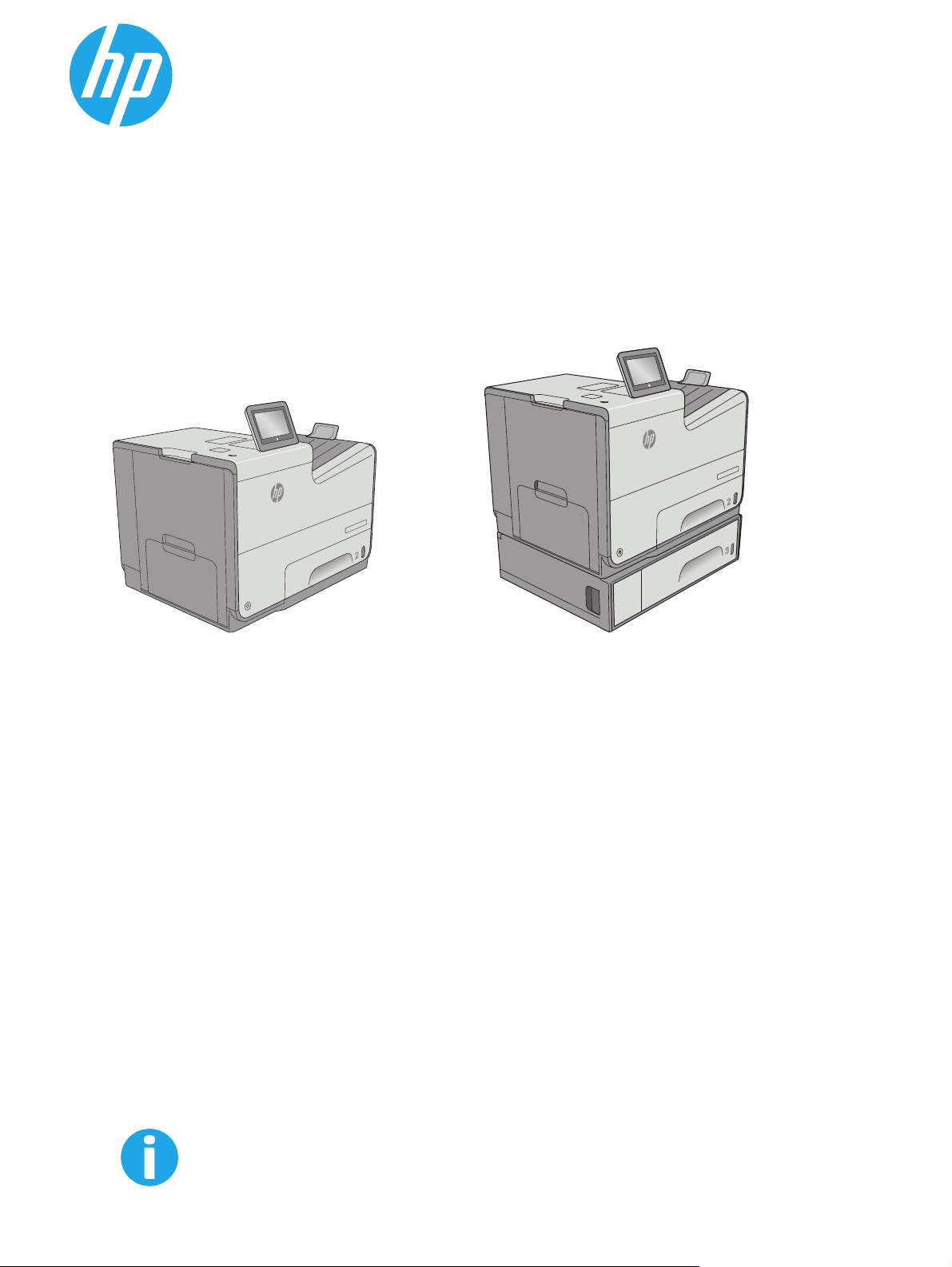
PageWide Enterprise Color 556
Kullanım Kılavuzu
Officejet Enterprise Color X556
Officejet Enterprise Color X556
556xh556dn
www.hp.com/support/pagewidecolor556
Page 2
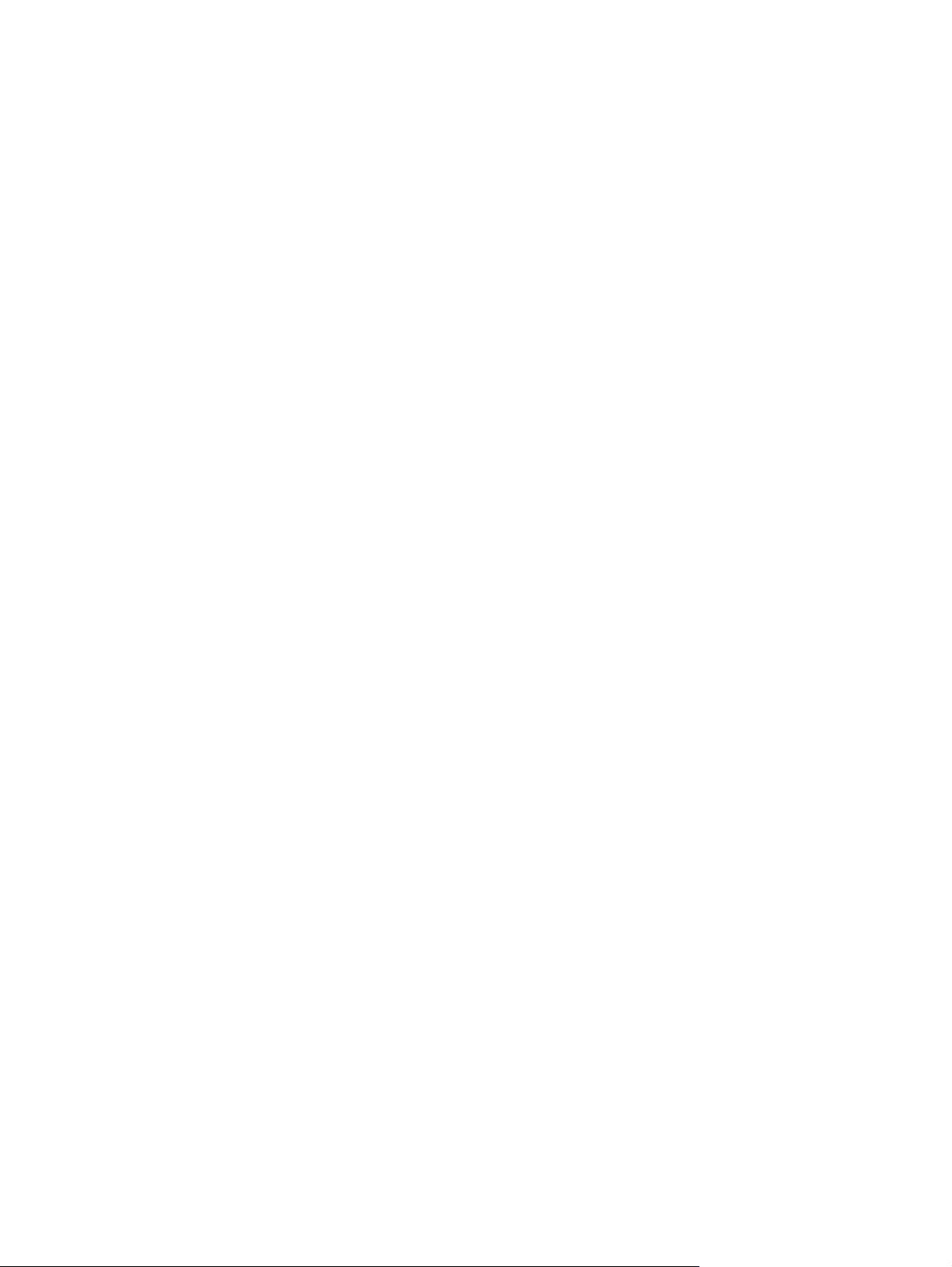
Page 3
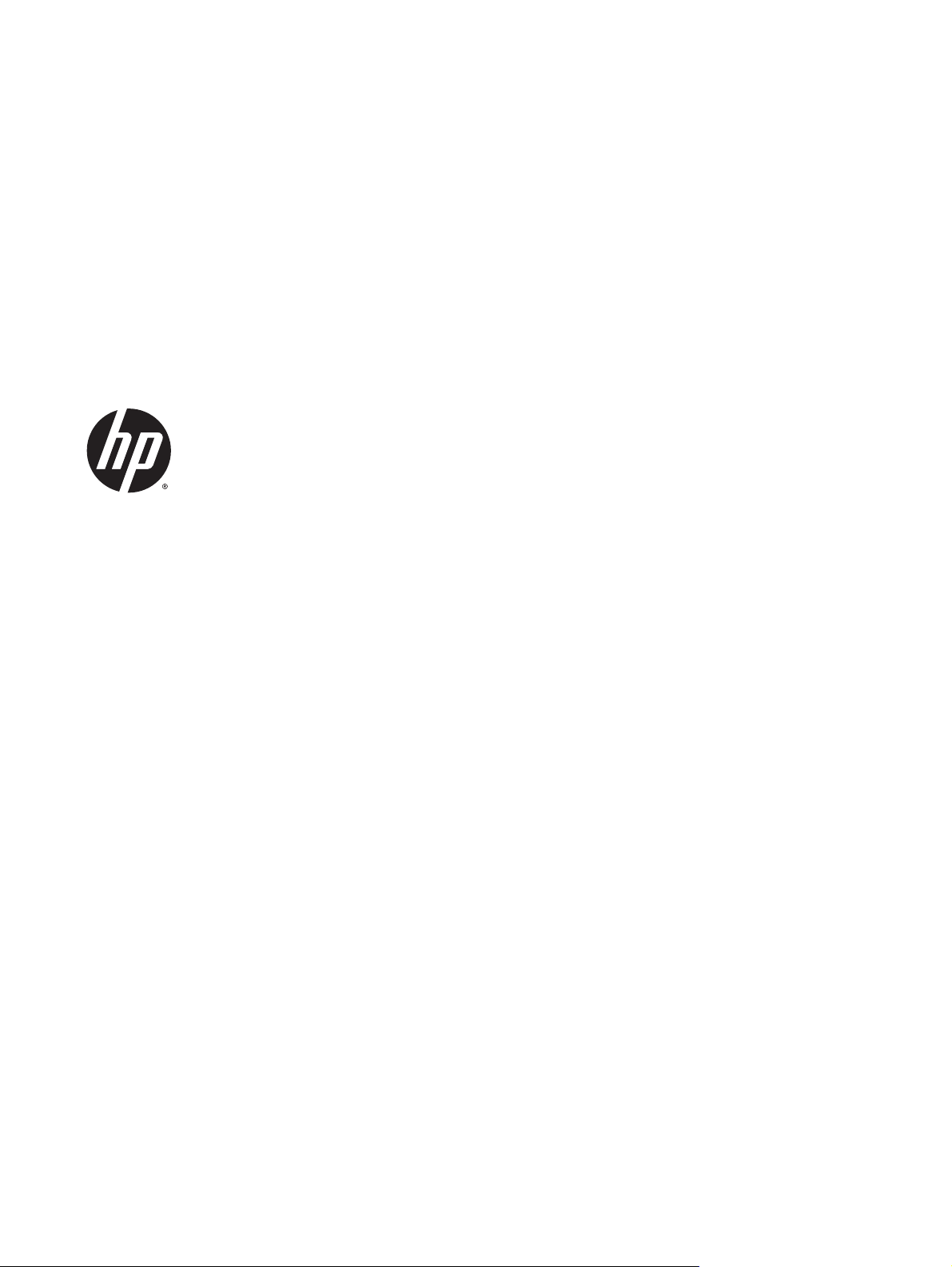
HP PageWide Enterprise Color 556
Kullanım Kılavuzu
Page 4
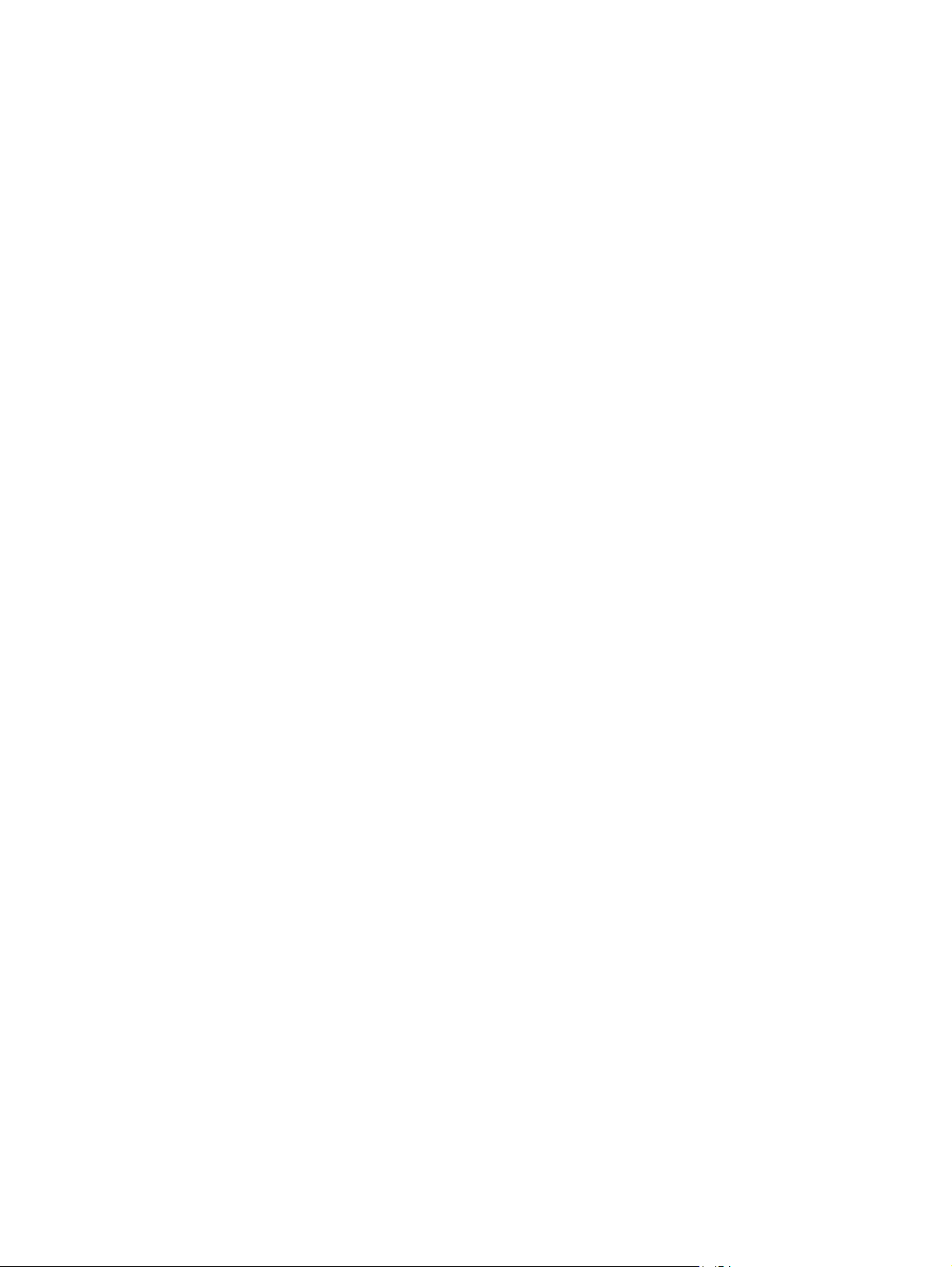
Telif Hakkı ve Lisans
© Copyright 2016 HP Development Company,
L.P.
Telif hakkı yasalarının izin verdiği durumlar
dışında, önceden yazılı izin alınmadan
çoğaltılması, uyarlanması veya çevrilmesi
yasaktır.
Burada yer alan bilgiler önceden haber
verilmeden değiştirilebilir.
HP ürünleri ve servisleriyle ilgili garantiler, söz
konusu ürün ve servislerle birlikte sunulan açık
garanti bildirimlerinde belirtilmiştir. Buradaki
hiçbir husus ek bir garanti oluşturacak şekilde
yorumlanmamalıdır. HP, teknik veya yazım
hatalarından ya da eksikliklerden sorumlu
değildir.
Edition 2, 3/2019
Ticari Markalar
®
, Adobe Photoshop®, Acrobat® ve
Adobe
PostScript
®
, Adobe Systems Incorporated
kuruluşunun ticari markalarıdır.
Apple ve Apple logosu, Apple Computer, Inc.
kuruluşunun ABD ve diğer ülkelerde/
bölgelerde kayıtlı ticari markalarıdır. iPod,
Apple Computer, Inc. kuruluşunun ticari
markasıdır. iPod yalnızca yasal veya hak sahibi
tarafından izin verilmiş kopyalama içindir.
Müzik hırsızlığı yapmayın.
Microsoft®, Windows®, Windows® XP ve
Windows Vista®; Microsoft Corporation
şirketinin ABD'de tescilli ticari markalarıdır.
®
, Open Group kuruluşunun tescilli ticari
UNIX
markasıdır.
Page 5
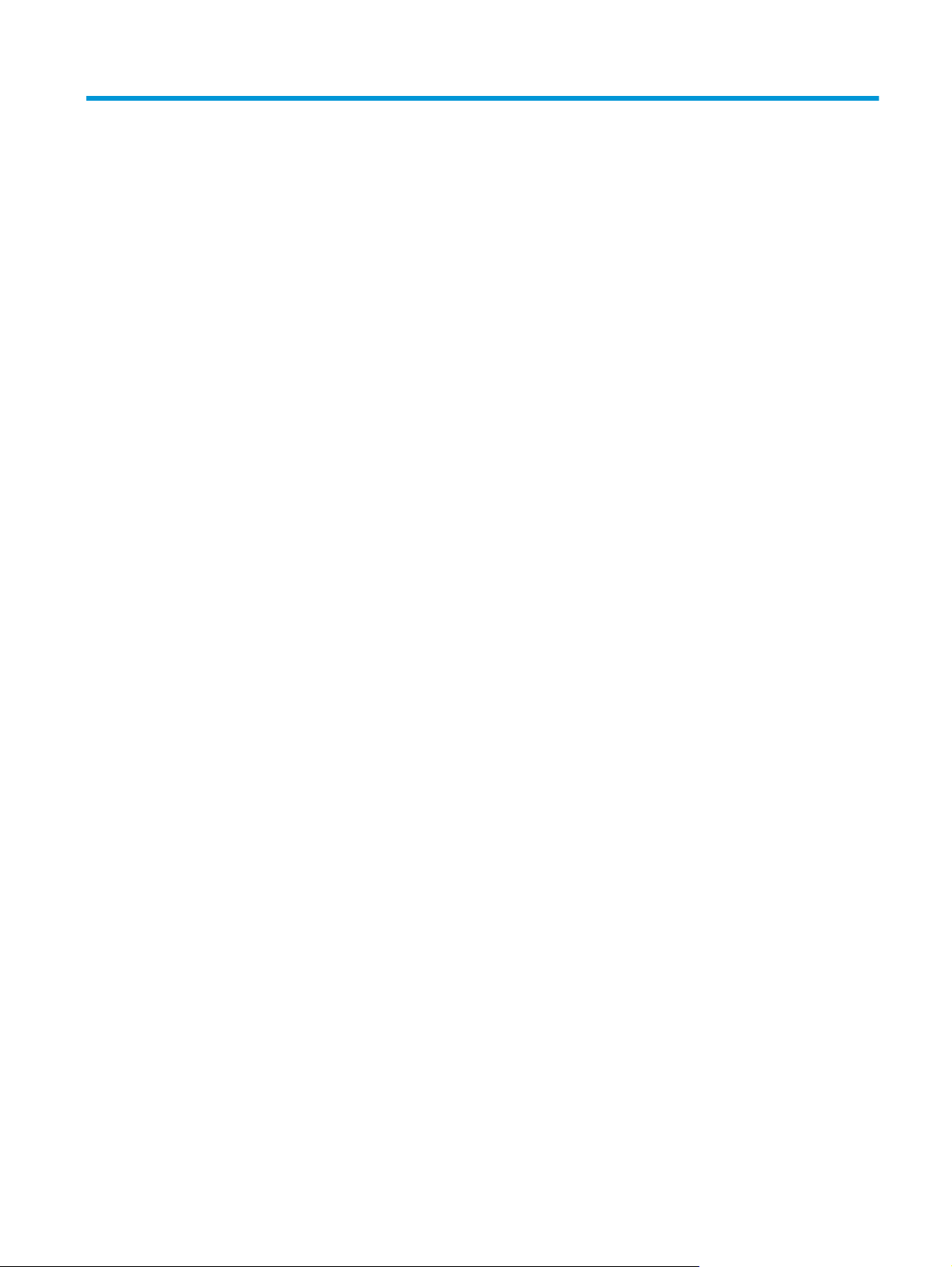
İçindekiler
1 Yazıcıya genel bakış ...................................................................................................................................... 1
Yazıcı görünümleri ................................................................................................................................................. 2
Yazıcının önden görünümü .................................................................................................................. 2
Yazıcının arkadan görünümü .............................................................................................................. 3
Arabirim bağlantı noktaları ................................................................................................................. 3
Kontrol paneli görünümü .................................................................................................................... 4
Yazıcı özellikleri ..................................................................................................................................................... 5
Teknik özellikler .................................................................................................................................. 5
Desteklenen işletim sistemleri ........................................................................................................... 7
Mobil yazdırma çözümleri ................................................................................................................... 9
Yazıcı boyutları .................................................................................................................................... 9
Güç tüketimi, elektrikle ilgili özellikler ve akustik yayılımlar .......................................................... 13
Çalışma ortamı aralığı ....................................................................................................................... 13
Yazıcı donanımı kurulumu ve yazılım yüklemesi ................................................................................................ 14
2 Kağıt tepsileri ............................................................................................................................................. 15
Tepsi 1'e kağıt yerleştirme
Giriş .................................................................................................................................................... 16
Tepsi 1 kağıt yönü ............................................................................................................................. 17
Alternatif antetli kağıt modunu kullanın .......................................................................................... 19
Tepsi 2'ye kağıt yerleştirme ................................................................................................................................ 21
Giriş .................................................................................................................................................... 21
Tepsi 2 kağıt yönü ............................................................................................................................. 22
Alternatif antetli kağıt modunu kullanın .......................................................................................... 24
Tepsi 3'e kağıt yerleştirme .................................................................................................................................. 25
Giriş .................................................................................................................................................... 25
Tepsi 3 kağıt yönü ............................................................................................................................. 26
Alternatif antetli kağıt modunu kullanın .......................................................................................... 28
(çok amaçlı te
Yazıcı kontrol paneli menülerini kullanarak Alternatif Antetli Kağıt Modu'nu
etkinleştirme ................................................................................................................... 19
Yazıcı kontrol paneli menülerini kullanarak Alternatif Antetli Kağıt Modu'nu
etkinleştirme ................................................................................................................... 24
psi) .................................................................................................... 16
TRWW iii
Page 6
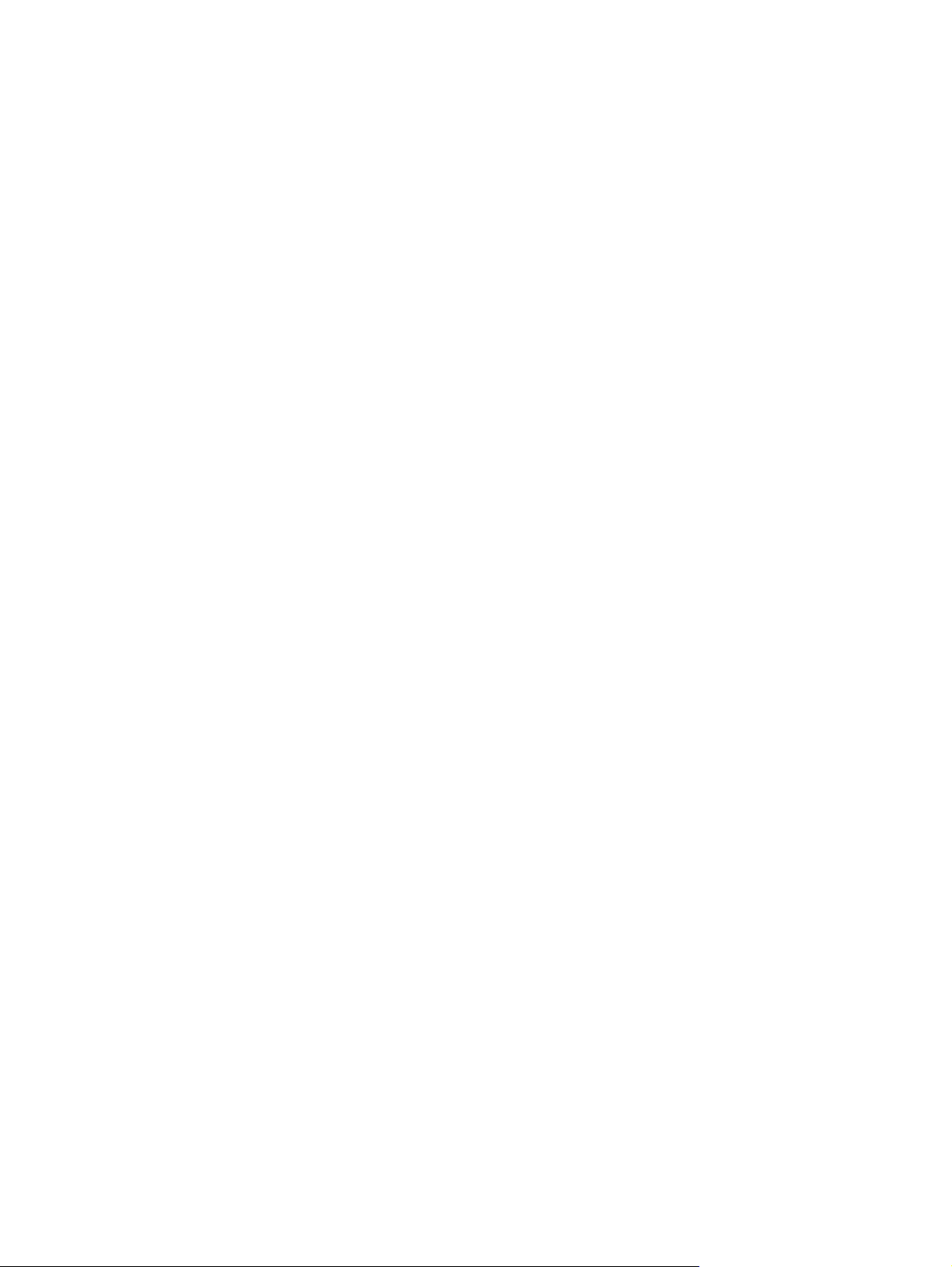
Yazıcı kontrol paneli menülerini kullanarak Alternatif Antetli Kağıt Modu'nu
etkinleştirme ................................................................................................................... 28
3 x 500 yapraklık kağıt besleyiciye kağıt yerleştirin .......................................................................................... 29
Giriş .................................................................................................................................................... 29
3 x 500 yapraklık tepsinin kağıt yönü ............................................................................................... 30
Alternatif antetli kağıt modunu kullanın .......................................................................................... 32
Yazıcı kontrol paneli menülerini kullanarak Alternatif Antetli Kağıt Modu'nu
etkinleştirme ................................................................................................................... 32
Zarfları yükleme ve yazdırma ............................................................................................................................. 33
Giriş .................................................................................................................................................... 33
Zarfları yazdırma ............................................................................................................................... 33
Zarf yönü ........................................................................................................................................... 33
Etiketleri yükleme ve yazdırma ........................................................................................................................... 35
Giriş .................................................................................................................................................... 35
Etiketleri manuel besleme ................................................................................................................ 35
Etiket yönü ........................................................................................................................................ 36
3 Sarf malzemeleri, aksesuarlar ve parçalar ..................................................................................................... 37
Sarf malzemeleri, aksesuar ve parça sipariş edin .............................................................................................. 38
Sipariş etme ....................................................................................................................................... 38
Sarf malzemeleri ve aksesuarlar ...................................................................................................... 38
Müşteri tarafından onarılabilir parçalar ........................................................................................... 39
Kartuşları değiştirin ........
Giriş .................................................................................................................................................... 41
Kartuş bilgileri ................................................................................................................................... 41
Kartuşu çıkarma ve takma ................................................................................................................ 43
Mürekkep toplama biriminin değiştirilmesi ........................................................................................................ 46
Giriş .................................................................................................................................................... 46
Mürekkep toplama birimini çıkarma ve değiştirme .......................................................................... 46
.........
............................................................................................................................ 41
4 Yazdırma .................................................................................................................................................... 49
Yazdırma görevleri (Windows) ............................................................................................................................ 50
Nasıl tarama yapılır (Windows) ......................................................................................................... 50
Otomatik olarak her iki yüze yazdırma (Windows) ........................................................................... 52
Her iki yüze elle yazdırma (Windows) ............................................................................................... 52
Kağıt başına birden fazla sayfa yazdırma (Windows) ...................................................................... 53
Kağıt türünü seçme (Windows) ......................................................................................................... 53
Ek yazdırma görevleri ....................................................................................................................... 53
Yazdırma görevleri (OS X) .................................................................................................................................... 55
Nasıl yazdırılır (OS X) ......................................................................................................................... 55
Her iki yüze otomatik yazdırma (OS X) ............................................................................................. 55
iv TRWW
Page 7
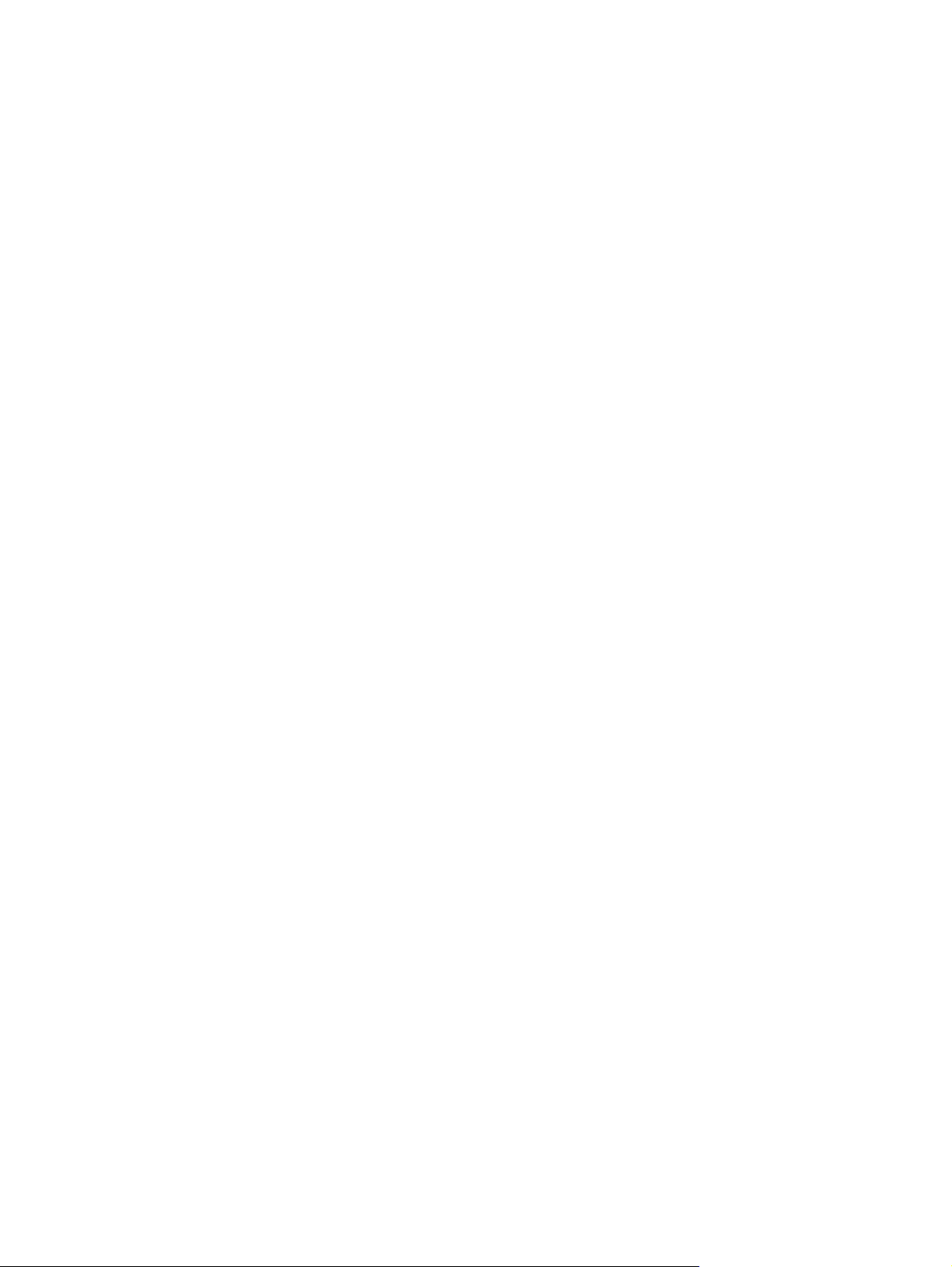
Her iki yüze elle yazdırma (OS X) ...................................................................................................... 55
Yaprak başına birden fazla sayfa yazdırma (OS X) ........................................................................... 56
Kağıt türünü seçme (OS X) ................................................................................................................ 56
Ek yazdırma görevleri ....................................................................................................................... 56
Daha sonra veya özel olarak yazdırmak için yazdırma işlerini yazıcıda depolayın ........................................... 58
Giriş .................................................................................................................................................... 58
Depolanan iş oluşturma (Windows) .................................................................................................. 58
Depolanan iş oluşturma (OS X) ......................................................................................................... 59
Depolanan bir işi yazdırma ................................................................................................................ 60
Depolanan bir işi silme ...................................................................................................................... 60
Yazıcıya İş Muhasebesi amaçlarıyla gönderilen bilgiler ................................................................... 61
Mobil yazdırma .................................................................................................................................................... 62
Giriş .................................................................................................................................................... 62
Kablosuz Doğrudan Yazdırma ve NFC Yazdırma .............................................................................. 62
E-posta ile HP ePrint ......................................................................................................................... 63
HP ePrint yazılımı .............................................................................................................................. 64
AirPrint ............................................................................................................................................... 64
Google Cloud Print ............................................................................................................................. 64
Android katıştırılmış ya
USB bağlantı noktasından yazdırma ................................................................................................................... 66
Giriş .................................................................................................................................................... 66
USB bağlantı noktasını yazdırma için etkinleştirme ......................................................................... 66
USB belgelerini yazdırma .................................................................................................................. 67
zdırma ......
.................................................................................................... 65
5 Yazıcıyı yönetin ........................................................................................................................................... 69
HP Yerleşik Web Sunucusuyla (EWS) gelişmiş yapılandırma .............................................................................. 70
Giriş .................................................................................................................................................... 70
HP Yerleşik Web Sunucusu'na (EWS) erişim ..................................................................................... 70
HP Yerleşik Web Sunucusu özellikleri ............................................................................................... 71
Bilgi sekmesi ................................................................................................................... 71
Genel sekmesi ................................................................................................................. 72
Yazdır sekmesi ................................................................................................................ 73
Sorun Giderme sekmesi .................................................................................................. 73
Güvenlik sekmesi ............................................................................................................ 74
HP Web Hizmetleri sekmesi ............................................................................................ 74
Ağ İşlemleri sekmesi ....................................................................................................... 74
Diğer Bağlantılar listesi .................................................................................................. 76
OS X için HP Utility ile gelişmiş yapılandırma ...................................................................................................... 77
HP Utility'yi açma .............................................................................................................................. 77
HP Utility özellikleri ........................................................................................................................... 77
IP ağ ayarlarını ya
pıla
ndırma .............................................................................................................................. 79
TRWW v
Page 8
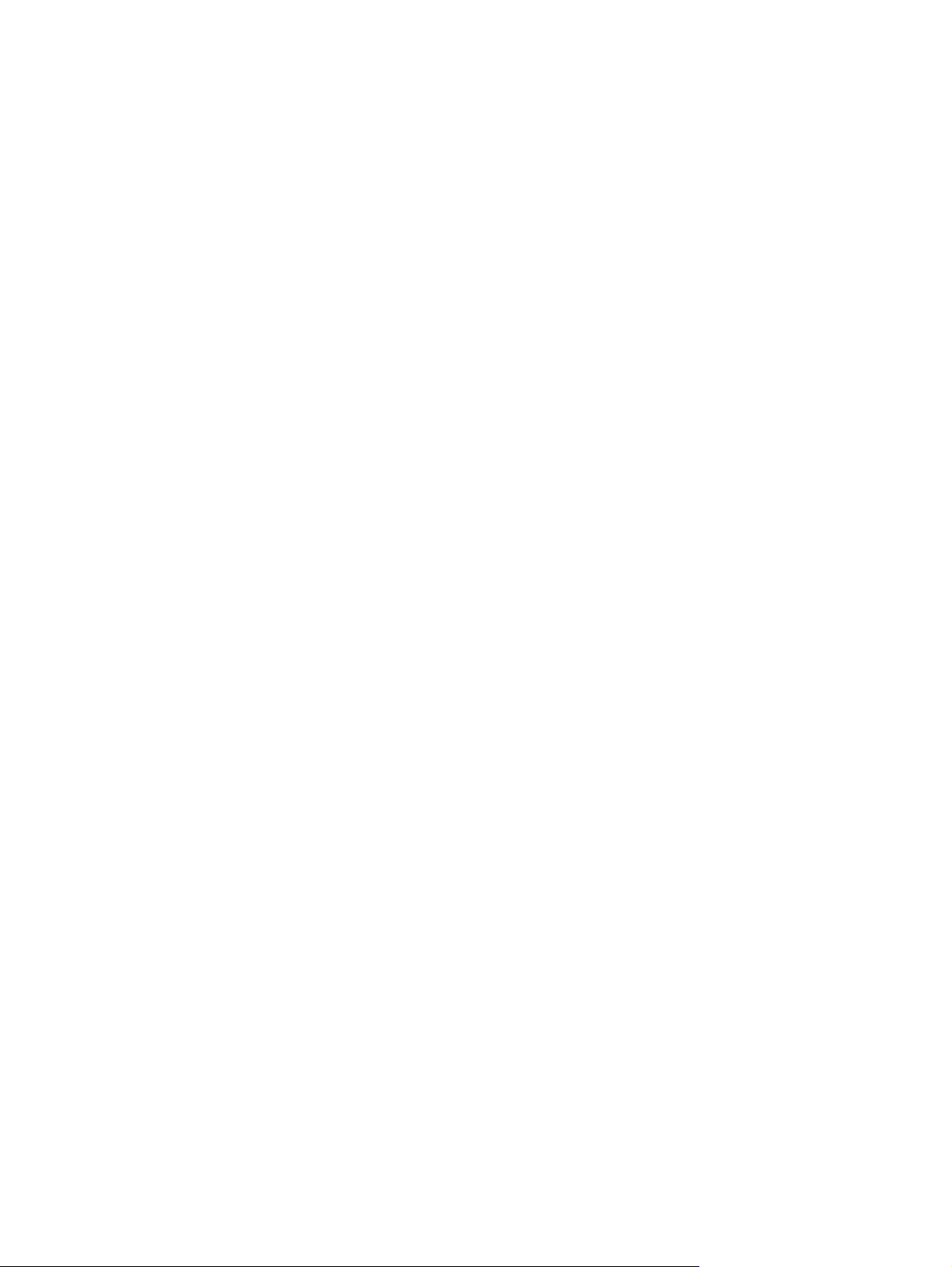
Yazıcı paylaşmayla ilgili sorumluluk reddi ....................................................................................... 79
Ağ ayarlarını görüntüleme veya değiştirme ..................................................................................... 79
Ağ üzerindeki yazıcıyı yeniden adlandırma ...................................................................................... 79
IPv4 TCP/IP parametrelerini kontrol panelinden el ile yapılandırma .............................................. 80
IPv6 TCP/IP parametrelerini kontrol panelinden el ile yapılandırma .............................................. 80
Bağlantı hızı ve çift taraflı ayarları .................................................................................................... 81
Yazıcı güvenlik özellikleri .................................................................................................................................... 83
Giriş .................................................................................................................................................... 83
Güvenlik bildirimleri .......................................................................................................................... 83
Yönetici parolası atama .................................................................................................................... 83
IP Güvenliği ........................................................................................................................................ 84
Formatlayıcıyı kilitleme .................................................................................................................... 84
Şifreleme desteği: HP Yüksek Performanslı Güvenli Sabit Diskler .................................................. 84
Enerji tasarrufu ayarları ...................................................................................................................................... 85
Giriş .................................................................................................................................................... 85
Hızı veya enerji kullanımını iy
Uyku zamanlayıcısını ayarlayın ve yazıcıyı 1 watt veya daha az güç kullanacak şekilde
yapılandırın ........................................................................................................................................ 85
Uyku planını ayarlama ...................................................................................................................... 86
HP Web Jetadmin ................................................................................................................................................. 88
Yazılım ve ürün yazılımı güncelleştirmeleri ........................................................................................................ 89
ileştirme
............................................................................................. 85
6 Sorunları çözme .......................................................................................................................................... 91
Müşteri desteği .................................................................................................................................................... 92
Kontrol paneli yardım sistemi ............................................................................................................................. 93
Fabrika ayarlarını geri yükleme ........................................................................................................................... 94
Giriş .................................................................................................................................................... 94
Birinci yöntem: Yazıcı kontrol panelinden fabrika ayarlarını geri yükleme ..................................... 94
İkinci yöntem: HP Yerleşik Web Sunucusundan fabrika ayarlarına geri yükleme (yalnızca ağ
bağlantılı yazıcıla
Yazıcı kontrol panelinde “Kartuş azaldı” veya “Kartuş çok azaldı” mesajı görüntüleniyor ............................... 95
“Çok Düşük” ayarlarını değiştirme .................................................................................................... 95
Sarf malzemesi siparişi ..................................................................................................................... 96
Yazıcı kağıt almıyor veya yanlış besleme yapıyor .............................................................................................. 97
Giriş .................................................................................................................................................... 97
Yazıcı kağıt almıyor ........................................................................................................................... 97
Yazıcı birden çok kağıt yaprağı alıyor ............................................................................................... 99
Kağıt sıkışmalarını giderme ............................................................................................................................... 103
Giriş .................................................................................................................................................. 103
Sıkışm
a konumları ......................................................................................................................
r) ............................................................................................................................ 9
Faks özelliği olan ürünler için ......................................................................................... 95
.... 103
4
vi TRWW
Page 9
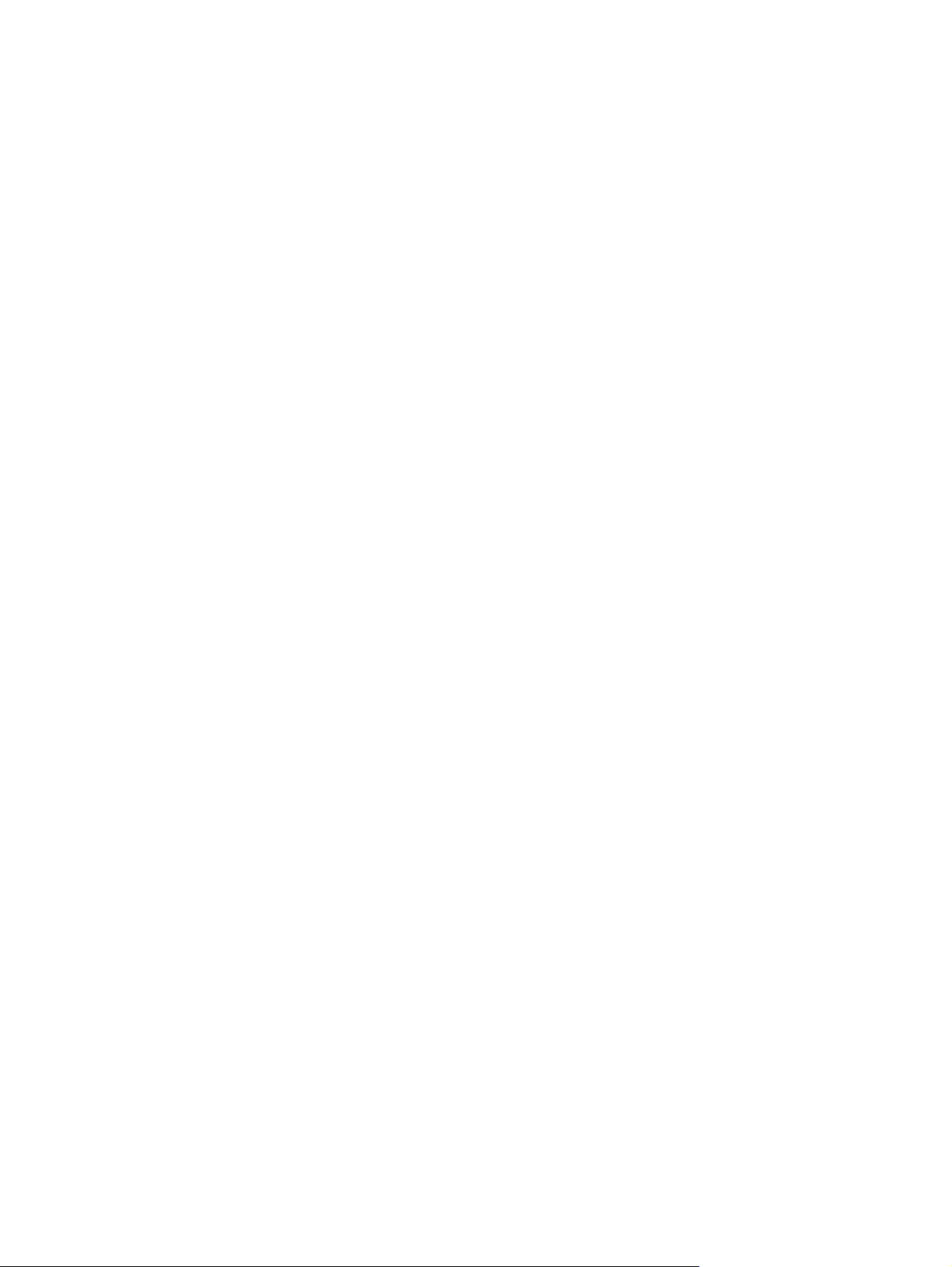
Sıkışmaları gidermek için otomatik hareket .................................................................................. 104
Sık veya yinelenen kağıt sıkışmaları mı yaşıyorsunuz? ................................................................. 104
Sol kapaktaki sıkışmaları giderme .................................................................................................. 104
Tepsi 1'deki (çok amaçlı tepsi) sıkışmaları temizleme ................................................................... 105
Tepsi 2’deki sıkışmaları temizleme ................................................................................................ 109
Tepsi 3’deki sıkışmaları temizleme ................................................................................................ 110
3 x 500 yapraklık besleyicideki sıkışmaları giderme ...................................................................... 113
Mürekkep toplama birimi alanındaki sıkışmaları giderme ............................................................. 115
Çıkış bölmesindeki sıkışmaları giderme ......................................................................................... 118
Baskı kalitesini artırma ...................................................................................................................................... 120
Giriş ...................................................................................................................................
Farklı bir yazılım programından yazdırma ..................................................................................... 120
Yazdırma işi için kağıt türü ayarını kontrol etme ........................................................................... 120
Kağıt türü ayarını denetleme (Windows) ..................................................................... 120
Kağıt türü ayarını kontrol etme (OS X) ......................................................................... 121
Kartuş durumunu denetleme ......................................................................................................... 121
Yazıcıyı temizleyin ........................................................................................................................... 121
Temizleme sayfası yazdırma ........................................................................................ 121
Kartuşu görsel olarak denetleyin ................................................................................................... 122
Kağıdı ve yazdırma ortamını denetleme ........................................................................................ 122
Birinci adım: HP özelliklerine uygun kağıt kullanma ................................................... 122
İkinci adım: Ortamı denetleme ..................................................................................... 123
Üçüncü adım: Tepsileri ayrı ayrı ayarlama ................................................................... 123
Renk ayarlarını belirleme (Windows) .............................................................................................. 123
Baskı kalitesi sayfası ya
Renkleri hizalamak için yazıcıyı kalibre etme ................................................................................. 125
Farklı bir yazıcı sürücüsü deneme .................................................................................................. 125
Kablolu ağ sorunlarını çözme ............................................................................................................................ 127
Giriş .................................................................................................................................................. 127
Kötü fiziksel bağlantı ...................................................................................................................... 127
Bilgisayar, yazıcı için hatalı IP adresi kullanıyor ............................................................................. 127
Bilgisayar yazıcıyla iletişim kuramıyor ........................................................................................... 127
Yazıcı, ağ için hatalı bağlantı ve dupleks ayarları kullanıyor ......................................................... 128
Yeni yazılım programları uyumluluk sorunlarına neden olmuş olabilir ........................................ 128
Bilgisayar veya iş istasyonu hatalı ayarlanmış olabilir .................................................................. 128
Yazıcı devre dışı veya diğer ağ ay
Kablosuz ağ sorunlarını çözme ......................................................................................................................... 129
Giriş .................................................................................................................................................. 129
Kablosuz bağlantı kontrol listesi .................................................................................................... 129
Kablosuz yapılandırma tamamlandıktan sonra yazıcı yazdırmıyor .............................................. 130
Yazıcı yazdırmıyor ve bilgisayarda üçüncü taraf güvenlik duvarı yüklü ........................................ 130
ve inceleyin ..................................................................................... 125
zdırın
arları ya
nlış ................................................................................ 128
.......
........ 120
TRWW vii
Page 10
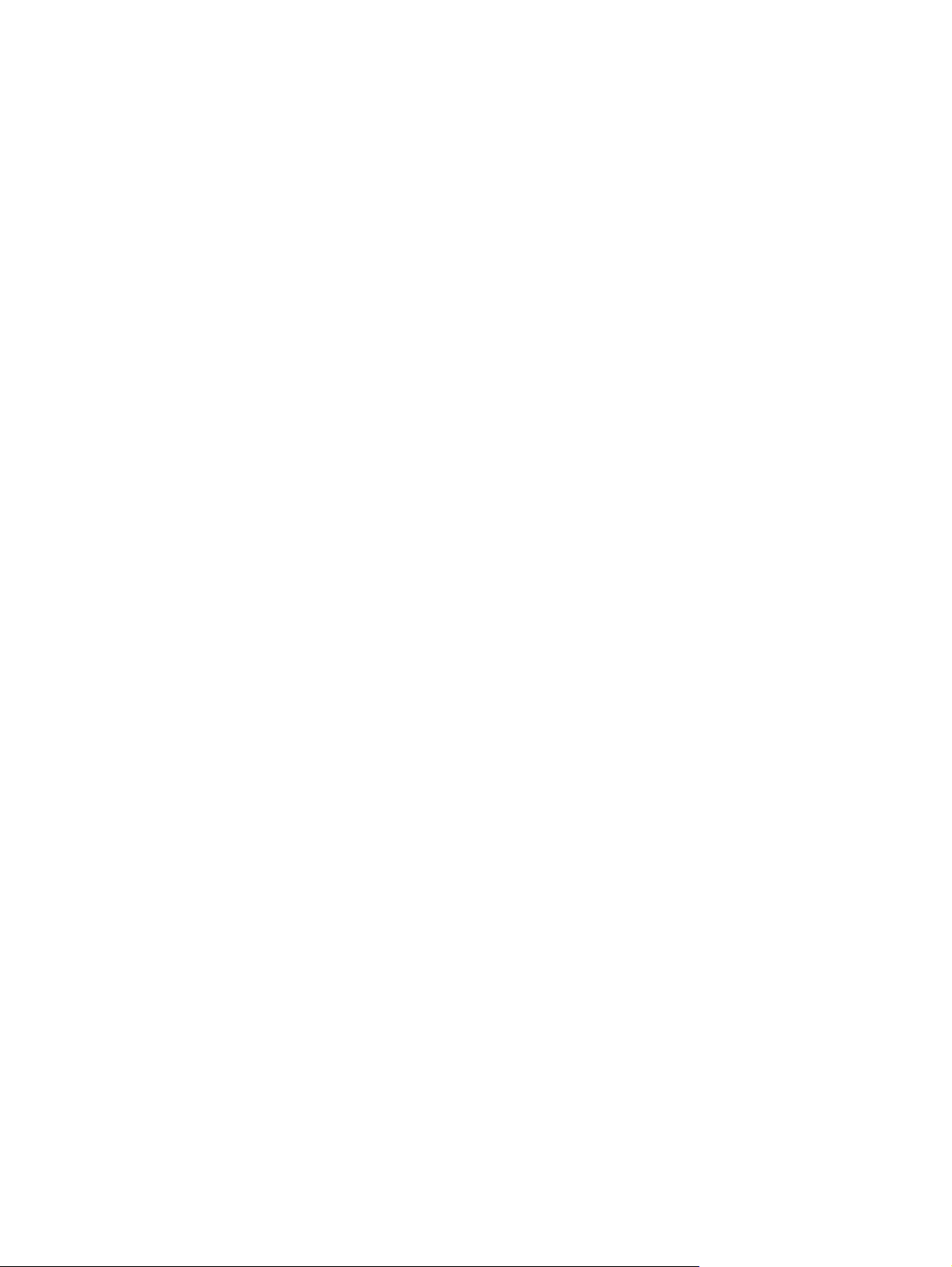
Kablosuz yönlendirici veya yazıcı taşındıktan sonra kablosuz bağlantı çalışmıyor ...................... 130
Kablosuz yazıcıya daha fazla bilgisayar bağlanamıyor ................................................................. 130
Kablosuz yazıcı VPN'e bağlandığında iletişim kesiliyor ................................................................. 131
Ağ, kablosuz ağlar listesinde görünmüyor ..................................................................................... 131
Kablosuz ağ çalışmıyor ................................................................................................................... 131
Kablosuz ağ tanılama testi yapma ................................................................................................. 131
Kablosuz ağda paraziti azaltma ..................................................................................................... 132
Dizin ............................................................................................................................................................ 133
viii TRWW
Page 11
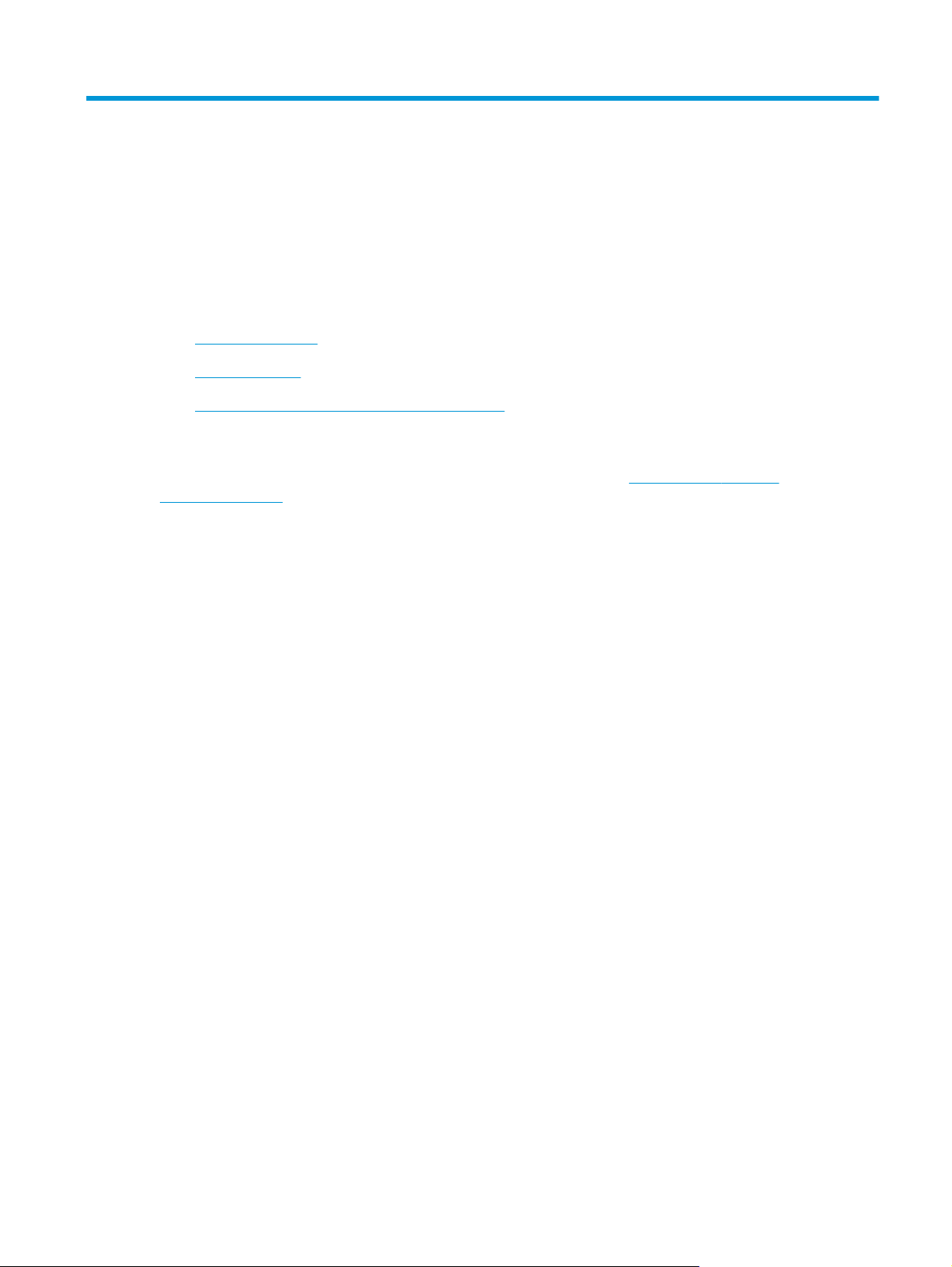
1Yazıcıya genel bakış
●
Yazıcı görünümleri
●
Yazıcı özellikleri
●
Yazıcı donanımı kurulumu ve yazılım yüklemesi
Daha fazla bilgi için:
Aşağıdaki bilgiler yayınlandığı tarihte geçerlidir. Güncel bilgiler için bkz.
pagewidecolor556.
Yazıcıya özel kapsamlı HP yardımı aşağıdaki bilgileri içerir:
●
Yükleme ve yapılandırma
●
Bilgi alma ve kullanma
●
Sorunları çözme
●
Yazılım ve ürün yazılımı güncellemelerini indirme
●
Destek forumlarına katılma
●
Garanti ve yasal bilgileri bulma
www.hp.com/support/
TRWW 1
Page 12
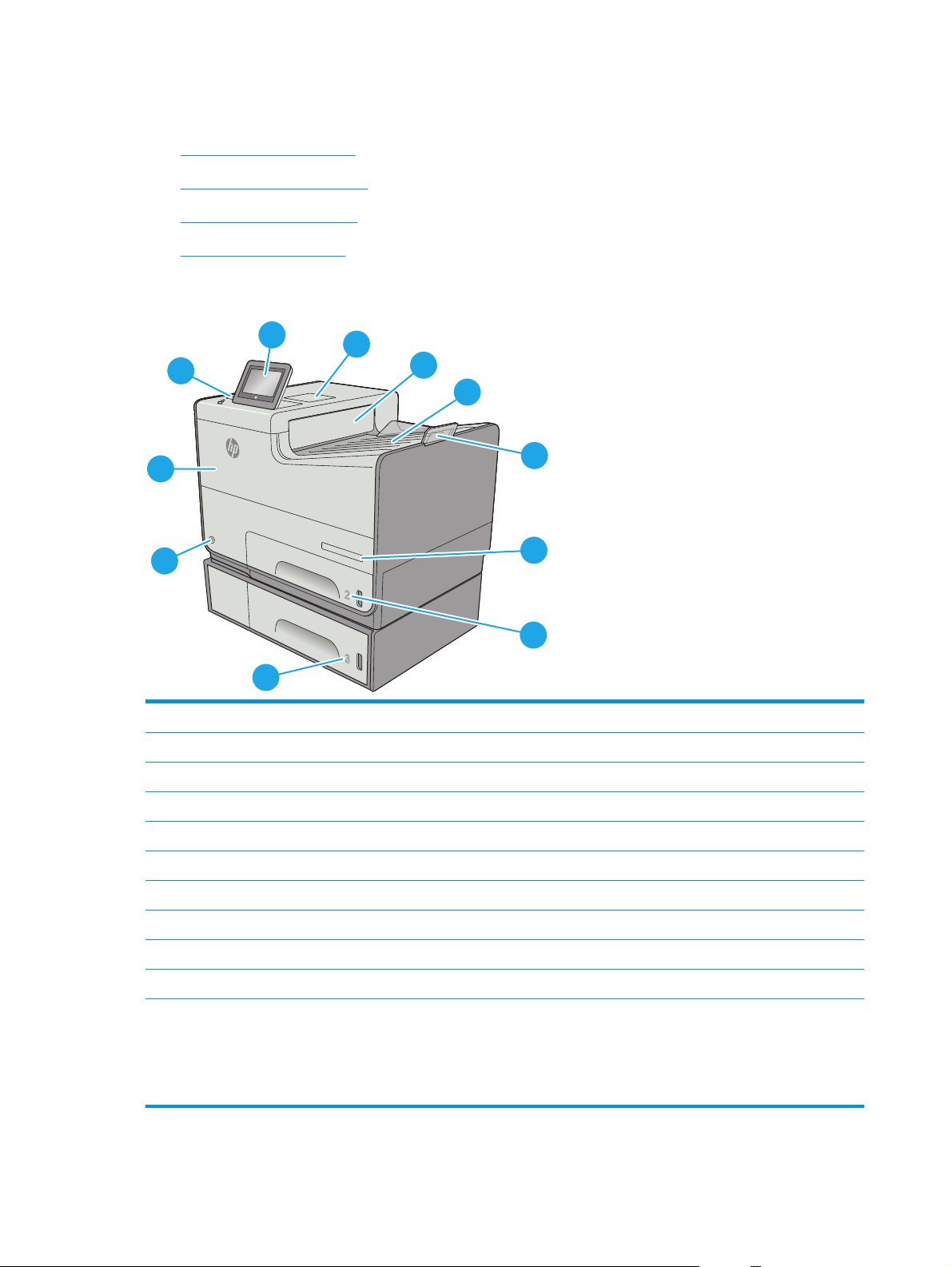
Yazıcı görünümleri
●
Yazıcının önden görünümü
●
Yazıcının arkadan görünümü
●
Arabirim bağlantı noktaları
●
Kontrol paneli görünümü
Yazıcının önden görünümü
1
11
2
3
4
5
10
O
fficejet Enterprise Color X556
9
6
7
8
1 Renkli dokunmatik ekranlı kontrol paneli (daha kolay görebilmek için eğilebilir)
2Donanım tümleştirme cebi (aksesuar ve üçüncü taraf aygıtları bağlamak için)
3Çıkış kanadı
4Çıkış bölmesi
5Çıkış bölmesi uzantısı
6 Model adı
7Tepsi 2
8 Tepsi 3 (xh modeliyle birlikte verilir, dn modeli için isteğe bağlıdır)
9Açma/kapatma düğmesi
10 Kartuş kapağı
11 Kolay erişimli USB bağlantı noktası (kontrol panelinin yan tarafında)
Bilgisayar olmadan yazdırma veya tarama yapmak ya da yazıcının ürün yazılımını güncellemek için bir USB flash sürücü
takın.
NOT: Bu bağlantı noktası kullanılmadan önce bir yönetici tarafından etkinleştiril
2Bölüm 1 Yazıcıya genel bakış TRWW
melidir.
Page 13
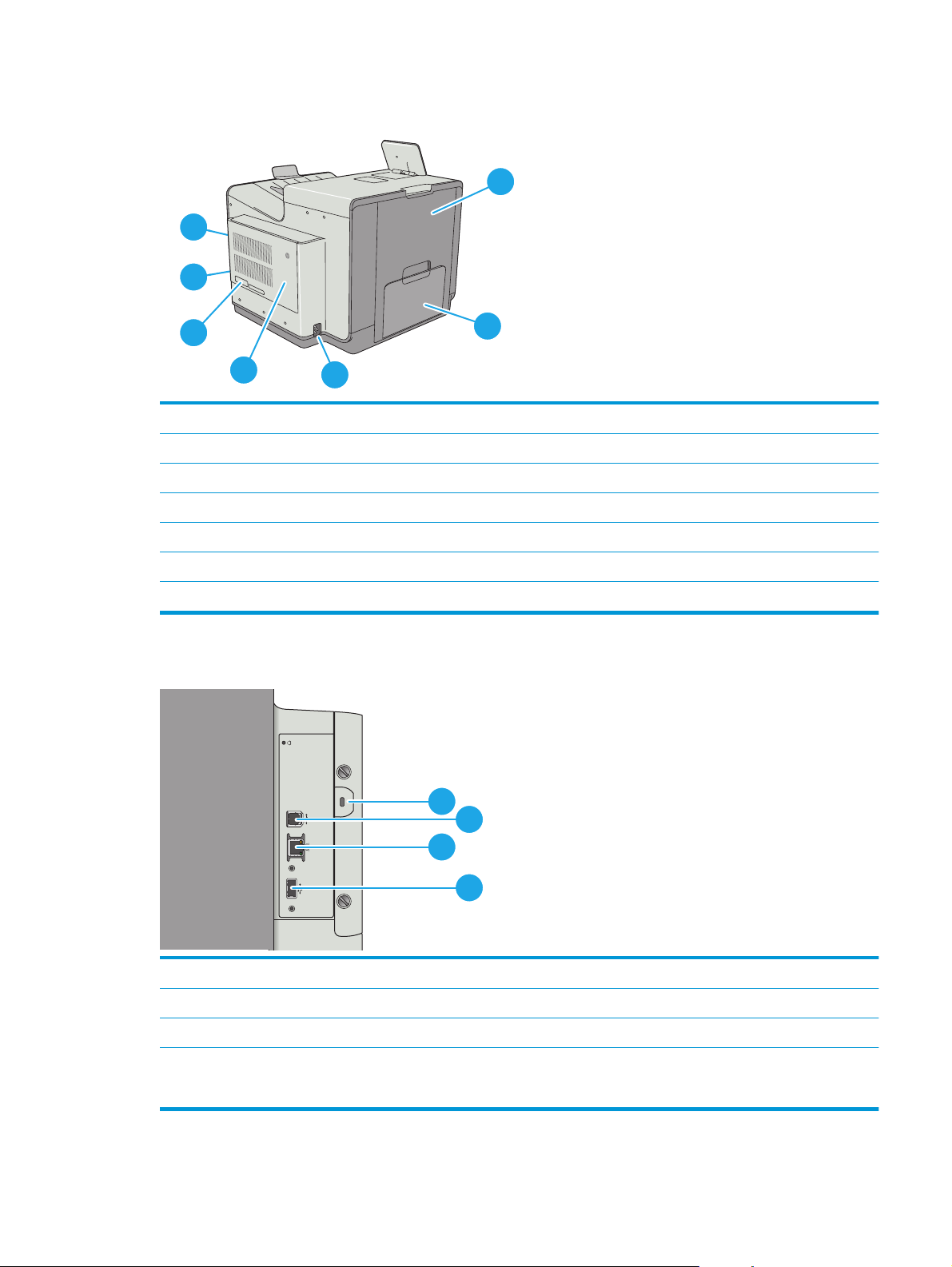
Yazıcının arkadan görünümü
7
1
6
5
4
1Sol kapak (sıkışmaları gidermeye ve mürekkep toplama birimine erişim)
2Tepsi 1
3Güç bağlantısı
4 Biçimlendirici kapağı
5 Seri numarası ve ürün numarası etiketi
6 Biçimlendirici (arabirim bağlantı noktalarını içerir)
7 Kablo tipi güvenlik kilidi yuvası (yazıcının arka kapağının üzerinde)
3
Arabirim bağlantı noktaları
1
2
1
2
3
4
1 Kablo tipi güvenlik kilidi yuvası
2Yüksek hızlı USB 2.0 yazdırma bağlantı noktası
3 Yerel alan ağı (LAN) Ethernet (RJ-45) ağ bağlantı noktası
4 Harici USB aygıtlarını bağlamak için USB bağlantı noktası (bu bağlantı noktası kapatılabilir)
NOT: Kolay erişimli USB yazdırma için kontrol panelinin yanındaki USB bağlantı noktasını kullanın.
TRWW Yazıcı görünümleri 3
Page 14
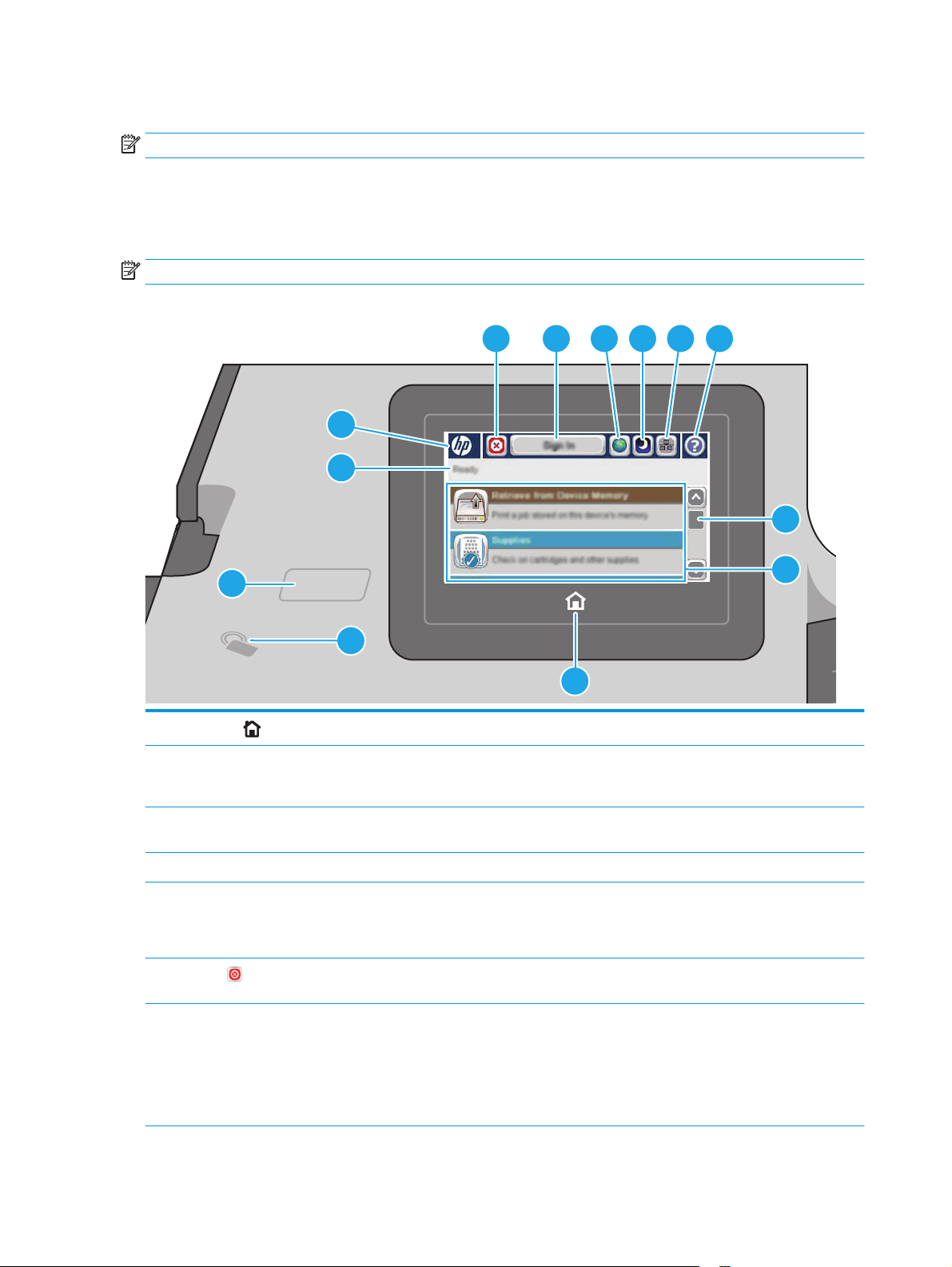
Kontrol paneli görünümü
NOT: Kolay görüntüleme için kontrol panelini eğin.
Ana ekran, yazıcı özelliklerine erişim sağlar ve yazıcının geçerli durumunu belirtir.
Yazıcıdaki kontrol panelinin sol tarafında veya birçok ekranın sol üst köşesinde bulunan Ana Ekran
düğmesine dokunarak istediğiniz zaman Ana ekrana dönebilirsiniz.
NOT: Ana ekranda görüntülenen özellikler, yazıcı yapılandırmasına bağlı olarak farklılık gösterebilir.
3
1
Ana ekran
2Yakın alan bağlantısı
simgesi (yalnızca xh
modelleri)
düğmesi
6
7 9
81011
5
4
12
13
2
1
İstediğiniz zaman yazıcının Ana ekranına geri dönmek için Ana Ekran düğmesine dokunun.
Bu simge, yazıcının entegre HP yakın alan bağlantısı (NFC) ve Kablosuz Doğrudan Yazdırma içerdiğini
gösterir
3 Kolay erişimli USB
bağlantı noktası
4Yazıcı durumu Durum satırı, genel yazıcı durumuyla ilgili bilgiler sağlar.
5HP logosu veya Ana
ekran düğmesi
6
Durdur
7 Oturum Aç veya
Oturumu Kapat düğmesi
düğmesi
Bilgisayar olmadan yazdırma veya tarama yapmak ya da yazıcının ürün yazılımını güncellemek için
bir USB flash sürücü takın.
NOT: Bu bağlan
Ana ekran dışındaki tüm ekranlarda HP logosunun yerini Ana ekran düğmesi alır. Ana ekrana
dönmek için Ana ekran düğmesine dokunun.
Geçerli işi duraklatmak için Dur düğmesine dokunun. İş Durumu ekranı açılır ve işi iptal etmek ya da
sürdürmek için seçenekler sunar.
Güvenli özelliklere erişim için Oturum Aç düğmesine dokunun.
Yazıcı oturumunu kapatmak için Oturumu Kapat düğmesine dokunun. Yazıcı tüm seçenekleri
varsayılan ayarlara geri yükler.
NOT: Bu düğme yalnızca, yönetici yazıcıyı özelliklere erişim izni gerektirecek şekilde
yapılandırdıysa görüntülenir.
tı noktası kullanılmadan önce bir yönetici tarafından etkinleştirilmelidir.
4Bölüm 1 Yazıcıya genel bakış TRWW
Page 15
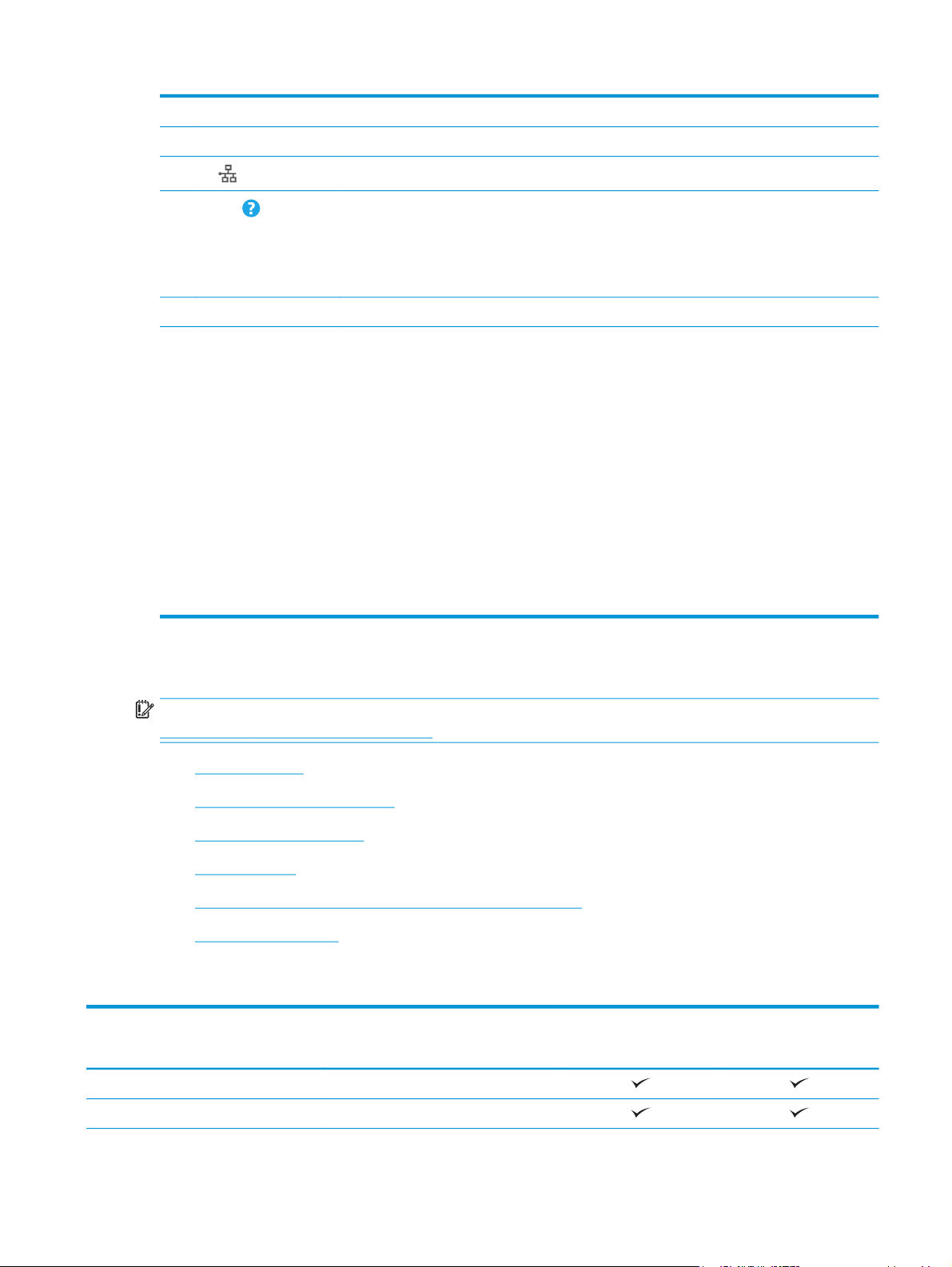
8 Dil Seçimi düğmesi Kontrol paneli ekranının dilini seçmek için Dil Seçimi düğmesine dokunun.
9 Uyku düğmesi Yazıcıyı Uyku moduna geçirmek için Uyku düğmesine dokunun.
10
11
12 Kaydırma çubuğu Kaydırma çubuğunu kullanarak mevcut özelliklerin tam listesine bakın.
13 Özellikler Yazıcı yapılandırmasına bağlı olarak, bu alanda görüntülenen özellikler aşağıdaki öğelerden
Ağ
Yardım
düğmesi
düğmesi
Ağ bağlantısıyla ilgili bilgi almak için Ağ düğmesine dokunun.
Yerleşik yardım sistemini açmak için Yardım düğmesine dokunun.
Bilgisayar olmadan yazdırma veya tarama yapmak ya da yazıcının ürün yazılımını güncellemek için
bir USB flash sürücü takın.
NOT: Bu bağlantı noktası kullanılmadan önce bir yönetici tarafından etkinleştirilmelidir.
herhangi birini içerebilir:
●
Hızlı Ayarlar
●
USB'den Al
●
Aygıt Belleğinden Al
●
İş Durumu
●
Sarf Malzemeleri
●
Tepsiler
●
Yönetim
●
Aygıt Bakımı
Yazıcı özellikleri
ÖNEMLİ: Aşağıdaki özellikler yayın tarihi itibariyle doğrudur ancak değiştirilebilir. Güncel bilgiler için bkz.
www.hp.com/support/pagewidecolor556.
●
Teknik özellikler
●
Desteklenen işletim sistemleri
●
Mobil yazdırma çözümleri
●
Yazıcı boyutları
●
Güç tüketimi, elektrikle ilgili özellikler ve akustik yayılımlar
●
Çalışma ortamı aralığı
Teknik özellikler
Model adı
Ürün numarası
Kağıt yükleme Tepsi 1 (50 yapraklık kapasite)
Tepsi 2 (500 yapraklık kapasite)
556dn
G1W46A
556xh
G1W47A
TRWW Yazıcı özellikleri 5
Page 16
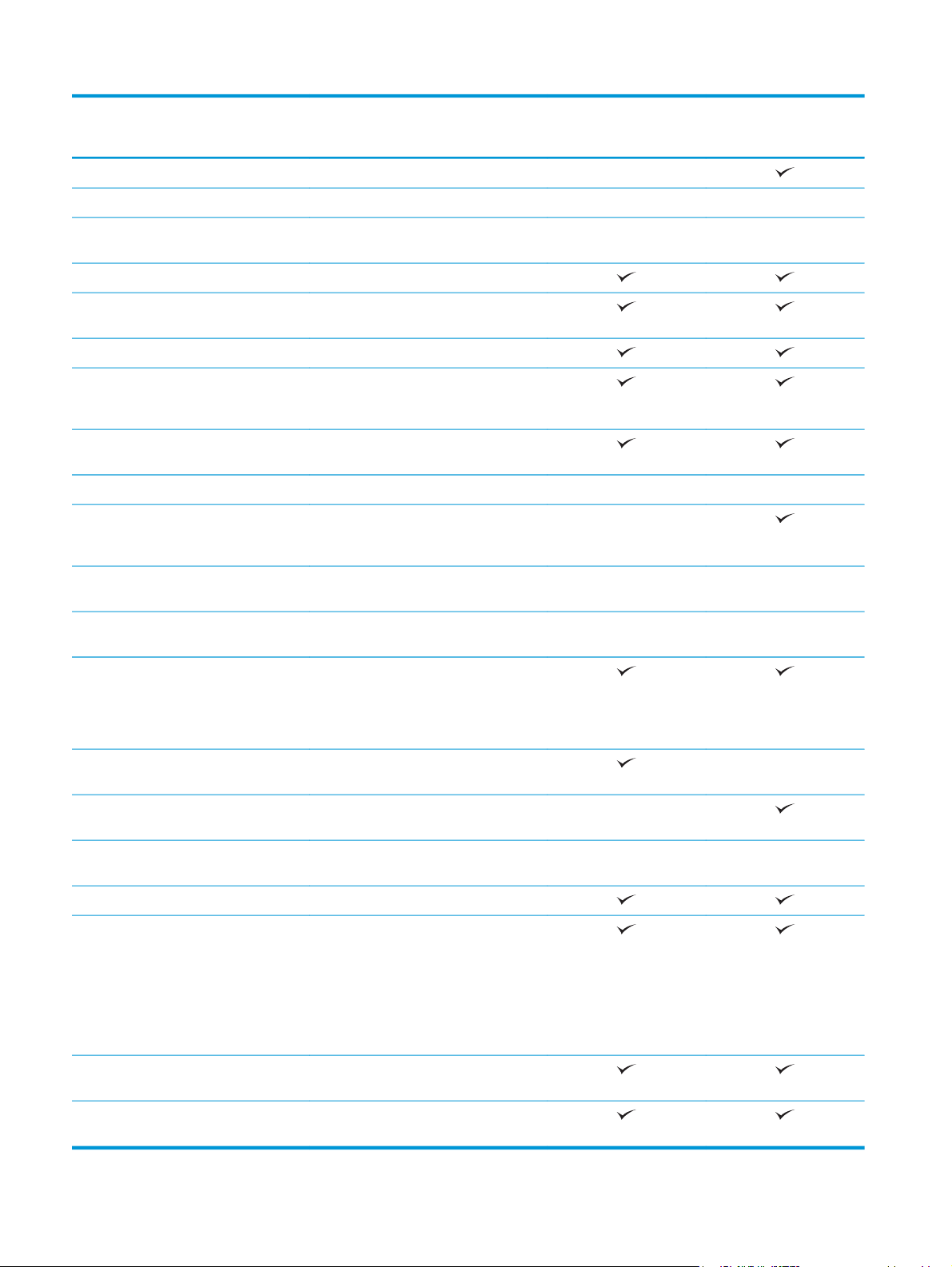
Model adı
556dn
556xh
Ürün numarası
Tepsi 3 (500 yapraklık kapasite) İsteğe bağlı
Yazıcı standı İsteğe bağlı İsteğe bağlı
3 x 500 yapraklık kağıt besleyici ve stand
(birleşik 1500 yapraklık kapasite)
Otomatik çift taraflı yazdırma
Bağlantı 10/100/1000 IPv4 ve IPv6 ile Ethernet LAN
bağlantısı
Yüksek Hızlı USB 2.0
Bilgisayar olmadan yazdırmak ve ürün
yazılımını yükseltmek için kolay erişilebilir
USB bağlantı noktası
Aksesuar ve üçüncü taraf aygıtları
bağlamak için Donanım Tümleştirme Cebi
HP Dahili USB Bağlantı Noktaları İsteğe bağlı İsteğe bağlı
Mobil aygıtlardan yazdırmak için entegre
HP yakın alan bağlantısı (NFC) ve Kablosuz
Doğrudan Yazdırma işlevi
Mobil aygıtlardan yazdırmak için HP
Jetdirect 3000w NFC/Kablosuz Aksesuarı
G1W46A
İsteğe bağlı İsteğe bağlı
İsteğe bağlı
İsteğe bağlı İsteğe bağlı
G1W47A
Kablosuz bağlantı için HP Jetdirect
2900nw Yazdırma Sunucusu aksesuarı
Bellek 1,28 GB taban belleği
NOT: Taban belleği, bir DIMM bellek
modülü eklenerek 2,0 GB'ye kadar
genişletilebilir.
Toplu depolama 4 GB yerleşik Multimedya Denetleyicisi
(eMMC)
320 GB HP Güvenli Yüksek Performanslı
Sabit Disk
Güvenlik Yazıcıdan geçen tüm verilerin şifrelenmesi
için HP Güvenilir Platform Modülü
Kontrol paneli ekranı ve klavyesi Renkli dokunmatik ekran kontrol paneli
Yazdırma Profesyonel modda A4 boyutunda kağıda
50 sayfa/dakika (ppm) ve letter
boyutunda kağıda 50 sayfa/dakika hızında
yazdırır.
Genel Ofis modunda A4 boyutunda kağıda
75 sayfa/dakika ve letter boyutunda
kağıda 75 sayfa/dakika hızında yazdırır
Kolay erişimli USB'den yazdırma
(bilgisayar gerekmez)
İsteğe bağlı İsteğe bağlı
Desteklenmiyor
Desteklenmiyor
İsteğe bağlı İsteğe bağlı
Daha sonra veya özel olarak yazdırmak
için işleri yazıcı belleğinde depolayın
6 Bölüm 1 Yazıcıya genel bakış TRWW
Page 17
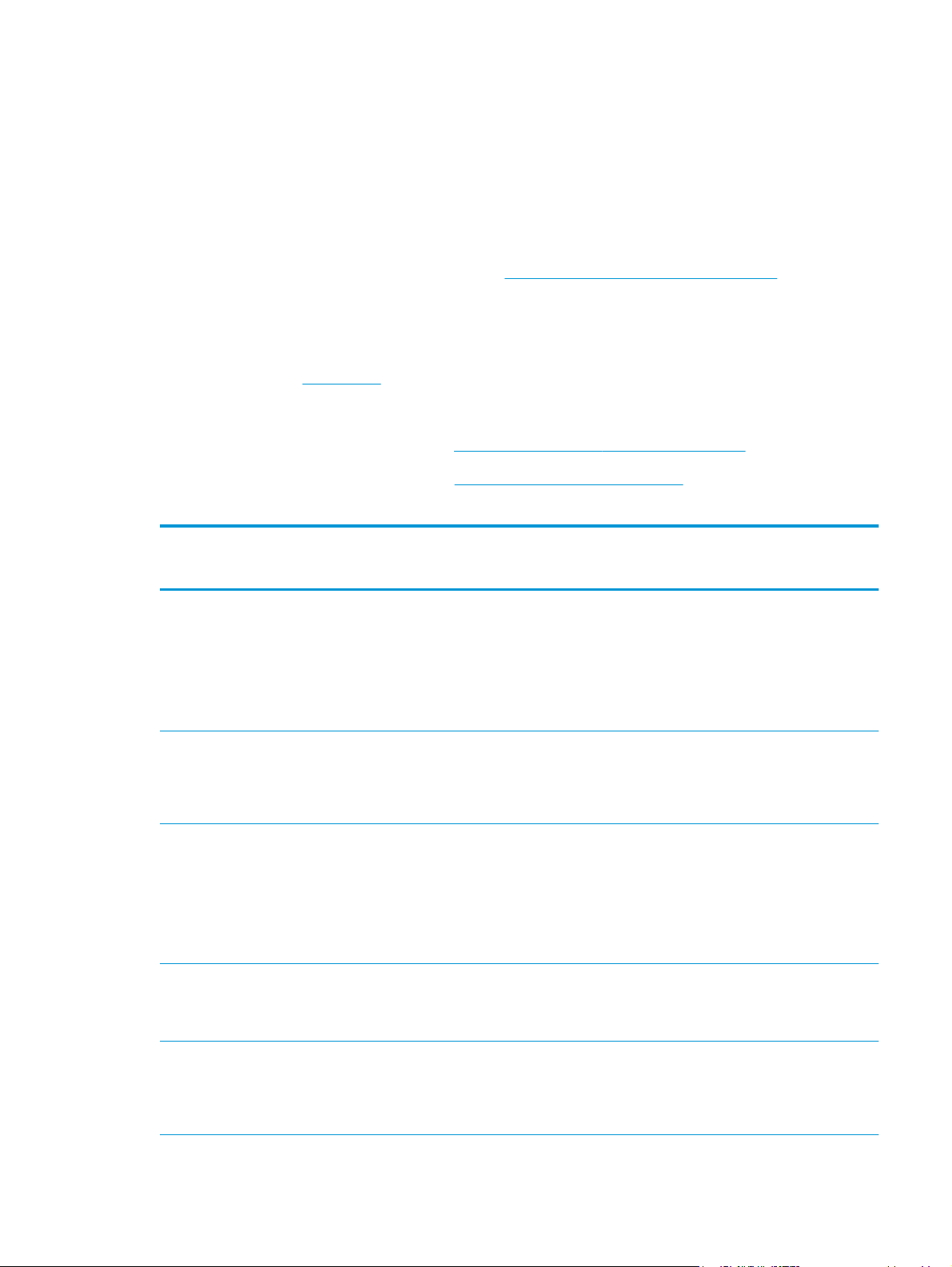
Desteklenen işletim sistemleri
Aşağıdaki bilgiler Yazıcıya Özgü Windows PCL 6, OS X için HP yazıcı sürücüleri ve yazıcıyla verilen yazılım
yükleme CD'si için geçerlidir.
Windows: HP Yazılım Yükleyici CD'si, tam özellikli yazılım yükleyiciyi kullanırken isteğe bağlı yazılımla birlikte
Windows işletim sistemine bağlı olarak "HP PCL.6" sürüm 3 yazdırma sürücüsünü, "HP PCL 6" sürüm 3
yazdırma sürücüsünü veya "HP PCL-6" sürüm 4 yazdırma sürücüsünü yükler. Bu yazıcıya yönelik yazıcı
desteği Web sitesinden "HP PCL.6" sürüm 3 yazdırma sürücüsünü, "HP PCL 6" sürüm 3 yazdırma sürücüsünü
ve "HP PCL-6" sürüm 4 yazdırma sürücüsünü indirin:
OS X: Bu yazıcı, Mac bilgisayarları desteklemektedir. HP Easy Start yardımcı programını 123.hp.com
adresinden ya da Yazdırma Destek sayfasından indirerek HP yazdı rma sürücüsünü kurmak için
kullanabilirsiniz. HP Easy Start yardımcı programı ürünle birlikte gelen CD'ye dahil değildir.
www.hp.com/support/pagewidecolor556.
1. Şu adrese gidin:
123.hp.com.
2. Yazıcı yazılımını indirmek için verilen adımları izleyin.
Linux: Bilgi ve Linux yazdırma sürücüleri için
UNIX: Bilgi ve UNIX® yazdırma sürücüleri için
Tablo 1-1 Desteklenen işletim sistemleri ve yazdırma sürücüleri
İşletim sistemi Yüklü yüklü sürücüsü (Windows için
yazılım yükleyici CD'sinden veya OS X için
Web üzerindeki yükleyiciden)
Windows® XP SP3, 32 bit Yazıcıya özgü "HP PCL.6" yazdırma
sürücüsü, temel yazılım yüklemesinin bir
parçası olarak bu işletim sistemi için
yüklenmiştir. Temel yükleyici yalnızca
sürücüyü yükler.
Windows Vista®, 32 bit Yazıcıya özgü "HP PCL.6" yazdırma
sürücüsü, temel yazılım yüklemesinin bir
parçası olarak bu işletim sistemi için
yüklenmiştir. Temel yükleyici yalnızca
sürücüyü yükler.
Windows Server 2003 SP2, 32 bit Yazıcıya özgü "HP PCL.6" yazdırma
sürücüsü, temel yazılım yüklemesinin bir
par
yüklenmiştir. Temel yükleyici yalnızca
sürücüyü yükler.
hplipopensource.com/hplip-web/index.html adresine gidin.
www.hp.com/go/unixmodelscripts adresine gidin.
çası olarak bu işletim sistemi için
Notlar
Tam yazılım yükleyicisi bu işletim sistemi
için desteklenmemektedir.
Microsoft, Nisan 2009'da Windows XP'den
temel desteğini çekmiştir. HP,
sonlandırılmış XP işletim sistemi için en iyi
şekilde destek sağlamaya devam
edecektir.
Tam yazılım yükleyicisi bu işletim sistemi
için desteklenmemektedir.
Tam yazılım yükleyicisi bu işletim sistemi
için desteklenmemektedir.
Microsoft, Temmuz 2010'da Windows
Server 2003'ten temel desteğini çekmiştir.
HP, sonlandırılmış Server 2003 işletim
sistemi için en iyi şekilde destek
sağlamaya devam edecektir.
Windows 7 SP1, 32 bit ve 64 bit Yazıcıya özgü "HP PCL 6" yazdırma
sürücüsü, tam yazılım yüklemesinin bir
parçası olarak bu işletim sistemi için
yüklenmiştir.
Windows 8, 32 bit ve 64 bit Yazıcıya özgü "HP PCL-6" yazdırma
sürücüsü, temel yazılım yüklemesinin bir
parçası olarak bu işletim sistemi için
yüklenmiştir. Temel yükleyici yalnızca
sürücüyü yükler.
Tam yazılım yükleyicisi bu işletim sistemi
için desteklenmemektedir.
Windows 8 RT desteği, Microsoft IN OS
Sürüm 4, 32 bit sürücü ile sağlanır.
TRWW Yazıcı özellikleri 7
Page 18
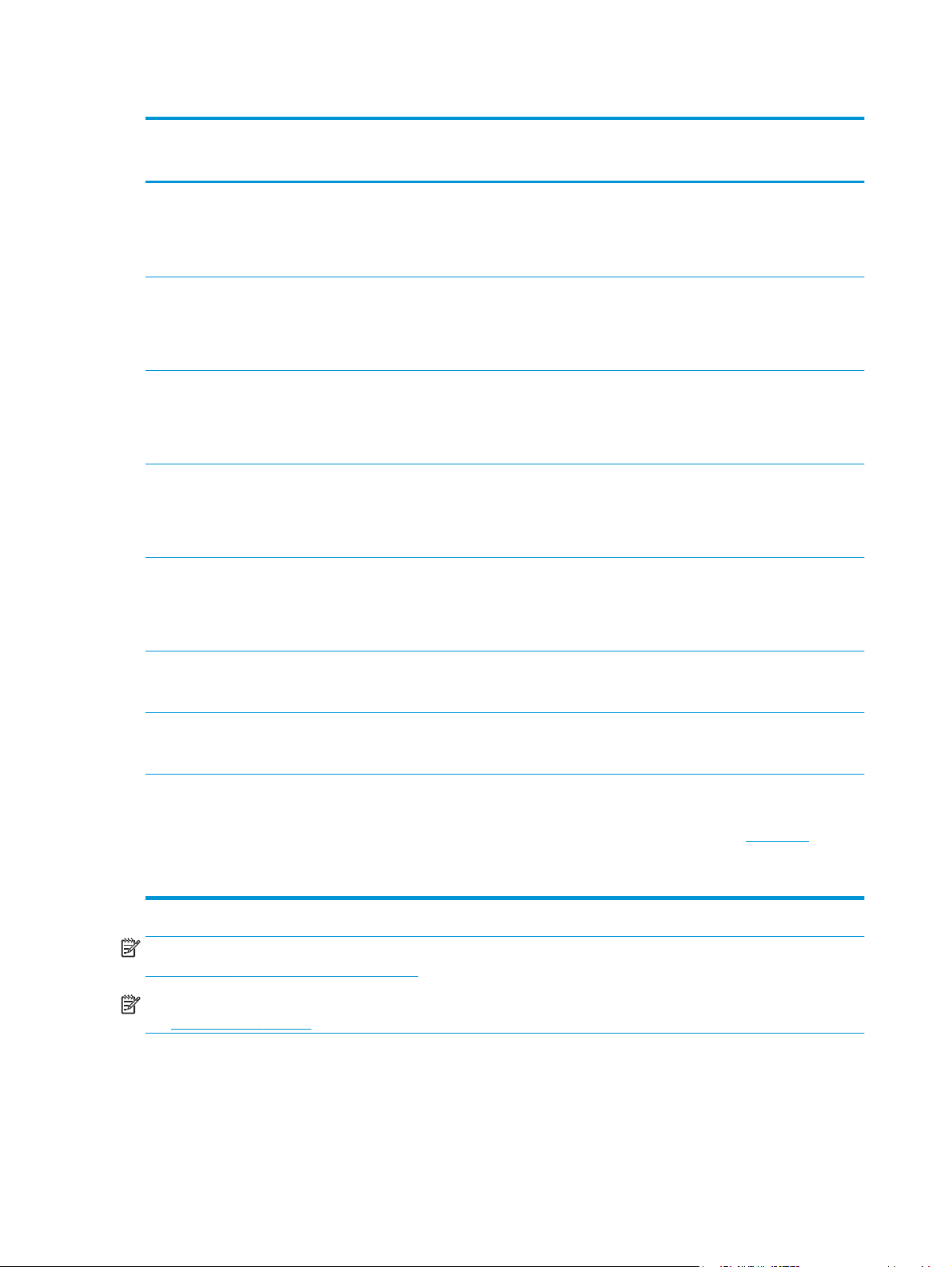
Tablo 1-1 Desteklenen işletim sistemleri ve yazdırma sürücüleri (devam)
İşletim sistemi Yüklü yüklü sürücüsü (Windows için
yazılım yükleyici CD'sinden veya OS X için
Web üzerindeki yükleyiciden)
Windows 8.1, 32 bit ve 64 bit Yazıcıya özgü "HP PCL-6" yazdırma
sürücüsü, temel yazılım yüklemesinin bir
parçası olarak bu işletim sistemi için
yüklenmiştir. Temel yükleyici yalnızca
sürücüyü yükler.
Windows 10, 32 bit ve 64 bit Yazıcıya özgü "HP PCL-6" yazdırma
sürücüsü, temel yazılım yüklemesinin bir
parçası olarak bu işletim sistemi için
yüklenmiştir. Temel yükleyici yalnızca
sürücüyü yükler.
Windows Server 2008 SP2, 32 bit Yazıcıya özgü "HP PCL.6" yazdırma
sürücüsü, temel yazılım yüklemesinin bir
parçası olarak bu işletim sistemi için
yüklenmiştir. Temel yükleyici yalnızca
sürücüyü yükler.
Windows Server 2008 SP2, 64 bit Yazıcıya özgü "HP PCL 6" yazdırma
sürücüsü, temel yazılım yüklemesinin bir
parçası olarak bu işletim sistemi için
yüklenmiştir. Temel yükleyici yalnızca
sürücüyü yükler.
Windows Server 2008 R2, SP 1, 64 bit Yazıcıya özgü "HP PCL 6" yazdırma
sürücüsü, temel yazılım yüklemesinin bir
parçası olarak bu işletim sistemi için
yüklenmiştir. Temel yükleyici yalnızca
sürücüyü yükler.
Notlar
Tam yazılım yükleyicisi bu işletim sistemi
için desteklenmemektedir.
Windows 8.1 RT desteği, Microsoft IN OS
Sürüm 4, 32 bit sürücü ile sağlanır.
Tam yazılım yükleyicisi bu işletim sistemi
için desteklenmemektedir.
azılım yükleyicisi bu işletim sistemi
Tam y
için desteklenmemektedir.
Tam yazılım yükleyicisi bu işletim sistemi
için desteklenmemektedir.
Tam yazılım yükleyicisi bu işletim sistemi
için desteklenmemektedir.
Windows Server 2012, 64 bit Yazılım yükleyici, Windows Server 2012'yi
Windows Server 2012 R2, 64 bit Yazılım yükleyici, Windows Server 2012'yi
OS X 10.9 Mavericks, OS X 10.10 Yosemite,
OS X 10.11 El Capitan
desteklemez ancak yazıcıya özgü yazdırma
sürücüleri destekler.
e
steklemez ancak yazıcıya özgü yazdırma
d
sürücüleri destekler.
HP yazdırma sürücüsünü HP Easy Start
üzerinden indirebilirsiniz. OS X için HP
yükleyici yazılımı ürünle birlikte gelen
CD'ye dahil değildir.
Sürücüyü HP Web sitesinden indirin ve
yüklemek için Windows Yazıcı Ekleme
aracını kullanın.
Sürücüyü HP Web sitesinden indirin ve
yüklemek için Windows Yazıcı Ekleme
aracını kullanın.
OS X için kurulum programını HP Easy Start
üzerinden indirin.
1. Şu adrese gidin:
2. Yazıcı yazılımını indirmek için verilen
adımları izleyin.
123.hp.com.
NOT: Desteklenen işletim sistemlerinin güncel listesi ve yazıcıya yönelik kapsamlı HP yardımı için
www.hp.com/support/pagewidecolor556 adresine gidin.
NOT: İstemci ve sunucu işletim sistemlerine ilişkin ayrıntılar ve bu yazıcıya yönelik HP UPD sürücü desteği
için
www.hp.com/go/upd adresine gidin. Ek bilgiler öğesinin altındaki bağlantılara tıklayın.
8Bölüm 1 Yazıcıya genel bakış TRWW
Page 19
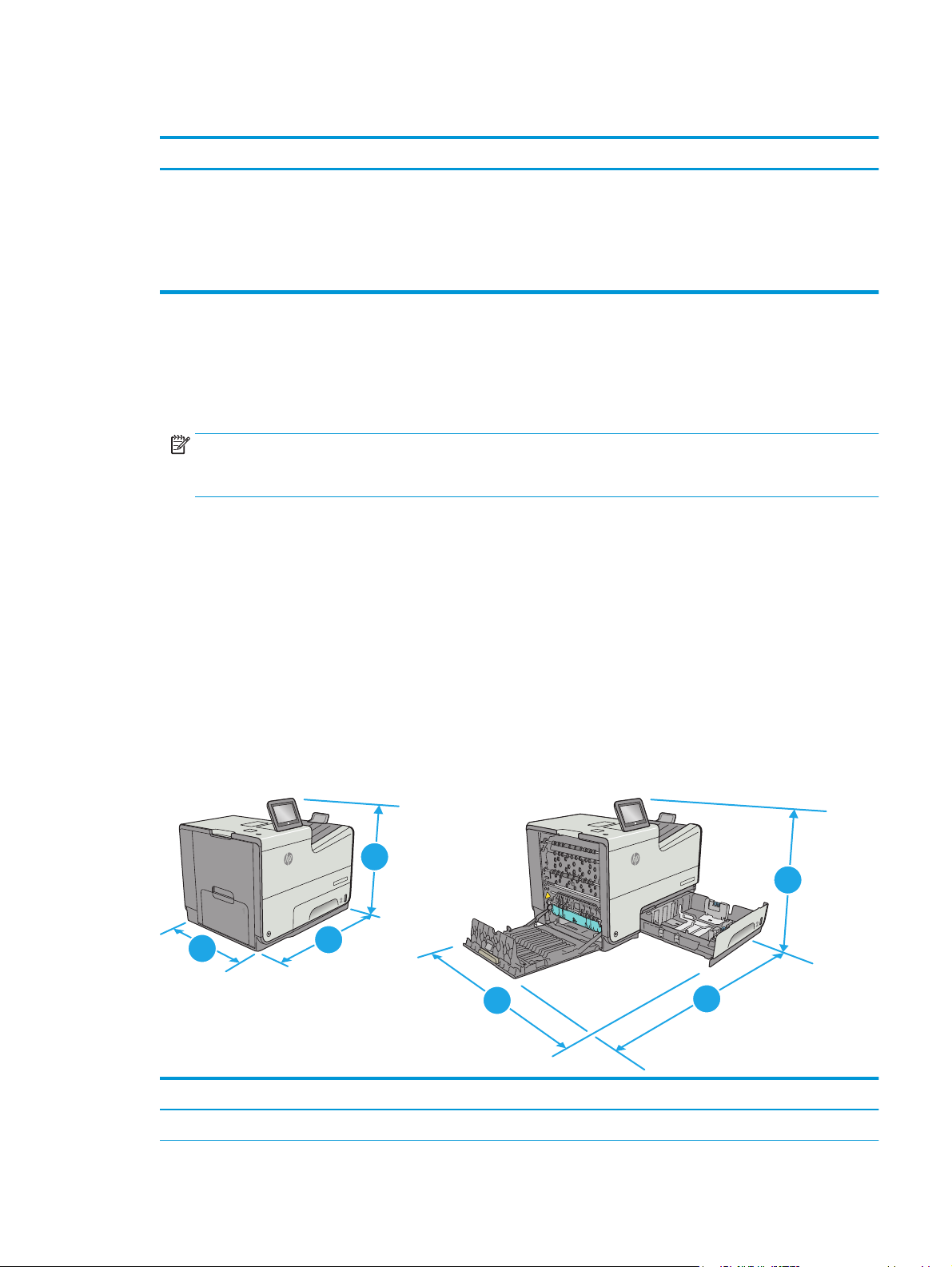
Tablo 1-2 Minimum sistem gereksinimleri
Windows OS X
●
CD-ROM sürücüsü, DVD sürücüsü veya bir İnternet bağlantısı
●
Özel USB 1.1 veya 2.0 bağlantısı veya ağ bağlantısı
●
400 MB kullanılabilir sabit disk alanı
●
1 GB RAM (32 bit) veya 2 GB RAM (64 bit)
Mobil yazdırma çözümleri
Yazıcı, mobil yazdırma için aşağıdaki yazılımı destekler:
●
HP ePrint yazılımı
NOT: HP ePrint Yazılımı aşağıdaki işletim sistemlerini destekler: Windows 7 SP 1 (32 bit ve 64 bit);
Windows 8 (32 bit ve 64 bit); Windows 8.1 (32 bit ve 64 bit); Windows 10 (32 bit ve 64 bit); ve OS X
sürümleri 10.9 Mavericks, 10.10 Yosemite, ve 10.11 El Capitan.
●
E-posta ile HP ePrint (HP Web Hizmetlerinin etkinleştirilmesi ve yazıcının HP Connected'a kaydedilmesi
gerekir)
●
HP ePrint uygulaması (Android, iOS ve Blackberry'de kullanılabilir)
●
ePrint Enterprise uygulaması (ePrint Enterprise Sunucu Yazılımı kullanan tüm yazıcılarda desteklenir)
●
Google Cloud Print
●
İnternet bağlantısı
●
1 GB kullanılabilir sabit disk alanı
●
AirPrint
●
Android Yazdırma
Yazıcı boyutları
Şekil 1-1 dn modeli için boyutlar
2
Yazıcı tamamen kapalıyken Yazıcı tamamen açıkken
1. Yükseklik 457 mm 457 mm
1
1
r X556
Officejet Enterprise Colo
cejet Enterprise Color X556
Offi
1
1
3
2
3
TRWW Yazıcı özellikleri 9
Page 20
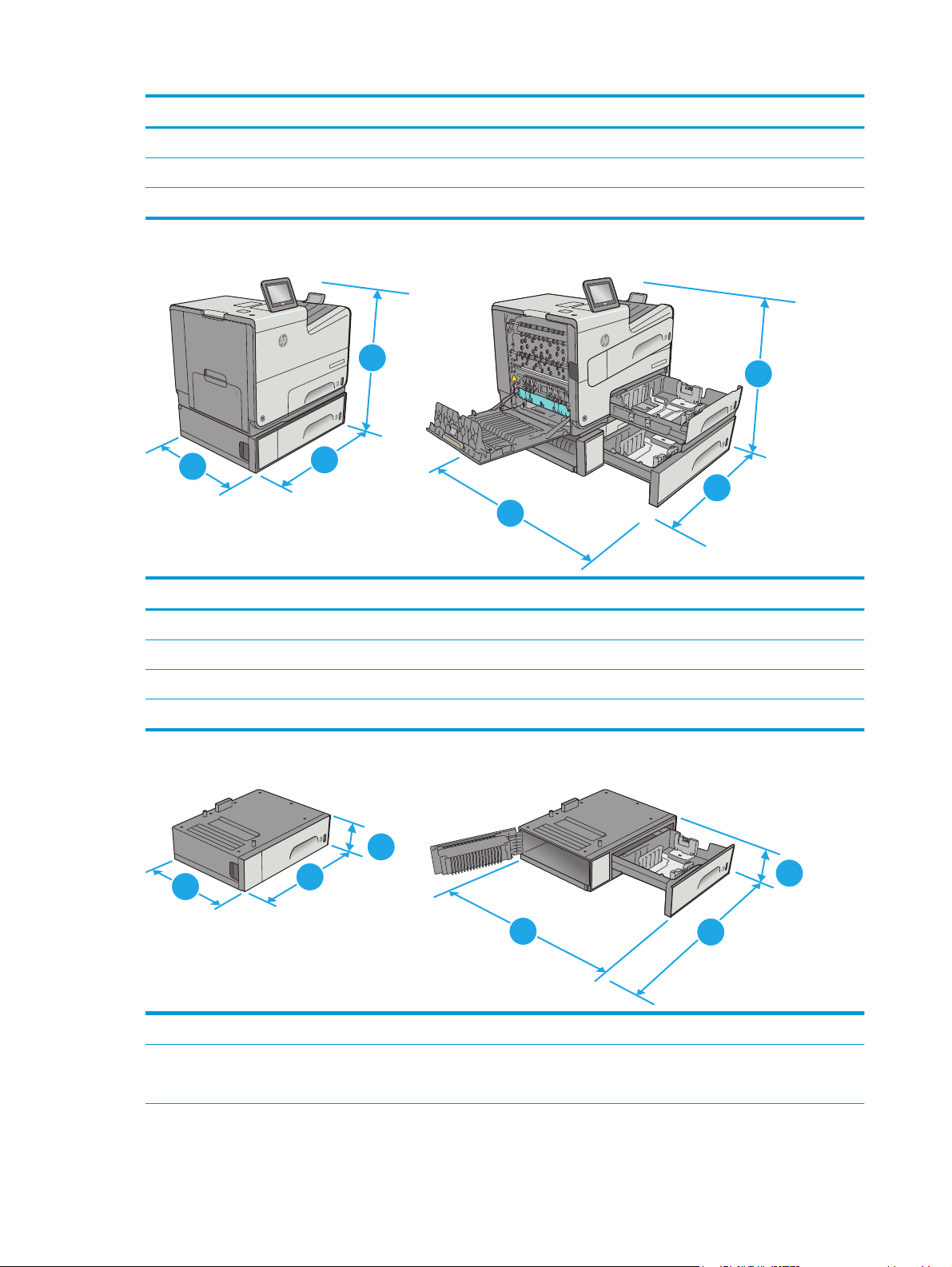
Yazıcı tamamen kapalıyken Yazıcı tamamen açıkken
2. Derinlik 463 mm 745 mm
3. Genişlik 530 mm 934 mm
Ağırlık 22,2 kg
Şekil 1-2 xh modeli için boyutlar
X556
X556
olor
se Color X556
1
Officejet Enterpri
olor
rise C
prise C
r
e
et Ent
et Enterp
j
j
Office
Office
1
2
3
2
Yazıcı tamamen kapalıyken Yazıcı tamamen açıkken
1. Yükseklik 597 mm 597 mm
2. Derinlik 463 mm 745 mm
3. Genişlik 530 mm 1038 mm
Ağırlık 34,1 kg
Şekil 1-3 Tepsi 3 boyutları
1
2
3
3
1
2
3
1. Yükseklik 138 mm
2. Derinlik Tepsi kapalıyken: 396 mm
Tepsi açıkken: 678 mm
10 Bölüm 1 Yazıcıya genel bakış TRWW
Page 21
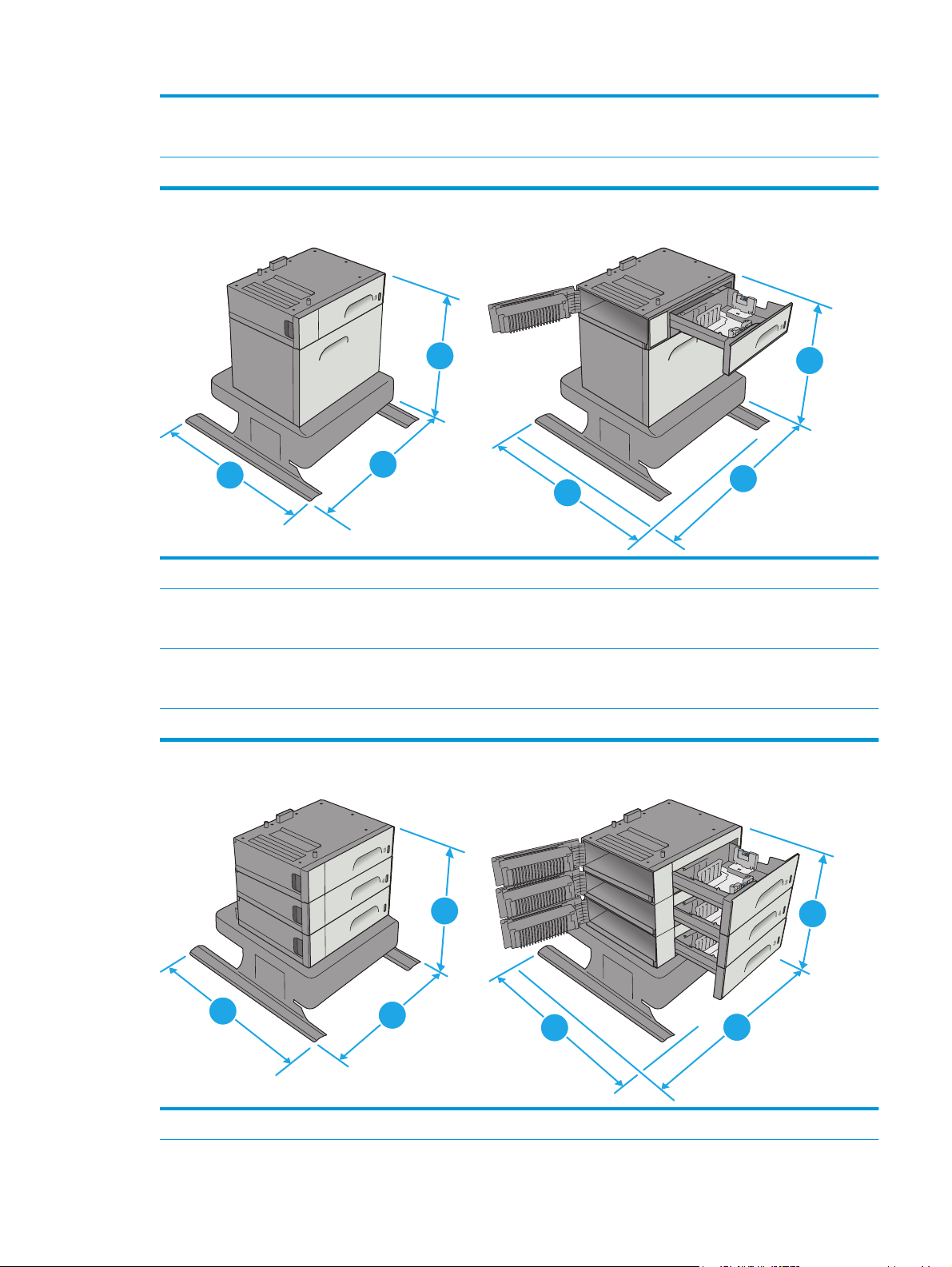
3. Genişlik Sol alt kapak kapalı: 514 mm
Sol alt kapak açık: 1038 mm
Ağırlık5,4 kg
Şekil 1-4 Yazıcı standının boyutları
1
2
1. Yükseklik 640 mm
2. Derinlik Tepsi kapalıyken: 669 mm
Tepsi açıkken: 810 mm
3. Genişlik Sol alt kapak kapalı: 669 mm
Sol alt kapak açık: 1040 mm
Ağırlık 31,2 kg
Şekil 1-5 3 x 500 yapraklık kağıt besleyici ve stand boyutları
3
1
3
2
1
2
1. Yükseklik 642 mm
TRWW Yazıcı özellikleri 11
3
2
3
1
Page 22
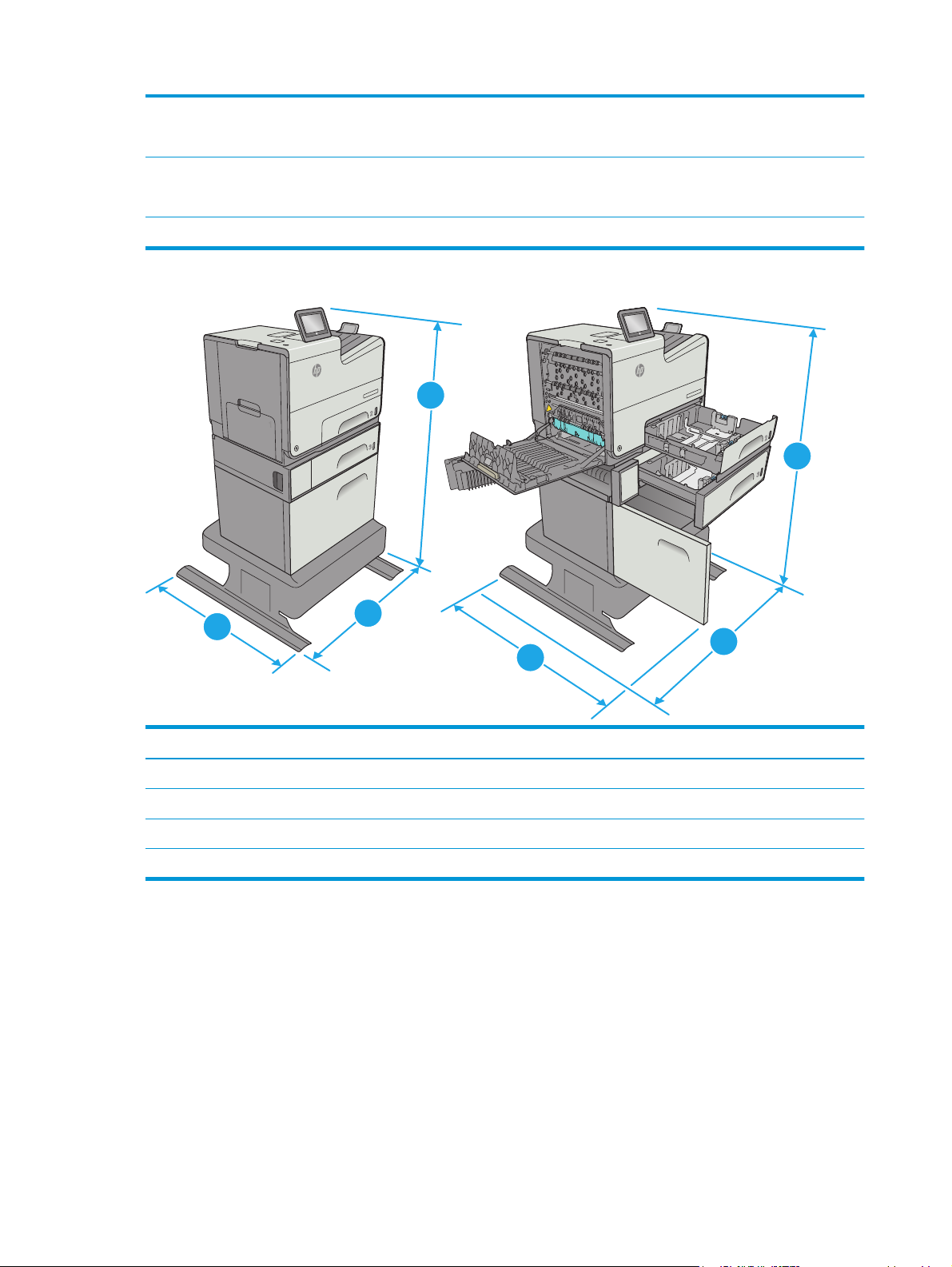
2. Derinlik Tepsi kapalıyken: 669 mm
Tepsi açıkken: 795 mm
3. Genişlik Sol alt kapak kapalı: 669 mm
Sol alt kapak açık: 1040 mm
Ağırlık 35,8 kg
Şekil 1-6 Yazıcı standına sahip xh modeli için boyutlar
Color X556
t Enterprise
Officeje
1
lor X556
lor X556
lor X556
lor X556
e Co
e Co
e Co
e Co
rpris
rpris
t Enterpris
t Ente
t Ente
t Enterpris
Officeje
Officeje
Officeje
Officeje
1
2
3
3
2
Yazıcı ve aksesuarlar tamamen kapalıyken Yazıcı ve aksesuarlar tamamen açıkken
1. Yükseklik 1297 mm 1297 mm
2. Derinlik 669 mm 810 mm
3. Genişlik 669 mm 1040 mm
Ağırlık 59,9 kg
12 Bölüm 1 Yazıcıya genel bakış TRWW
Page 23
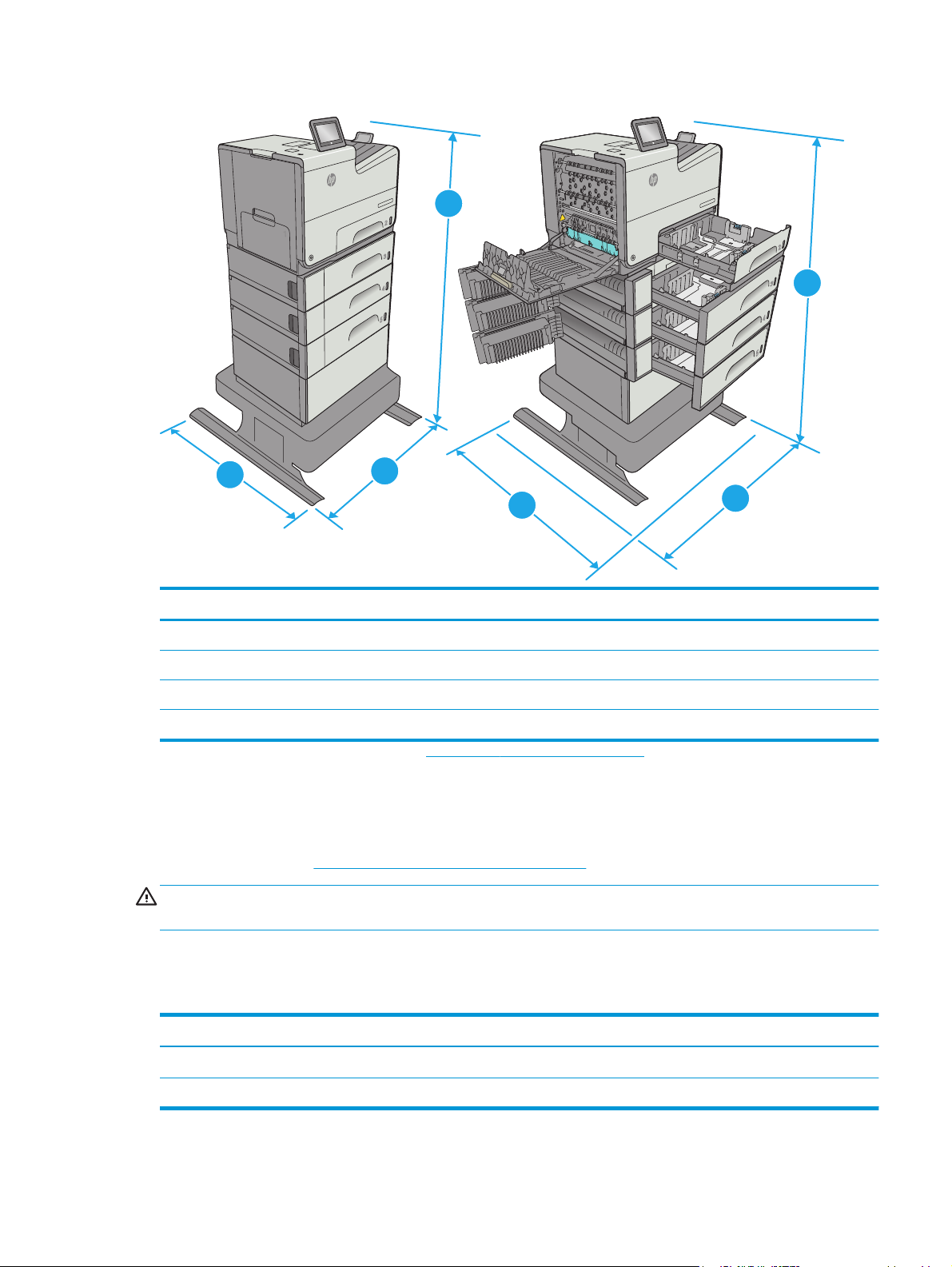
Şekil 1-7 3 x 500 yapraklık kağıt besleyiciye ve standa sahip dn modeli boyutları
t Enterprise Color X556
Officeje
1
1
lor X556
lor X556
lor X556
lor X556
e Co
e Co
e Co
e Co
s
s
t Enterpri
t Enterpri
t Enterpris
t Enterpris
Officeje
Officeje
Officeje
Officeje
1
2
3
2
Yazıcı ve aksesuarlar tamamen kapalıyken Yazıcı ve aksesuarlar tamamen açıkken
1. Yükseklik 1099 mm 1099 mm
2. Derinlik 669 mm 795 mm
3. Genişlik 669 mm 1040 mm
Ağırlık58 kg
1
Bu değerler değişebilir. Güncel bilgiler için bkz. www.hp.com/support/pagewidecolor556.
2
Bir seferde birden fazla kağıt tepsisi uzatmayın.
Güç tüketimi, elektrikle ilgili özellikler ve akustik yayılımlar
Geçerli bilgiler için bkz. www.hp.com/support/pagewidecolor556.
DİKKAT: Güç ihtiyaçları, yazıcının satıldığı ülkeye/bölgeye bağlıdır. Çalışma voltajlarını dönüştürmeyin. Bu
durum, yazıcının zarar görmesine neden olur ve yazıcı garantisini geçersiz kılar.
3
Çalışma ortamı aralığı
Tablo 1-3 Çalışma ortamı özellikleri
Ortam Önerilen İzin Verilen
Sıcaklık 17° - 25°C 15° - 30°C
Bağıl nem %30 - %70 bağıl nem (BN) %10 - %80 (RH)
TRWW Yazıcı özellikleri 13
Page 24
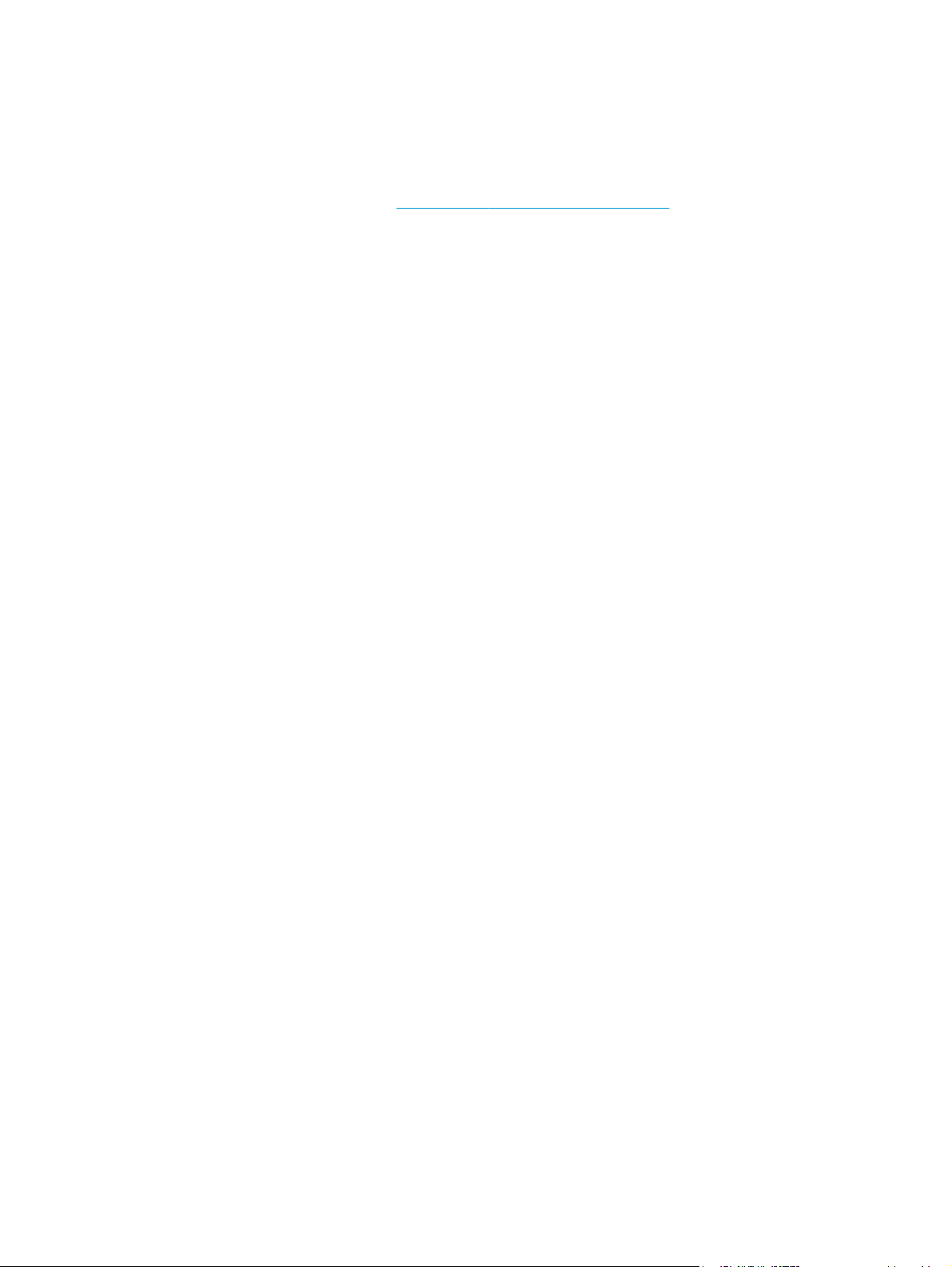
Yazıcı donanımı kurulumu ve yazılım yüklemesi
Temel kurulum talimatları için yazıcıyla birlikte verilen Donanım Kurulumu Kılavuzu adlı belgeye bakın. Ek
talimatlar için Web'de bulunan HP destek sayfasına gidin.
Yazıcıya özel kapsamlı HP yardımı için
destek dosyalarından faydalanabilirsiniz:
●
Yükleme ve yapılandırma
●
Bilgi alma ve kullanma
●
Sorunları çözme
●
Yazılım ve ürün yazılımı güncellemelerini indirme
●
Destek forumlarına katılma
●
Garanti ve yasal bilgileri bulma
www.hp.com/support/pagewidecolor556 adresine gidin. Aşağıdaki
14 Bölüm 1 Yazıcıya genel bakış TRWW
Page 25
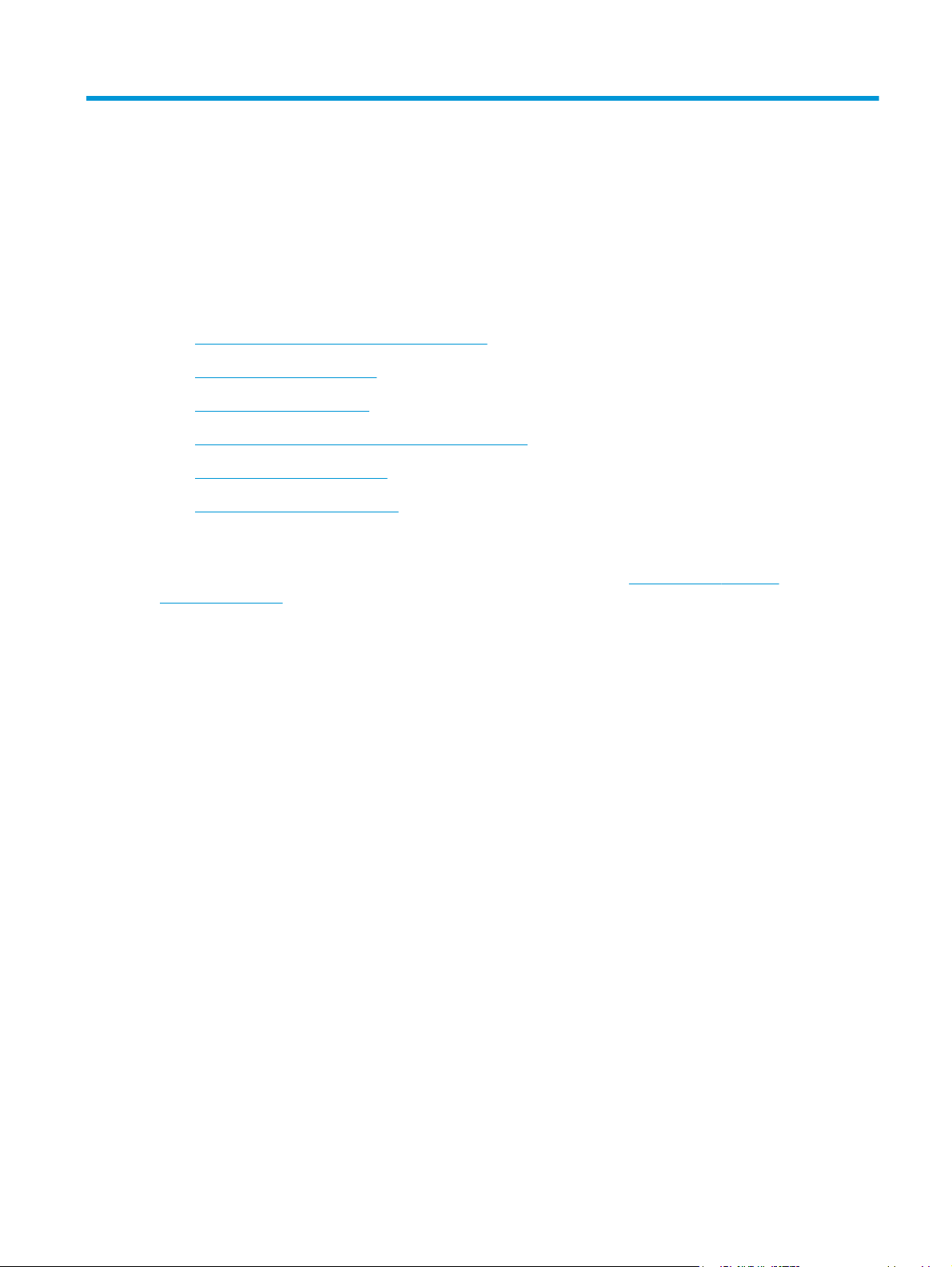
2Kağıt tepsileri
●
Tepsi 1'e kağıt yerleştirme (çok amaçlı tepsi)
●
Tepsi 2'ye kağıt yerleştirme
●
Tepsi 3'e kağıt yerleştirme
●
3 x 500 yapraklık kağıt besleyiciye kağıt yerleştirin
●
Zarfları yükleme ve yazdırma
●
Etiketleri yükleme ve yazdırma
Daha fazla bilgi için:
Aşağıdaki bilgiler yayınlandığı tarihte geçerlidir. Güncel bilgiler için bkz.
pagewidecolor556.
Yazıcıya özel kapsamlı HP yardımı aşağıdaki bilgileri içerir:
●
Yükleme ve yapılandırma
●
Bilgi alma ve kullanma
●
Sorunları çözme
●
Yazılım ve ürün yazılımı güncellemelerini indirme
●
Destek forumlarına katılma
●
Garanti ve yasal bilgileri bulma
www.hp.com/support/
TRWW 15
Page 26
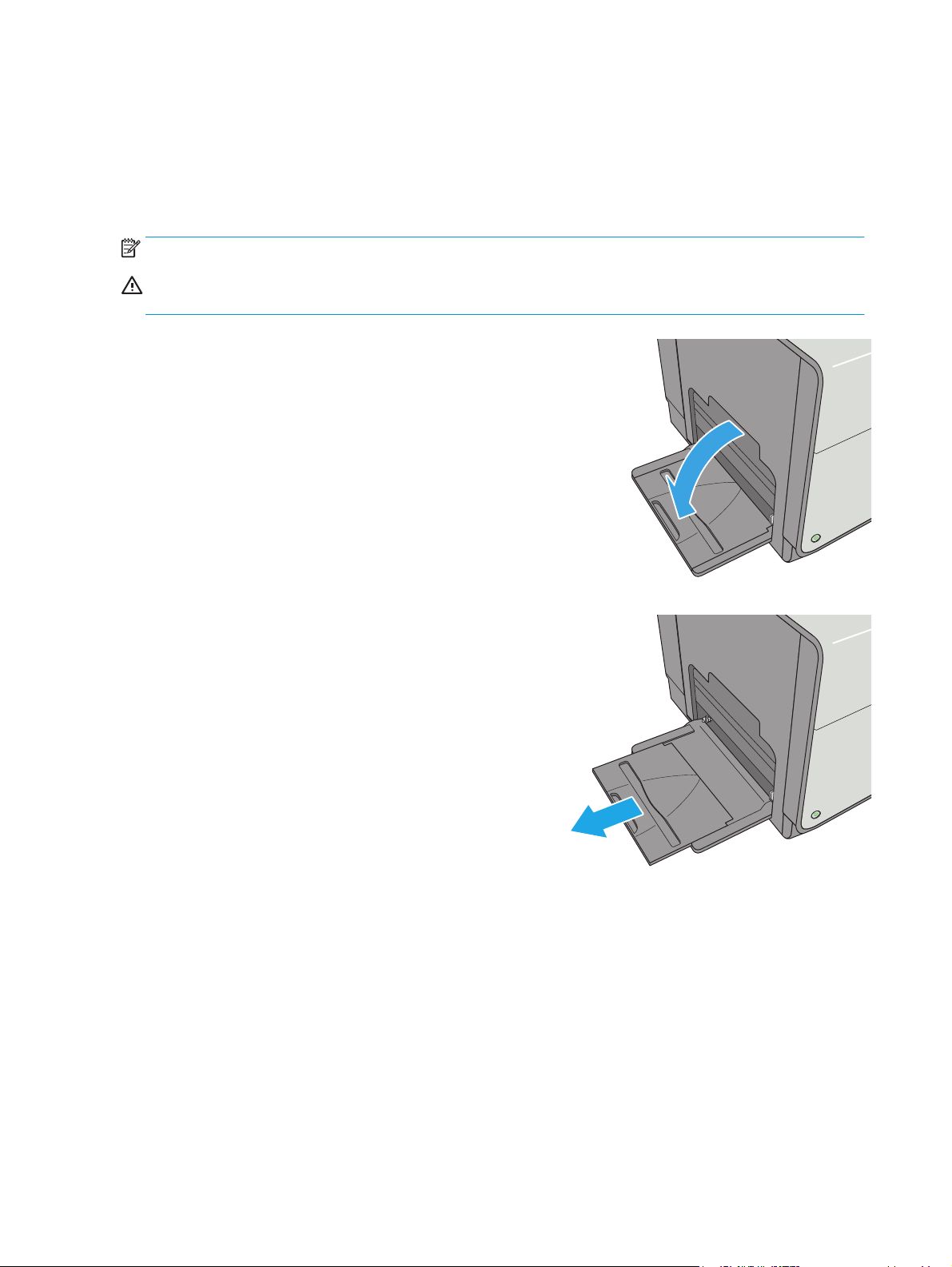
Tepsi 1'e kağıt yerleştirme (çok amaçlı tepsi)
Giriş
Aşağıdaki bilgiler Tepsi 1'e nasıl kağıt yükleneceğini açıklar. Bu tepsi en çok 50 yaprak 75 g/m2 (20 lb) kağıt
veya 5 zarf alır.
NOT: Yazdırma işleminden önce yazdırma sürücüsünde doğru kağıt türünü seçin.
DİKKAT: Kağıt sıkışmalarını önlemek için hiçbir zaman yazdırma sırasında Tepsi 1'e kağıt eklemeyin veya bu
tepsiden kağıt çıkarmayın.
1. Tepsi 1'i açın.
2. Kağıdı desteklemek için tepsi uzantısını dışarı
çekin.
16 Bölüm 2 Kağıt tepsileri TRWW
Page 27
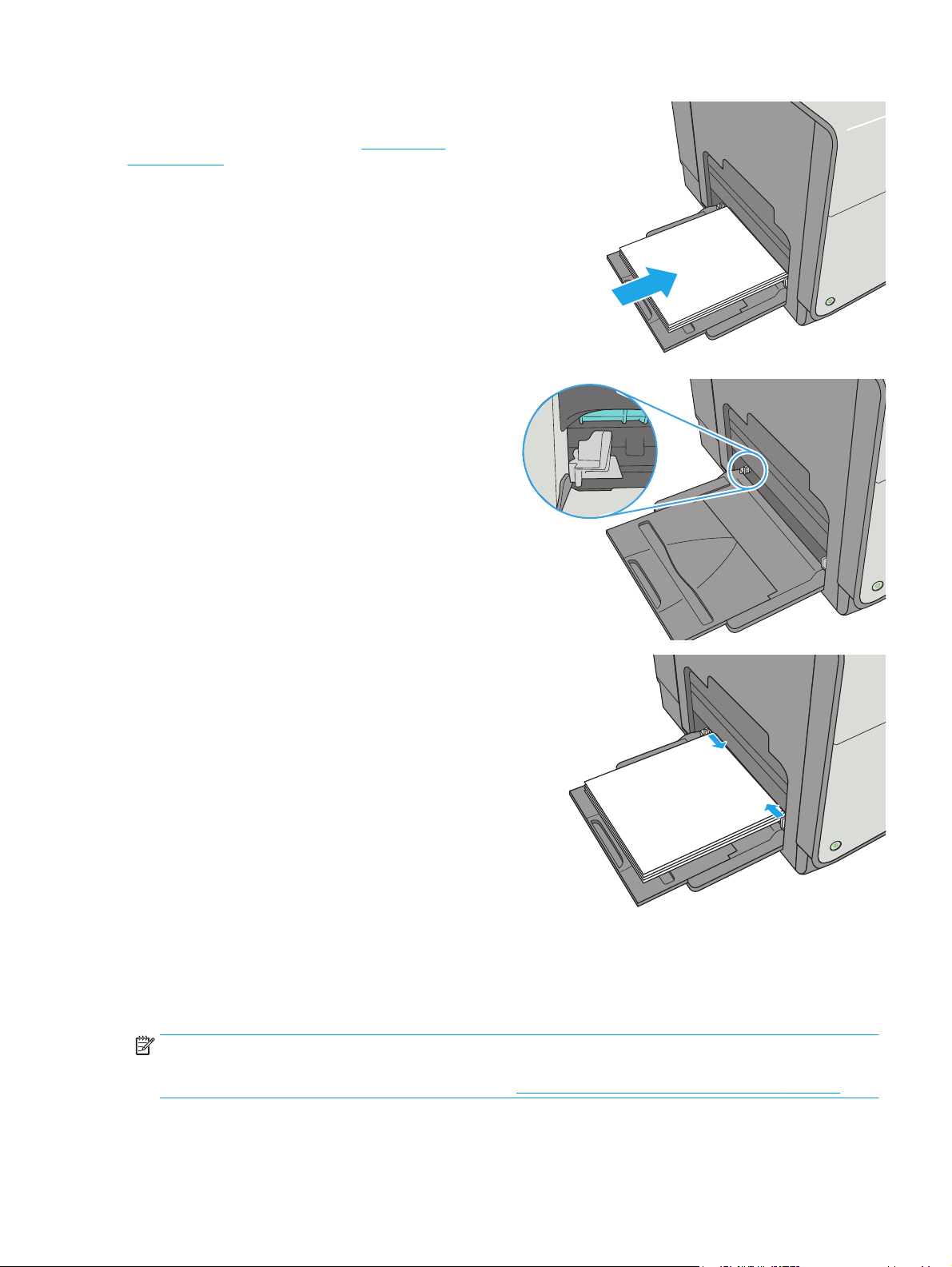
3. Kağıt kılavuzlarını doğru boyuta göre ayırdıktan
sonra tepsiye kağıt yükleyin. Kağıt yönünü
ayarlama hakkında bilgiler için bkz.
yönü, sayfa 17.
Tepsi 1 kağıt
4. Kağıtların, kağıt kılavuzlarındaki dolum çizgisinin
altında olduğuna emin olun.
NOT: Maksimum yığın yüksekliği 5 mm (0,2 inç)
veya 75 g ağırlığında yaklaşık 50 kağıttır.
5. Yan kılavuzları, kağıt destesine hafifçe
dokunacak, ancak kağıtları bükmeyecek biçimde
hizalayın.
Tepsi 1 kağıt yönü
Belirli bir yön gerektiren kağıt kullanırken, bunu aşağıdaki tablodaki bilgilere göre yükleyin.
NOT: Alternatif Antetli Kağıt Modu, antetli veya önceden yazdırılmış kağıdı yükleme biçiminizi etkiler. Bu
ayar varsayılan olarak devre dışı durumdadır. Bu modu kullanırken kağıdı otomatik çift taraflı yazdırma için
yüklediğiniz şekilde yükleyin. Daha fazla bilgi için bkz.
TRWW Tepsi 1'e kağıt yerleştirme (çok amaçlı tepsi) 17
Alternatif antetli kağıt modunu kullanın, sayfa 19
Page 28

Kağıt türü Görüntü Yönü Dupleks modu Kağıt boyutları Kağıt yükleme
Antetli veya önceden basılı Dikey 1 taraflı yazdırma Letter, Legal, Executive,
Statement, Oficio
(8,5 x 13), 3 x 5, 4 x 6, 5 x 7,
5 x 8, A4, A5, A6, RA4, B5
(JIS), B6 (JIS), L (90 x 130
mm), 10 x 15 cm, Oficio
(216 x 340), 16K
195 x 270 mm, 16K
184 x 260 mm, 16K
197 x 273 mm, Japon
Kartpostal (Kartpostal
(JIS)), İkili Japon Kartpostal
Döndürülmüş (İkili
Kartpostal (JIS))
Otomatik çift taraflı
yazdırma veya Alternatif
Antetli Kağıt Modu etkin
Letter, Legal, Executive,
Oficio (8,5 x 13), A4, RA4,
B5 (JIS), Oficio (216 x 340)
Ön yüzü aşağı
Yazıcıya önce üst kenar
girer
123
Ön yüzü yukarı
Yazıcıya önce alt kenar
girecek şekilde
123
Yatay 1 taraflı yazdırma Letter, Legal, Executive,
Statement, Oficio
(8,5 x 13), 3 x 5, 4 x 6, 5 x 7,
5 x 8, A4, A5, A6, RA4, B5
(JIS), B6 (JIS), L (90 x 130
mm), 10 x 15 cm, Oficio
(216 x 340), 16K
195 x 270 mm, 16K
184 x 260 mm, 16K
197 x 273 mm, Japon
Kartpostal (Kartpostal
(JIS)), İkili Japon Kartpostal
Döndürülmüş (İkili
Kartpostal (JIS))
Ön yüzü aşağı
Üst kenar yazıcının
arkasına doğru
123
18 Bölüm 2 Kağıt tepsileri TRWW
Page 29

Kağıt türü Görüntü Yönü Dupleks modu Kağıt boyutları Kağıt yükleme
Otomatik çift taraflı
yazdırma veya Alternatif
Antetli Kağıt Modu etkin
Delikli Dikey ve yatay 1 taraflı yazdırma Letter, Legal, Executive,
Letter, Legal, Executive,
Oficio (8,5 x 13), A4, RA4,
B5 (JIS), Oficio (216 x 340)
Statement, Oficio
(8,5 x 13), 3 x 5, 4 x 6, 5 x 7,
5 x 8, A4, A5, A6, RA4, B5
(JIS), B6 (JIS), L (90 x 130
mm), 10 x 15 cm, Oficio
(216 x 340), 16K
195 x 270 mm, 16K
184 x 260 mm, 16K
197 x 273 mm, Japon
Kartpostal (Kartpostal
(JIS)), İkili Japon Kartpostal
Döndürülmüş (İkili
Kartpostal (JIS))
Ön yüzü yukarı
Üst kenar yazıcının
arkasına doğru
123
Delikler yazıcının arkasına
doğru
Otomatik çift taraflı
yazdırma veya Alternatif
Antetli Kağıt Modu etkin
Letter, Legal, Executive,
Oficio (8,5 x 13), A4, RA4,
B5 (JIS), Oficio (216 x 340)
Delikler yazıcının arkasına
doğru
Alternatif antetli kağıt modunu kullanın
Sayfanın bir yüzüne ya da her iki yüzüne yazdırırken diğer tüm işler için olduğu gibi tepsiye antetli veya
önceden basılı kağıt yüklemek için Alternatif Antetli Kağıt Modu özelliğini kullanın. Bu modu kullanırken
kağıdı otomatik çift taraflı yazdırma için yüklediğiniz şekilde yükleyin.
Bu özelliği kullanmak için yazıcı kontrol paneli menülerini kullanarak özelliği etkinleştirin.
Yazıcı kontrol paneli menülerini kullanarak Alternatif Antetli Kağıt Modu'nu etkinleştirme
1. Ürün kontrol panelinde Ana Ekran düğmesine basın.
2. Aşağıdaki menüleri açın:
TRWW Tepsi 1'e kağıt yerleştirme (çok amaçlı tepsi) 19
Page 30
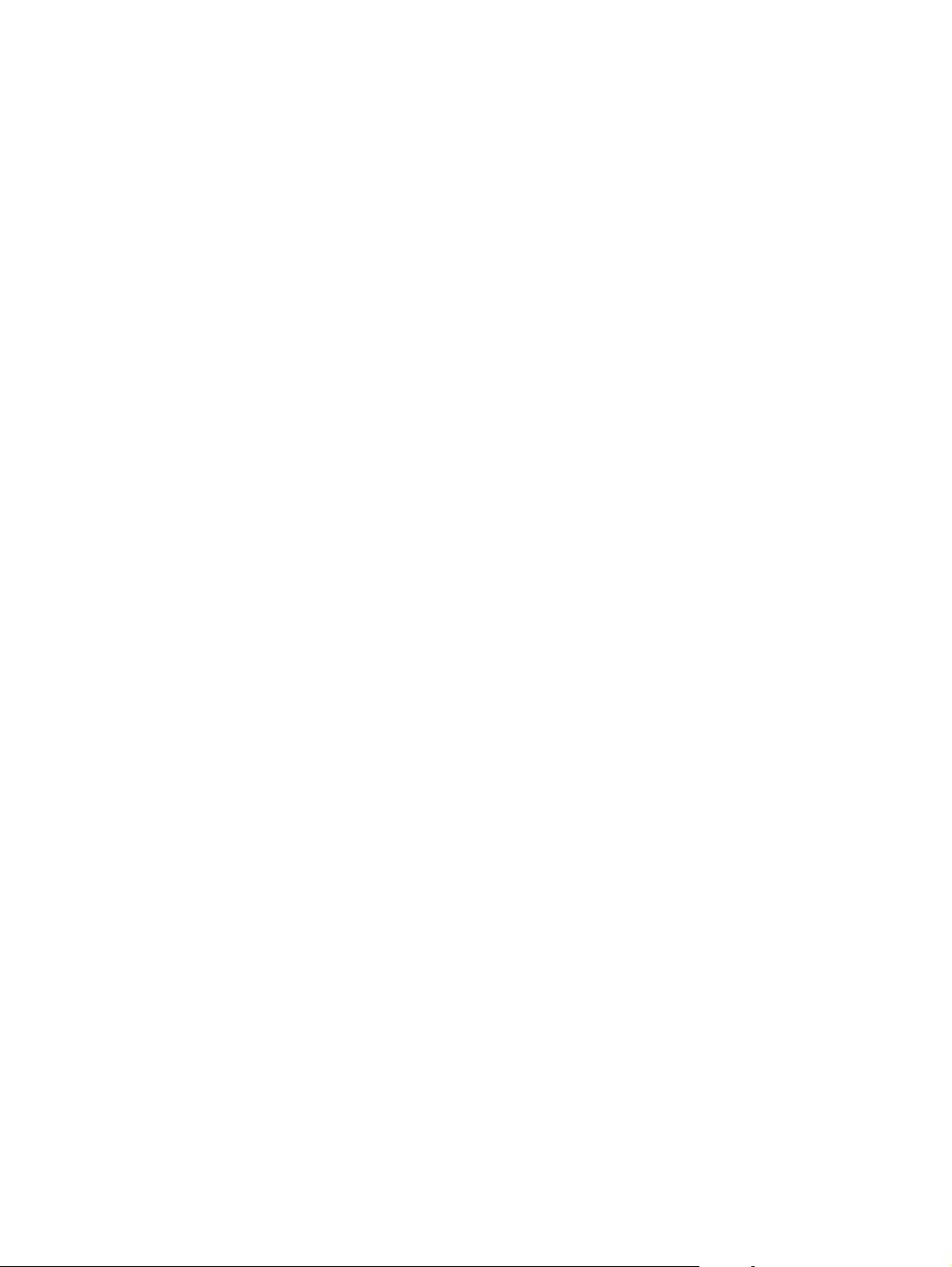
●
Yönetim
●
Tepsileri Yönet
●
Alternatif Antetli Kağıt Modu
3. Etkin seçeneğini belirleyin ve ardından Kaydet düğmesine dokunun.
20 Bölüm 2 Kağıt tepsileri TRWW
Page 31

Tepsi 2'ye kağıt yerleştirme
Giriş
Aşağıdaki bilgiler Tepsi 2'ye nasıl kağıt yükleneceğini açıklar. Bu tepsi en çok 500 yaprak 75 g/m2 (20 lb)
kağıt alır.
DİKKAT: Bir seferde birden fazla kağıt tepsisi uzatmayın.
1. Tepsiyi açın.
NOT: Kullanımdayken bu tepsiyi açmayın.
2. Kağıt yüklemeden önce ayar mandallarını sıkarak
ve kılavuzları kullanılan kağıdın boyutuna
kaydırarak kağıt genişliği kılavuzlarını ayarlayın.
Tepsi kılavuzunun kenarı, tepsideki işaretle tam
olarak hizalanmalıdır.
Officejet Enterprise Color X556
3. Ayar mandalını sıkarak ve kılavuzları kullanılan
kağıdın boyutuna kaydırarak kağıt uzunluğu
kılavuzunu ayarlayın.
TRWW Tepsi 2'ye kağıt yerleştirme 21
Page 32

4. Tepsiye kağıt koyun. Kılavuzların kağıt destesine
hafifçe değdiğini, fakat desteyi bükmediğini
doğrulamak için kağıdı kontrol edin. Kağıt yönünü
ayarlama hakkında bilgiler için bkz.
Tepsi 2 kağıt
yönü, sayfa 22.
NOT: Kağıt kılavuzlarını kağıt yığınını
sıkıştıracak şekilde ayarlamayın. Kılavuzları, tepsi
üzerindeki girintilere veya işaretlere göre
ayarlayın.
NOT: Sıkışmaları önlemek için kağıt
kılavuzlarını doğru boyuta ayarlayın ve tepsiyi
fazla doldurmayın. Yığının üst kısmının tepsi dolu
göstergesinin altında olduğundan emin olun.
5. Tepsiyi kapatın.
Officejet Enterprise Color X556
Tepsi 2 kağıt yönü
Belirli bir yön gerektiren kağıt kullanırken, bunu aşağıdaki tablodaki bilgilere göre yükleyin.
NOT: Alternatif Antetli Kağıt Modu, antetli veya önceden yazdırılmış kağıdı yükleme biçiminizi etkiler. Bu
ayar varsayılan olarak devre dışı durumdadır. Bu modu kullanırken kağıdı otomatik çift taraflı yazdırma için
yüklediğiniz şekilde yükleyin. Daha fazla bilgi için bkz.
Kağıt türü Görüntü Yönü Dupleks modu Kağıt boyutları Nasıl yapılır
Antet veya önceden basılı Dikey 1 taraflı yazdırma Letter, Executive,
Alternatif antetli kağıt modunu kullanın, sayfa 24
Statement, A4, A5, B5 (JIS),
16K 195 x 270 mm, 16K
184 x 260 mm, 16K
197 x 273 mm
Ön yüzü yukarı
Sağa doğru üst kenar
22 Bölüm 2 Kağıt tepsileri TRWW
Page 33

Kağıt türü Görüntü Yönü Dupleks modu Kağıt boyutları Nasıl yapılır
Otomatik çift taraflı
yazdırma veya Alternatif
Antetli Kağıt Modu etkin
Yatay 1 taraflı yazdırma Letter, Executive,
Letter, Executive, Oficio
(8,5 x 13), A4, B5 (JIS)
Statement, A4, A5, B5 (JIS),
16K 195 x 270 mm, 16K
184 x 260 mm, 16K
197 x 273 mm
Ön yüzü aşağı
Sola doğru üst kenar
123
Ön yüzü yukarı
Üst kenar yazıcının
arkasına doğru
123
Otomatik çift taraflı
yazdırma veya Alternatif
Antetli Kağıt Modu etkin
Letter, Executive, Oficio
(8,5 x 13), A4, B5 (JIS)
Ön yüzü aşağı
Üst kenar yazıcının
arkasına doğru
123
TRWW Tepsi 2'ye kağıt yerleştirme 23
Page 34

Kağıt türü Görüntü Yönü Dupleks modu Kağıt boyutları Nasıl yapılır
Delikli Dikey ve yatay 1 taraflı yazdırma Letter, Executive,
Otomatik çift taraflı
yazdırma veya Alternatif
Antetli Kağıt Modu etkin
Statement, A4, A5, B5 (JIS),
16K 195 x 270 mm, 16K
184 x 260 mm, 16K
197 x 273 mm
Letter, Executive, Oficio
(8,5 x 13), A4, B5 (JIS)
Delikler yazıcının arkasına
doğru
Delikler yazıcının arkasına
doğru
Alternatif antetli kağıt modunu kullanın
Sayfanın bir yüzüne ya da her iki yüzüne yazdırırken diğer tüm işler için olduğu gibi tepsiye antetli veya
önceden basılı kağıt yüklemek için Alternatif Antetli Kağıt Modu özelliğini kullanın. Bu modu kullanırken
kağıdı otomatik çift taraflı yazdırma için yüklediğiniz şekilde yükleyin.
Bu özelliği kullanmak için yazıcı kontrol paneli menülerini kullanarak özelliği etkinleştirin.
Yazıcı kontrol paneli menülerini kullanarak Alternatif Antetli Kağıt Modu'nu etkinleştirme
1. Ürün kontrol panelinde Ana Ekran düğmesine basın.
2. Aşağıdaki menüleri açın:
●
Yönetim
●
Tepsileri Yönet
●
Alternatif Antetli Kağıt Modu
3. Etkin seçeneğini belirleyin ve ardından Kaydet düğmesine dokunun.
24 Bölüm 2 Kağıt tepsileri TRWW
Page 35

Tepsi 3'e kağıt yerleştirme
Giriş
Aşağıdaki bilgiler Tepsi 3'e nasıl kağıt yükleneceğini açıklar. Bu tepsiler en fazla 500 yaprak 75 g/m2 (20 lb)
kağıt alır.
DİKKAT: Bir seferde birden fazla kağıt tepsisi uzatmayın.
1. Tepsiyi açın.
NOT: Kullanımdayken bu tepsiyi açmayın.
2. Kağıt yüklemeden önce ayar mandallarını sıkarak
ve kılavuzları kullanılan kağıdın boyutuna
kaydırarak kağıt genişliği kılavuzlarını ayarlayın.
Tepsi kılavuzunun kenarı, tepsideki işaretle tam
olarak hizalanmalıdır.
Officejet Enterprise Color X556
2
3. Ayar mandalını sıkarak ve kılavuzları kullanılan
kağıdın boyutuna kaydırarak kağıt uzunluğu
kılavuzunu ayarlayın.
TRWW Tepsi 3'e kağıt yerleştirme 25
Page 36

4. Tepsiye kağıt koyun. Kılavuzların kağıt destesine
hafifçe değdiğini, fakat desteyi bükmediğini
doğrulamak için kağıdı kontrol edin. Kağıt yönünü
ayarlama hakkında bilgiler için bkz.
Tepsi 3 kağıt
yönü, sayfa 26.
NOT: Sıkışmaları önlemek için kağıt
kılavuzlarını doğru boyuta ayarlayın ve tepsiyi
fazla doldurmayın. Yığının üst kısmının tepsi dolu
göstergesinin altında olduğundan emin olun.
5. Tepsiyi kapatın.
Officejet Enterprise Color X556
2
Tepsi 3 kağıt yönü
Belirli bir yön gerektiren kağıt kullanırken, bunu aşağıdaki tablodaki bilgilere göre yükleyin.
NOT: Alternatif Antetli Kağıt Modu, antetli veya önceden yazdırılmış kağıdı yükleme biçiminizi etkiler. Bu
ayar varsayılan olarak devre dışı durumdadır. Bu modu kullanırken kağıdı otomatik çift taraflı yazdırma için
yüklediğiniz şekilde yükleyin. Daha fazla bilgi için bkz.
Kağıt türü Görüntü Yönü Dupleks modu Kağıt boyutları Kağıt yükleme
Antet veya önceden basılı Dikey 1 taraflı yazdırma Letter, Legal, Executive,
Alternatif antetli kağıt modunu kullanın, sayfa 28
Statement, Oficio
(8,5 x 13), A4, A5, RA4, B5
(JIS), Oficio (216 x 340),
16K 195 x 270 mm, 16K
184 x 260 mm, 16K
197 x 273 mm
Ön yüzü yukarı
Sağa doğru üst kenar
123
26 Bölüm 2 Kağıt tepsileri TRWW
Page 37

Kağıt türü Görüntü Yönü Dupleks modu Kağıt boyutları Kağıt yükleme
Otomatik çift taraflı
yazdırma veya Alternatif
Antetli Kağıt Modu etkin
Yatay 1 taraflı yazdırma Letter, Legal, Executive,
Letter, Legal, Executive,
Oficio (8,5 x 13), A4, RA4,
B5 (JIS), Oficio (216 x 340)
Statement, Oficio
(8,5 x 13), A4, A5, RA4, B5
(JIS), Oficio (216 x 340),
16K 195 x 270 mm, 16K
184 x 260 mm, 16K
197 x 273 mm
Ön yüzü aşağı
Sola doğru üst kenar
123
Ön yüzü yukarı
Üst kenar yazıcının
arkasına doğru
123
Otomatik çift taraflı
yazdırma veya Alternatif
Antetli Kağıt Modu etkin
Letter, Legal, Executive,
Oficio (8,5 x 13), A4, RA4,
B5 (JIS), Oficio (216 x 340)
Ön yüzü aşağı
Üst kenar yazıcının
arkasına doğru
123
TRWW Tepsi 3'e kağıt yerleştirme 27
Page 38

Kağıt türü Görüntü Yönü Dupleks modu Kağıt boyutları Kağıt yükleme
Delikli Dikey ve yatay 1 taraflı yazdırma Letter, Legal, Executive,
Otomatik çift taraflı
yazdırma veya Alternatif
Antetli Kağıt Modu etkin
Statement, Oficio
(8,5 x 13), A4, A5, RA4, B5
(JIS), Oficio (216 x 340),
16K 195 x 270 mm, 16K
184 x 260 mm, 16K
197 x 273 mm
Letter, Legal, Executive,
Oficio (8,5 x 13), A4, RA4,
B5 (JIS), Oficio (216 x 340)
Delikler yazıcının arkasına
doğru
Delikler yazıcının arkasına
doğru
Alternatif antetli kağıt modunu kullanın
Sayfanın bir yüzüne ya da her iki yüzüne yazdırırken diğer tüm işler için olduğu gibi tepsiye antetli veya
önceden basılı kağıt yüklemek için Alternatif Antetli Kağıt Modu özelliğini kullanın. Bu modu kullanırken
kağıdı otomatik çift taraflı yazdırma için yüklediğiniz şekilde yükleyin.
Bu özelliği kullanmak için yazıcı kontrol paneli menülerini kullanarak özelliği etkinleştirin.
Yazıcı kontrol paneli menülerini kullanarak Alternatif Antetli Kağıt Modu'nu etkinleştirme
1. Ürün kontrol panelinde Ana Ekran düğmesine basın.
2. Aşağıdaki menüleri açın:
●
Yönetim
●
Tepsileri Yönet
●
Alternatif Antetli Kağıt Modu
3. Etkin seçeneğini belirleyin ve ardından Kaydet düğmesine dokunun.
28 Bölüm 2 Kağıt tepsileri TRWW
Page 39

3 x 500 yapraklık kağıt besleyiciye kağıt yerleştirin
Giriş
Aşağıda 3 x 500 yapraklık kağıt besleyiciye sahip herhangi bir tepsiye nasıl kağıt yerleştirildiği
açıklanmaktadır. Her tepsi en fazla 500 yaprak 75 g/m2 (20 lb) kağıt alır.
DİKKAT: Bir seferde birden fazla kağıt tepsisi uzatmayın.
1. Tepsiyi açın.
NOT: Kullanımdayken bu tepsiyi açmayın.
Officejet Ent
erprise Color X556
2
2. Kağıt yüklemeden önce ayar mandallarını sıkarak
ve kılavuzları kullanılan kağıdın boyutuna
kaydırarak kağıt genişliği kılavuzlarını ayarlayın.
Tepsi kılavuzunun kenarı, tepsideki işaretle tam
olarak hizalanmalıdır.
3. Ayar mandalını sıkarak ve kılavuzları kullanılan
kağıdın boyutuna kaydırarak kağıt uzunluğu
kılavuzunu ayarlayın.
TRWW 3 x 500 yapraklık kağıt besleyiciye kağıt yerleştirin 29
Page 40

4. Tepsiye kağıt koyun. Kılavuzların kağıt destesine
hafifçe değdiğini, fakat desteyi bükmediğini
doğrulamak için kağıdı kontrol edin. Kağıt yönünü
ayarlama hakkında bilgiler için bkz.
3 x 500
yapraklık tepsinin kağıt yönü, sayfa 30.
5. Tepsiyi kapatın.
Officeje
t Ent
erprise Color X556
2
3 x 500 yapraklık tepsinin kağıt yönü
Belirli bir yön gerektiren kağıt kullanırken, bunu aşağıdaki tablodaki bilgilere göre yükleyin.
NOT: Alternatif Antetli Kağıt Modu, antetli veya önceden yazdırılmış kağıdı yükleme biçiminizi etkiler. Bu
ayar varsayılan olarak devre dışı durumdadır. Bu modu kullanırken kağıdı otomatik çift taraflı yazdırma için
yüklediğiniz şekilde yükleyin. Daha fazla bilgi için bkz.
Kağıt türü Görüntü döndürme Dupleks modu Kağıt boyutları Kağıt yükleme
Baskılı veya antetli Dikey 1 taraflı yazdırma Letter, Legal, Executive,
Alternatif antetli kağıt modunu kullanın, sayfa 32
Ön yüzü yukarı
Statement, Oficio
(8,5 x 13), A4, A5, RA4,
B5 (JIS), Oficio (216 x
340), 16K 195 x 270 mm,
16K 184 x 260 mm, 16K
197 x 273 mm
Sağa doğru üst kenar
123
30 Bölüm 2 Kağıt tepsileri TRWW
Page 41

(devam)
Kağıt türü Görüntü döndürme Dupleks modu Kağıt boyutları Kağıt yükleme
Otomatik çift taraflı
yazdırma veya Alternatif
Antetli Kağıt Modu etkin
Yatay 1 taraflı yazdırma Letter, Legal, Executive,
Letter, Legal, Executive,
Oficio (8,5 x 13), A4, RA4,
B5 (JIS), Oficio (216 x
340)
Statement, Oficio
(8,5 x 13), A4, A5, RA4,
B5 (JIS), Oficio (216 x
340), 16K 195 x 270 mm,
16K 184 x 260 mm, 16K
197 x 273 mm
Ön yüzü aşağı
Sola doğru üst kenar
123
Ön yüzü yukarı
Üst kenar yazıcının arkasına doğru
123
Otomatik çift taraflı
yazdırma veya Alternatif
Antetli Kağıt Modu etkin
Letter, Legal, Executive,
Oficio (8,5 x 13), A4, RA4,
B5 (JIS), Oficio (216 x
340)
Ön yüzü aşağı
Üst kenar yazıcının arkasına doğru
123
TRWW 3 x 500 yapraklık kağıt besleyiciye kağıt yerleştirin 31
Page 42

(devam)
Kağıt türü Görüntü döndürme Dupleks modu Kağıt boyutları Kağıt yükleme
Delikli Dikey 1 taraflı yazdırma Letter, Legal, Executive,
Otomatik çift taraflı
yazdırma veya Alternatif
Antetli Kağıt Modu etkin
Statement, Oficio
(8,5 x 13), A4, A5, RA4,
B5 (JIS), Oficio (216 x
340), 16K 195 x 270 mm,
16K 184 x 260 mm, 16K
197 x 273 mm
Letter, Legal, Executive,
Oficio (8,5 x 13), A4, RA4,
B5 (JIS), Oficio (216 x
340)
Delikler yazıcının arkasına doğru
Delikler yazıcının arkasına doğru
Alternatif antetli kağıt modunu kullanın
Sayfanın bir yüzüne ya da her iki yüzüne yazdırırken diğer tüm işler için olduğu gibi tepsiye antetli veya
önceden basılı kağıt yüklemek için Alternatif Antetli Kağıt Modu özelliğini kullanın. Bu modu kullanırken
kağıdı otomatik çift taraflı yazdırma için yüklediğiniz şekilde yükleyin.
Bu özelliği kullanmak için yazıcı kontrol paneli menülerini kullanarak özelliği etkinleştirin.
Yazıcı kontrol paneli menülerini kullanarak Alternatif Antetli Kağıt Modu'nu etkinleştirme
1. Ürün kontrol panelinde Ana Ekran düğmesine basın.
2. Aşağıdaki menüleri açın:
●
Yönetim
●
Tepsileri Yönet
●
Alternatif Antetli Kağıt Modu
3. Etkin seçeneğini belirleyin ve ardından Kaydet düğmesine dokunun.
32 Bölüm 2 Kağıt tepsileri TRWW
Page 43

Zarfları yükleme ve yazdırma
Giriş
Aşağıdaki bilgilerde zarfların nasıl yazdırılacağı ve yükleneceği açıklanmaktadır. Zarf üzerine yazdırmak için
yalnızca Tepsi 1'i veya Tepsi 2'yi kullanın. Tepsi 1 en fazla 5 zarf alır. Tepsi 2 en fazla 30 zarf alır.
Zarfları manuel besleme seçeneğini kullanarak yazdırmak için yazdırma sürücüsünde doğru ayarları seçmek
üzere bu adımları izleyin ve ardından yazdırma işini yazıcıya gönderdikten sonra zarfları tepsiye yükleyin.
Zarfları yazdırma
1. Yazılım programından, Yazdır seçeneğini belirleyin.
2. Yazıcılar listesinden yazıcıyı seçin ve Özellikler ya da Tercihler düğmesine tıklayarak veya dokunarak
yazdırma sürücüsünü açın.
NOT: Bu düğmenin adı, yazılım programına göre değişecektir.
NOT: Bu özelliklere Windows 8 veya 8.1 Başlat ekranından erişmek için Aygıtlar seçeneğini belirleyin,
Yazdır öğesini seçin ve ardından yazıcıyı belirleyin.
3. Kağıt/Kalite sekmesine tıklatın veya dokunun.
4. Kağıt boyutu açılır listesinde, zarflar için doğru boyutu seçin.
5. Kağıt türü açılır listesinde, Zarf öğesini seçin.
6. Kağıt kaynağı açılır listesinde, Manuel besleme öğesini seçin.
7. Tamam düğmesine tıklayarak Belge Özellikleri iletişim kutusunu kapatın.
8. İşi yazdırmak için Yazdır iletişim kutusunda Tamam düğmesine tıklayın.
Zarf yönü
Tepsi Zarf boyutu Nasıl yapılır
Tepsi 1 Zarf #9, Zarf #10, Zarf Monarch, Zarf DL,
Japon Zarf Chou #3, Japon Zarf Chou #4
Ön yüzü aşağı
Üst kenar yazıcının önüne doğru
TRWW Zarfları yükleme ve yazdırma 33
Page 44

Tepsi Zarf boyutu Nasıl yapılır
Zarf B5, Zarf C5, Zarf C6 Ön yüzü aşağı
Yazıcıya önce üst kenar girer
Tepsi 2 Zarf #10, Zarf DL, Japon Zarf Chou #3 Ön yüzü yukarı
Üst kenar yazıcının sağına doğru
Zarf B5, Zarf C5 Ön yüzü yukarı
Üst kenar yazıcının sağına doğru
34 Bölüm 2 Kağıt tepsileri TRWW
Page 45

Etiketleri yükleme ve yazdırma
Giriş
Aşağıdaki bilgilerde etiketlerin nasıl yazdırılacağı ve yükleneceği açıklanmaktadır.
Etiketleri manuel besleme seçeneğini kullanarak yazdırmak için yazdırma sürücüsünde doğru ayarları
seçmek üzere bu adımları izleyin ve ardından yazdırma işini yazıcıya gönderdikten sonra etiketleri tepsiye
yükleyin. Manuel beslemeyi kullanırken yazıcı, işi yazdırmadan önce tepsinin açılıp kapandığını algılayana
kadar bekler.
Etiketleri manuel besleme
1. Yazılım programından, Yazdır seçeneğini belirleyin.
2. Yazıcılar listesinden yazıcıyı seçin ve Özellikler ya da Tercihler düğmesine tıklayarak veya dokunarak
yazdırma sürücüsünü açın.
NOT: Bu düğmenin adı, yazılım programına göre değişecektir.
NOT: Bu özelliklere Windows 8 veya 8.1 Başlat ekranından erişmek için Aygıtlar seçeneğini belirleyin,
Yazdır öğesini seçin ve ardından yazıcıyı belirleyin.
3. Kağıt/Kalite sekmesine tıklatın veya dokunun.
4. Kağıt boyutu açılır listesinde, etiket yaprakları için doğru boyutu seçin.
5. Kağıt türü açılır listesinde, Etiketler öğesini seçin.
6. Kağıt kaynağı açılır listesinde, Manuel besleme öğesini seçin.
NOT: Manuel besleme özelliğini kullanılırken yazıcı, doğru kağıt boyutuna yapılandırılmış en düşük
numaralı tepsiden başladığı için bir tepsi belirtmeye gerek yoktur. Örneğin, Tepsi 2 etiketler için
yapılandırılmışsa
ancak Tepsi 2 etiketler için yapılandırılmamışsa yazıcı, Tepsi 3'den yazdırır.
7. Tamam düğmesine tıklayarak Belge Özellikleri iletişim kutusunu kapatın.
8. İşi yazdırmak için Yazdır iletişim kutusunda Tamam düğmesine tıklayın.
9. Etiket yapraklarını, yaprağın üst kısmı yazıcının sağ kısmına doğru gelecek ve yukarı bakacak şekilde
yerleştirin.
yazıcı T
epsi 2'den yazdırır. Tepsi 3 takılı durumda ve etiketler için yapılandırılmışsa
TRWW Etiketleri yükleme ve yazdırma 35
Page 46

Etiket yönü
Tepsi Nasıl yapılır
Tepsi 1 Ön yüzü aşağı
Tepsi 2 Ön yüzü yukarı
Yazıcıya önce üst kenar girer
Üst kenar yazıcının sağına doğru
Tepsi 3 ve 3 x 500 yapraklık kağıt besleyici tepsileri Ön yüzü yukarı
Üst kenar yazıcının sağına doğru
36 Bölüm 2 Kağıt tepsileri TRWW
Page 47

3 Sarf malzemeleri, aksesuarlar ve parçalar
●
Sarf malzemeleri, aksesuar ve parça sipariş edin
●
Kartuşları değiştirin
●
Mürekkep toplama biriminin değiştirilmesi
Daha fazla bilgi için:
Aşağıdaki bilgiler yayınlandığı tarihte geçerlidir. Güncel bilgiler için bkz.
pagewidecolor556.
Yazıcıya özel kapsamlı HP yardımı aşağıdaki bilgileri içerir:
●
Yükleme ve yapılandırma
●
Bilgi alma ve kullanma
●
Sorunları çözme
●
Yazılım ve ürün yazılımı güncellemelerini indirme
●
Destek forumlarına katılma
●
Garanti ve yasal bilgileri bulma
www.hp.com/support/
TRWW 37
Page 48

Sarf malzemeleri, aksesuar ve parça sipariş edin
Sipariş etme
Sarf malzemeleri ve kağıt sipariş etme www.hp.com/go/suresupply
Orijinal HP parçaları veya aksesuarları sipariş etme
Servis veya destek sağlayıcıları aracılığıyla sipariş etme Bir HP yetkili servisine veya destek sağlayıcısına başvurun.
HP Yerleşik Web Sunucusunu (EWS) kullanarak sipariş etme Erişmek için bilgisayarınızda desteklenen bir Web tarayıcısının
www.hp.com/buy/parts
adres/URL alanına yazıcının IP adresini veya ana bilgisayar adını
girin. EWS'nin HP SureSupply Web sitesine bir bağlantısı vardır; bu
bağlantı Orijinal HP sarf malzemeleri satın almak için seçenekler
sunar.
Sarf malzemeleri ve aksesuarlar
ÖğeAçıklama Kartuş numarası Parça numarası
Sarf Malzemeleri
HP 981A Siyah Orijinal PageWide
Kartuş
HP 981X Yüksek Verimli Siyah Orijinal
PageWide Kartuş
HP 981Y Ekstra Yüksek Verimli Siyah
Orijinal PageWide Kartuş
HP 981A Camgöbeği Orijinal PageWide
Kartuş
Standart kapasiteli yedek siyah kartuş 981A J3M71A
Yüksek kapasiteli yedek siyah kartuş 981X L0R12A
Ekstra yüksek kapasiteli yedek siyah
kartuş
Standart kapasiteli yedek mavi kartuş 981A J3M68A
981Y L0R16A
HP 981X Yüksek Verimli Camgöbeği
Orijinal PageWide Kartuş
HP 981Y Ekstra Yüksek Verimli
Camgöbeği Orijinal PageWide Kartuş
HP 981A Sarı Orijinal PageWide Kartuş Standart kapasiteli yedek sarı kartuş 981A J3M70A
HP 981X Yüksek Verimli Sarı Orijinal
PageWide Kartuş
HP 981Y Ekstra Yüksek Verimli Sarı
Orijinal PageWide Kartuş
HP 981A Macenta Orijinal PageWide
Kartuş
HP 981X Yüksek Verimli Macenta
Orijinal PageWide Kartuş
HP 981Y Ekstra Yüksek Verimli
Macenta Orijinal PageWide Kartuş
Mürekkep Toplama birimi Yedek mürekkep toplama birimi Uygulanamaz B5L09A
Aksesuarlar
HP PageWide Enterprise 500 yapraklık
Kağıt Tepsisi
Yüksek kapasiteli yedek camgöbeği
kartuş
Ekstra yüksek kapasiteli yedek
camgöbeği kartuş
Yüksek kapasiteli yedek sarı kartuş 981X L0R11A
Ekstra yüksek kapasiteli yedek sarı
kartuş
Standart kapasiteli yedek macenta
kartuş
Yüksek kapasiteli yedek macenta
kartuş
Ekstra yüksek kapasiteli yedek
macenta kartuş
İsteğe bağlı Tepsi 3 (1 x 500 yapraklık
kağıt besleyici)
981X L0R09A
981Y L0R13A
981Y L0R15A
981A J3M69A
81X L0
9
981Y L0R14A
Uygulanamaz G1W43A
R10A
38 Bölüm 3 Sarf malzemeleri, aksesuarlar ve parçalar TRWW
Page 49

ÖğeAçıklama Kartuş numarası Parça numarası
HP PageWide Enterprise Yazıcı Standı Yazıcıyı desteklemek için isteğe bağlı
HP PageWide Enterprise 3 x 500
yapraklık Kağıt Besleyici ve Stand
Mürekkep Toplama birimi Yedek mürekkep toplama birimi Uygulanamaz B5L09A
HP 1GB DDR3 x32 144
Pim 800MHz SODIMM
HP Güvenilen Platform Modülü Yazıcıdan geçen tüm verileri otomatik
HP Jetdirect 2900nw Yazdırma
Sunucusu
HP Jetdirect 3000w NFC/Kablosuz
Aksesuarı
HP Dahili USB Bağlantı Noktaları Üçüncü taraf aygıtların bağlanması
stand
Kurulum talimatlarını içerir
Yazıcıyı desteklemek için bir stand ile
isteğe bağlı 3 x 500 yapraklık kağıt
besleyici
Kurulum talimatlarını içerir
Belleği genişletmek için isteğe bağlı
DIMM
olarak şifreler
USB kablosuz yazdırma sunucusu
aksesuarı
Mobil aygıtlardan "dokunmatik" olarak
yazdırmak için NFC ve Kablosuz
Doğrudan Yazdırma aksesuarı
için isteğe bağlı USB bağlantı noktaları
Uygulanamaz G1W44A
Uygulanamaz G1W45A
Uygulanamaz E5K48
Uygulanamaz F5S62A
gulanamaz J8031A
y
U
Uygulanamaz J8030A
Uygulanamaz B5L28A
Müşteri tarafından onarılabilir parçalar
Müşteri Kendi Kendine Onarım (CSR) parçaları, onarım süresini kısaltmak amacıyla HP PageWide yazıcıları için
kullanıma sunulmuştur. CSR programı ve avantajları hakkında daha fazla bilgiyi
ve
www.hp.com/go/csr-faq adreslerinde bulabilirsiniz.
Orijinal HP yedek parçalarının siparişi
www.hp.com/buy/parts adresinden veya yetkili bir HP servisi veya
destek sağlayıcısıyla iletişime geçilerek verilebilir. Sipariş verirken aşağıdakilerin biri gerekli olacaktır: parça
numarası, seri numarası (yazıcının arkasında bulunur), ürün numarası veya yazıcı adı.
●
Zorunlu kendi kendine değiştirme şeklinde listelenen parçalar, onarımı gerçekleştirmek için HP servis
personeline ödeme yapılması düşünülmüyorsa müşteriler tarafından takılacaktır. HP yazıcı garantisi
kapsamında bu parçalar için yerinde destek veya depoya iade desteği sağlanmaz.
●
İsteğe bağlı kendi kendine değiştirme ürünleri olarak listelenen parçalar, yazıcının ga
lep etmeniz durumunda HP servis personeli tarafından ücretsiz olarak takılabilir.
ta
ÖğeAçıklama Kendi kendine değiştirme
Mürekkep Toplama Birimi Yedek mürekkep toplama birimi Zorunlu B5L09
Sol Kapak Aksamı, Tepsi 1 Takımı Yedek sol kapak ve Tepsi 1 İsteğe bağlı G1W46-67901
Tepsi 2 Aksamı Takımı Yedek Tepsi 2 Zorunlu G1W46-67904
Tepsi 3 Aksamı Takımı Yedek Tepsi 3 Zorunlu G1W46-67905
seçenekleri
www.hp.com/go/csr-support
ranti süresi içinde
Parça numarası
Tepsi 4 Aksamı Takımı Yedek Tepsi 4 Zorunlu G1W46-67906
Tepsi 5 Aksamı Takımı Yedek Tepsi 5 Zorunlu G1W46-67907
TRWW Sarf malzemeleri, aksesuar ve parça sipariş edin 39
Page 50

ÖğeAçıklama Kendi kendine değiştirme
seçenekleri
Yazıcı standı takımı Yedek yazıcı standı Zorunlu G1W44A
Parça numarası
3 x 500 yapraklık Kağıt besleyici ve stand Yedek 3 x 500 yapraklık kağıt besleyici ve
stand
Kapak Çıkışı Montajı Takımı Yedek çıkış kanadı Zorunlu G1W46-67902
Kontrol Paneli Montaj Takımı Yedek dokunmatik ekran kontrol paneli Zorunlu G1W46-67908
USB kapağı Yedek kolay erişim USB kapağı Zorunlu G1W46-40004
HIP2 kapağı Yedek HIP2 kapağı Zorunlu G1W46-40008
HP Jetdirect 2900nw Yazdırma Sunucusu Yedek USB kablosuz yazdırma sunucusu
aksesuarı
HP Jetdirect 3000w NFC/Kablosuz Bağlantı
Aksesuarı
HP 1GB DDR3 x32 144
Pim 800MHz SODIMM
HP Güvenilen Platform Modülü Yedek HP Güvenilir Platform Modülü Zorunlu F5S62-61001
Dahili USB Bağlantı Noktası takımı Yedek dahili USB bağlantı noktası Zorunlu B5L28-67902
320 GB Sabit Disk Sürücüsü Takımı Yedek sabit disk sürücüsü İsteğe bağlı G1W46-67903
FIPS HDD 140 Şifreli 500GB takımı Yedek 500GB sabit disk sürücüsü Zorunlu B5L29-67903
PCA- eMMC Takımı Yedek eMMC takımı Zorunlu 5851-6436
Mobil aygıtlardan "dokunmatik" yazdırma
k Kablosuz Doğrudan Yazdırma
e
için yed
aksesuarı
Yedek bellek DIMM Zorunlu E5K48-67902
Zorunlu G1W45A
Zorunlu J8031-61001
Zorunlu J8030-61001
40 Bölüm 3 Sarf malzemeleri, aksesuarlar ve parçalar TRWW
Page 51

Kartuşları değiştirin
●
Giriş
●
Kartuş bilgileri
●
Kartuşu çıkarma ve takma
Giriş
Aşağıdaki bilgiler yazıcının kartuşlarıyla ilgili ayrıntıları ve bu birimlerin değiştirilmesiyle ilgili talimatları
içerir.
Kartuş bilgileri
Kartuşun seviyesi azaldığında ve çok azaldığında yazıcı bunu bildirir. Kartuşun kalan gerçek ömrü farklılık
gösterebilir. Baskı kalitesi kabul edilebilir seviyenin altına düştüğünde takmak üzere yedek bir kartuşu hazır
bulundurun.
Kartuş satın almak veya yazıcı için kartuş uyumluluğunu kontrol etmek için
www.hp.com/go/suresupply
adresindeki HP SureSupply sitesini ziyaret edin. Sayfanın alt kısmına gidin ve ülke/bölge bilgisinin doğru
olduğundan emin olun.
Yazıcıda dört renk kullanılır ve yazıcının her renk için farklı bir kartuşu vardır: sarı (Y), siyan (C), macenta (M)
ve siyah (K).
ÖğeAçıklama Kartuş numarası Parça numarası
Sarf Malzemeleri
HP 981A Siyah Orijinal PageWide
Kartuş
HP 981X Yüksek Verimli Siyah Orijinal
PageWide Kartuş
HP 981Y Ekstra Yüksek Verimli Siyah
Orijinal PageWide Kartuş
HP 981A Camgöbeği Orijinal PageWide
Kartuş
HP 981X Yüksek Verimli Camgöbeği
Orijinal PageWide Kartuş
HP 981Y Ekstra Yüksek Verimli
Camgöbeği Orijinal PageWide Kartuş
Standart kapasiteli yedek siyah kartuş 981A J3M71A
Yüksek kapasiteli yedek siyah kartuş 981X L0R12A
Ekstra yüksek kapasiteli yedek siyah
kartuş
Standart kapasiteli yedek mavi kartuş 981A J3M68A
Yüksek kapasiteli yedek camgöbeği
kartuş
Ekstra yüksek kapasiteli yedek
camgöbeği kartuş
981Y L0R16A
981X L0R09A
981Y L0R13A
HP 981A Sarı Orijinal PageWide Kartuş Standart kapasiteli yedek sarı kartuş 981A J3M70A
HP 981X Yüksek Verimli Sarı Orijinal
PageWide Kartuş
HP 981Y Ekstra Yüksek Verimli Sarı
Orijinal PageWide Kartuş
HP 981A Macenta Orijinal PageWide
Kartuş
Yüksek kapasiteli yedek sarı kartuş 981X L0R11A
Ekstra yüksek kapasiteli yedek sarı
kartuş
Standart kapasiteli yedek macenta
kartuşu
981Y L0R15A
981A J3M69A
TRWW Kartuşları değiştirin 41
Page 52

ÖğeAçıklama Kartuş numarası Parça numarası
HP 981X Yüksek Verimli Macenta
Orijinal PageWide Kartuş
HP 981Y Ekstra Yüksek Verimli
Macenta Orijinal PageWide Kartuş
NOT: Yüksek verimliliğe sahip kartuşlar, daha fazla sayfa verimi için standart kartuşlardan daha fazla
pigment içerir. Daha fazla bilgi için
Değiştirme zamanı gelinceye kadar kartuşu ambalajından çıkarmayın.
DİKKAT: Kartuşun hasar görmesini önlemek amacıyla kartuştaki altın renkli metal konektörlere
dokunmayın.
Aşağıdaki şekil kartuş bileşenlerini göstermektedir.
1
Yüksek kapasiteli yedek macenta
kartuş
Ekstra yüksek kapasiteli yedek
macenta kartuş
www.hp.com/go/learnaboutsupplies adresine gidin.
981X L0R10A
981Y L0R14A
C
1 Metal konektör. Dokunmayın. Parmak izleri, sarf malzemesi hata mesajlarına neden olabilir. Toz da sarf malzemesi hata
mesajlarına neden olabilir; kartuşları uzun süre yazıcının dışında bırakmayın.
NOT: Kullanılmış kartuşların geri dönüşümüyle ilgili bilgiler kartuş kutusundadır.
42 Bölüm 3 Sarf malzemeleri, aksesuarlar ve parçalar TRWW
Page 53

Kartuşu çıkarma ve takma
Y
M
C
K
Magenta
B
Y
M
Yellow
Cyan
Magenta
Black
C
K
1. Kartuş kapağını açın.
2. Eski kartuşu içe doğru iterek kilitleyin.
Y
M
C
K
2
Y
M
C
K
3. Eski kartuşun kenarını tutun ve kartuşu dışa
doğru çekerek çıkarın.
2
Y
M
C
Yellow
Magenta
K
Cyan
Black
2
TRWW Kartuşları değiştirin 43
Page 54

4. Yeni kartuşu paketten çıkarın.
Y
M
Yellow
Cyan
Magenta
Black
C
K
C
5. Kartuşun altın renkli metal konektörlere
dokunmayın. Konektörlere bulaşan parmak izleri,
yazdırma kalitesi sorunlarına neden olabilir.
6. Yeni kartuşu ürüne yerleştirin. Kartuşun yerine
sıkıca oturduğundan emin olun.
C
Y
M
C
Yellow
Magenta
K
Cyan
Black
44 Bölüm 3 Sarf malzemeleri, aksesuarlar ve parçalar TRWW
2
Page 55

7. Kartuş kapağını kapatın.
Y
M
C
K
2
8. Kullanılmış kartuşu yeni kartuşun geldiği kutuya
koyarak paketleyin. Geri dönüşüm hakkında bilgi
edinmek için ilişikteki geri dönüşüm kılavuzuna
bakın.
HP, Orijinal HP kartuşlarının geri dönüşümüne
yardımcı olmaktadır. Dünya genelindeki 50'den
fazla ülkede/bölgede mevcut olan HP Planet
Partners programıyla geri dönüşüm kolay ve
ücretsizdir
1)
.
Kullanılmış HP kartuşlarının nasıl geri
dönüştürüleceğiyle ilgili bilgiler için lütfen
www.hp.com/recycle adresine gidin.
1)
Program uygunluğu değişiklik gösterir. Daha fazla bilgi için www.hp.com/recycle adresini ziyaret edin.
TRWW Kartuşları değiştirin 45
Page 56

Mürekkep toplama biriminin değiştirilmesi
●
Giriş
●
Mürekkep toplama birimini çıkarma ve değiştirme
Giriş
Aşağıdaki bilgiler yazıcının mürekkep toplama birimiyle ilgili ayrıntıları ve bu birimin değiştirilmesiyle ilgili
talimatları içerir.
Yazıcı, mürekkep toplama birimi dolmak üzere olduğunda ve tamamen dolduğunda durumu bildirir.
Tamamen dolduğunda mürekkep toplama birimi değiştirilene kadar yazdırma işi durur.
Yeni bir mürekkep toplama birimi satın almak için (parça numarası B5L09A),
adresinden HP Parça Mağazası'na gidin.
NOT: Mürekkep toplama birimi bir kez kullanılmak üzere tasarlanmıştır. Mürekkep toplama birimini
boşaltıp yeniden kullanmayı denemeyin. Aksi halde pigment yazıcının içine dökülebilir ve bunun sonucunda
baskı kalitesi düşebilir. Kullandıktan sonra mürekkep toplama birimini geri dönüşüm için HP’nin Planet
Partners programına iade edin.
Mürekkep toplama birimini çıkarma ve değiştirme
1. Sol kapağı açın.
www.hp.com/buy/parts
2. Mürekkep toplama birimini iki elinizle çekerek
çıkarın. Birimi, dökülmeleri önlemek amacıyla bir
kağıdın üzerine dik olarak bırakın.
DİKKAT: Mürekkep toplama birimini çıkarırken,
cildinize veya giysilerinize pigment bulaşmasını
önlemek için siyah silindire doğrudan temas
etmekten kaçının.
46 Bölüm 3 Sarf malzemeleri, aksesuarlar ve parçalar TRWW
Page 57

3. Yeni mürekkep toplama birimini paketinden
çıkarın.
4. Mürekkep toplama birimini takma.
5. Sol kapağı kapatın.
TRWW Mürekkep toplama biriminin değiştirilmesi 47
Page 58

48 Bölüm 3 Sarf malzemeleri, aksesuarlar ve parçalar TRWW
Page 59

4Yazdırma
●
Yazdırma görevleri (Windows)
●
Yazdırma görevleri (OS X)
●
Daha sonra veya özel olarak yazdırmak için yazdırma işlerini yazıcıda depolayın
●
Mobil yazdırma
●
USB bağlantı noktasından yazdırma
Daha fazla bilgi için:
Aşağıdaki bilgiler yayınlandığı tarihte geçerlidir. Güncel bilgiler için bkz.
pagewidecolor556.
Yazıcıya özel kapsamlı HP yardımı aşağıdaki bilgileri içerir:
●
Yükleme ve yapılandırma
●
Bilgi alma ve kullanma
●
Sorunları çözme
●
Yazılım ve ürün yazılımı güncellemelerini indirme
●
Destek forumlarına katılma
●
Garanti ve yasal bilgileri bulma
www.hp.com/support/
TRWW 49
Page 60

Yazdırma görevleri (Windows)
Nasıl tarama yapılır (Windows)
Aşağıdaki işlem Windows için temel yazdırma işlemi açıklanmaktadır.
1. Yazılım programından, Yazdır seçeneğini belirleyin.
2. Yazıcılar listesinden yazıcıyı seçin. Ayarları değiştirmek için yazdırma sürücüsünü açmak amacıyla
Özellikler veya Tercihler düğmesine tıklayın veya dokunun.
NOT: Bu düğmenin adı, yazılım programına göre değişecektir.
NOT: Bu özelliklere Windows 8 veya 8.1 Başlat ekranı uygulamasından erişmek için Aygıtlar
seçeneğini belirleyin, Yazdır öğesini seçin ve ardından yazıcıyı belirleyin.
NOT: Daha fazla bilgi için yazdırma sürücüsündeki Yardım (?) düğmesine tıklayın.
NOT: Yazdırma sürücüsü burada gösterilenden farklı görünebilir ancak izlenecek adımlar aynıdır.
3. Kullanılabilir seçenekleri yapılandırmak için yazdırma sürücüsündeki sekmeleri tıklatın veya dokunun.
Örneğin, Sonlandırma sekmesinde, kağıt yönünü belirleyin ve kağıt kaynağı, kağıt türü, kağıt boyutu ve
kalite ayarlarını Kağıt/Kalite sekmesinde belirleyin.
50 Bölüm 4 Yazdırma TRWW
Page 61

4. Tamam düğmesine tıklatarak veya dokunarak Yazdır iletişim kutusuna dönün. Yazdırılacak kopya
sayısını bu ekrandan seçin.
5. İşi yazdırmak için Tamam düğmesini tıklatın.
TRWW Yazdırma görevleri (Windows) 51
Page 62

Otomatik olarak her iki yüze yazdırma (Windows)
Bu işlemi otomatik dupleksleyici takılı olan yazıcılar için kullanın. Yazıcıda bir otomatik dupleksleyici takılı
değilse veya dupleksleyicinin desteklemediği kağıt türleri üzerine yazdırılacaksa her iki yüze de el ile yazdırın.
1. Yazılım programından, Yazdır seçeneğini belirleyin.
2. Yazıcı listesinden yazıcıyı seçin ve Özellikler ya da Tercihler düğmesine tıklayarak veya dokunarak
yazdırma sürücüsünü açın.
NOT: Bu düğmenin adı, yazılım programına göre değişecektir.
NOT: Bu özelliklere Windows 8 veya 8.1 Başlat ekranı uygulamasından erişmek için Aygıtlar
seçeneğini belirleyin, Yazdır öğesini seçin ve ardından yazıcıyı belirleyin.
3. Son İşlem sekmesine tıklatın veya dokunun.
4. Her iki tarafa yazdır onay kutusunu işaretleyin. Tamam düğmesini tıklatarak Belge Özellikleri iletişim
kutusunu kapatın.
5. İşi yazdırmak için Yazdır iletişim kutusunda Tamam düğmesini tıklatın.
Her iki yüze elle yazdırma (Windows)
Bu işlemi otomatik dupleksleyici takılı olmayan yazıcılar için veya dupleksleyicinin desteklemediği kağıt
türleri üzerine yazdırmak için kullanın.
1. Yazılım programından, Yazdır seçeneğini belirleyin.
2. Yazıcı listesinden yazıcıyı seçin ve Özellikler ya da Tercihler düğmesine tıklayarak veya dokunarak
yazdırma sürücüsünü açın.
NOT: Bu düğmenin adı, yazılım programına göre değişecektir.
NOT: Bu özelliklere Windows 8 veya 8.1 Başlat ekranı uygulamasından erişmek için Aygıtlar
seçeneğini belirleyin, Yazdır öğesini seçin ve ardından yazıcıyı belirleyin.
3. Son İşlem sekmesine tıklatın veya dokunun.
4. Her iki tarafa yazdır (el ile) onay kutusunu seçin. İşin ilk yüzünü yazdırmak için Tamam düğmesini
tıklatın.
5. Yazdırılan yığını çıkış bölmesinden alın ve 1. Tepsiye yerleştirin.
6. İstenirse, devam etmek için uygun kontrol paneli düğmesine dokunun.
52 Bölüm 4 Yazdırma TRWW
Page 63

Kağıt başına birden fazla sayfa yazdırma (Windows)
1. Yazılım programından, Yazdır seçeneğini belirleyin.
2. Yazıcı listesinden yazıcıyı seçin ve Özellikler ya da Tercihler düğmesine tıklayarak veya dokunarak
yazdırma sürücüsünü açın.
NOT: Bu düğmenin adı, yazılım programına göre değişecektir.
NOT: Bu özelliklere Windows 8 veya 8.1 Başlat ekranı uygulamasından erişmek için Aygıtlar
seçeneğini belirleyin, Yazdır öğesini seçin ve ardından yazıcıyı belirleyin.
3. Son İşlem sekmesine tıklatın veya dokunun.
4. Her yaprağa yazdırılacak sayfa sayısını Kağıt başına sayfa açılan listesinden seçin.
5. S. kenarlıklarını yazdır, Sayfa sırası ve Yön için doğru seçenekleri belirleyin. Tamam düğmesini
tıklatarak Belge Özellikleri iletişim kutusunu kapatın.
6. İşi yazdırmak için Yazdır iletişim kutusunda Tamam düğmesini tıklatın.
Kağıt türünü seçme (Windows)
1. Yazılım programından, Yazdır seçeneğini belirleyin.
2. Yazıcı listesinden yazıcıyı seçin ve Özellikler ya da Tercihler düğmesine tıklayarak veya dokunarak
yazdırma sürücüsünü açın.
NOT: Bu düğmenin adı, yazılım programına göre değişecektir.
NOT: Bu özelliklere Windows 8 veya 8.1 Başlat ekranı uygulamasından erişmek için Aygıtlar
seçeneğini belirleyin, Yazdır öğesini seçin ve ardından yazıcıyı belirleyin.
3. Kağıt/Kalite sekmesine tıklatın veya dokunun.
4. Kağıt türü açılır listesinden Diğer... seçeneğini tıklatın.
5. Listelenen Tür: seçeneklerini genişletin.
6. Kağıdınızı en iyi tanımlayan kağıt türleri kategorisini genişletin.
7. Kullandığınız kağıdın türü ile ilgili seçeneği belirtin ve daha sonra Tamam düğmesini tıklatın.
8. Tamam düğmesini tıklatarak Belge Özellikleri iletişim kutusunu kapatın. İşi yazdırmak için Yazdır
iletişim kutusunda Tamam düğmesin
T
epsinin yapılandırılması gerekiyorsa yazıcı kontrol panelinde bir tepsi yapılandırma iletisi görüntülenir.
9. Tepsiye belirtilen tür ve boyuttaki kağıdı yerleştirin ve tepsiyi kapatın.
10. Algılanan türü ve boyutu kabul etmek için Tamam düğmesine veya farklı bir kağıt boyutu ve türü
seçmek için Değiştir düğmesine dokunun.
11. Doğru türü ve boyutu seçip Tamam düğmesine dokunun.
i tıklatın.
Ek yazdırma görevleri
www.hp.com/support/pagewidecolor556 sitesini ziyaret edin.
TRWW Yazdırma görevleri (Windows) 53
Page 64

Aşağıdakiler gibi özel yazdırma görevleri gerçekleştirmek için talimatlar bulunur:
●
Yazdırma kısayolları veya ön ayarlar oluşturma ve kullanma
●
Kağıt boyutunu seçin veya özel bir kağıt boyutu kullanın
●
Sayfa yönünü seçme
●
Kitapçık oluşturma
●
Sayfayı belirli bir kağıt boyutuna uyacak şekilde ölçeklendirme
●
Belgenin ilk ve son sayfasını farklı kağıda yazdırma
●
Belgeye filigran yazdırma
54 Bölüm 4 Yazdırma TRWW
Page 65

Yazdırma görevleri (OS X)
Nasıl yazdırılır (OS X)
Aşağıdaki prosedürde, OS X için temel yazdırma işlemi açıklanmaktadır.
1. Dosya menüsünü tıklatın ve sonra Yazdır seçeneğini tıklatın.
2. Yazıcıyı seçin.
3. Ayrıntıları Göster ya da Kopyalar ve Sayfalar öğesine tıklayın, ardından yazdırma seçeneklerini
ayarlamak için diğer menüleri seçin.
NOT: Bu öğenin adı, yazılım programına göre değişecektir.
4. Yazdır düğmesini tıklatın.
Her iki yüze otomatik yazdırma (OS X)
NOT: Bu bilgiler, otomatik dupleksleyicisi bulunan yazıcılar için geçerlidir.
NOT: HP yazıcı sürücüsünü yüklerseniz bu özellik kullanılabilir. AirPrint kullanıyorsanız mevcut olmayabilir.
1. Dosya menüsünü tıklatın ve sonra Yazdır seçeneğini tıklatın.
2. Yazıcıyı seçin.
3. Ayrıntıları Göster veya Kopyalar ve Sayfalar öğesine tıklayın, ardından Düzen menüsüne tıklayın.
NOT: Bu öğenin adı, yazılım programına göre değişecektir.
4. Çift Taraflı açılır listesinden bir ciltleme seçeneğini belirleyin.
5. Yazdır düğmesini tıklatın.
Her iki yüze elle yazdırma (OS X)
NOT: HP yazıcı sürücüsünü yüklerseniz bu özellik kullanılabilir. AirPrint kullanıyorsanız mevcut olmayabilir.
1. Dosya menüsünü tıklatın ve sonra Yazdır seçeneğini tıklatın.
2. Yazıcıyı seçin.
3. Ayrıntıları Göster veya Kopyalar ve Sayfalar öğesine tıklayın, ardından El ile Çift Yön menüsüne
tıklayın.
NOT: Bu öğenin adı, yazılım programına göre değişecektir.
4. El ile Çift Taraflı kutusunu tıklatın ve bir ciltleme seçeneğini belirleyin.
5. Yazdır düğmesini tıklatın.
6. Yazıcıya gidin ve Tepsi 1'deki boş kağıtları çıkarın.
TRWW Yazdırma görevleri (OS X) 55
Page 66

7. Yazdırılan kağıtları çıkış bölmesinden alın ve yazdırılan yüzleri aşağı gelecek şekilde giriş tepsisine
yerleştirin.
8. İstenirse, devam etmek için uygun kontrol paneli düğmesine dokunun.
Yaprak başına birden fazla sayfa yazdırma (OS X)
1. Dosya menüsünü tıklatın ve sonra Yazdır seçeneğini tıklatın.
2. Yazıcıyı seçin.
3. Ayrıntıları Göster veya Kopyalar ve Sayfalar öğesine tıklayın, ardından Düzen menüsüne tıklayın.
NOT: Bu öğenin adı, yazılım programına göre değişecektir.
4. Kağıt Başına Sayfa açılır listesinden, her kağıda yazdırmak istediğiniz sayfa sayısını seçin.
5. Yerleşim Yönü alanında, yaprak üzerindeki sayfaların sırasını ve yerleşimini seçin.
6. Kenarlıklar menüsünden, yaprak üzerindeki her sayfanın çevresine yazdırılacak kenarlık türünü seçin.
7. Yazdır düğmesini tıklatın.
Kağıt türünü seçme (OS X)
1. Dosya menüsünü tıklatın ve sonra Yazdır seçeneğini tıklatın.
2. Yazıcıyı seçin.
3. Ayrıntıları Göster veya Kopyalar ve Sayfalar öğesine tıklayın, ardından Ortam ve Kalite menüsüne
veya Kağıt/Kalite menüsüne tıklayın.
NOT: Bu öğenin adı, yazılım programına göre değişecektir.
4. Ortam ve Kalite veya Kağıt/Kalite seçeneğini belirleyin.
NOT: Bu liste, mevcut olan ana seçenekleri içerir. Bazı seçenekler tüm yazıcılarda bulunmaz.
●
Ortam Türü: Yazdırma işi için kağıt türü seçeneğini belirleyin.
●
Baskı Kalitesi: Yazdırma işi için çözünürlük seviyesini seçin.
●
Kenardan Kenara Yazdırma: Kağıt kenarlarına yakın yazdırmak için bu seçeneği belirleyin.
5. Yazdır düğmesini tıklatın.
Ek yazdırma görevleri
www.hp.com/support/pagewidecolor556 sitesini ziyaret edin.
Aşağıdakiler gibi özel yazdırma görevleri gerçekleştirmek için talimatlar bulunur:
●
Yazdırma kısayolları veya ön ayarlar oluşturma ve kullanma
●
Kağıt boyutunu seçin veya özel bir kağıt boyutu kullanın
●
Sayfa yönünü seçme
●
Kitapçık oluşturma
56 Bölüm 4 Yazdırma TRWW
Page 67

●
Sayfayı belirli bir kağıt boyutuna uyacak şekilde ölçeklendirme
●
Belgenin ilk ve son sayfasını farklı kağıda yazdırma
●
Belgeye filigran yazdırma
TRWW Yazdırma görevleri (OS X) 57
Page 68

Daha sonra veya özel olarak yazdırmak için yazdırma işlerini yazıcıda depolayın
Giriş
Aşağıdaki bilgiler yazıcıda depolanan belgeleri oluşturma ve yazdırma ile ilgili işlemleri açıklar. Bu işler daha
sonra veya özel olarak yazdırılabilir.
●
Depolanan iş oluşturma (Windows)
●
Depolanan iş oluşturma (OS X)
●
Depolanan bir işi yazdırma
●
Depolanan bir işi silme
●
Yazıcıya İş Muhasebesi amaçlarıyla gönderilen bilgiler
Depolanan iş oluşturma (Windows)
Özel veya gecikmeli olarak yazdırma için işleri yazıcıda depolayın.
NOT: Yazdırma sürücüsü burada gösterilenden farklı görünebilir ancak izlenecek adımlar aynıdır.
1. Yazılım programından, Yazdır seçeneğini belirleyin.
2. Yazıcı listesinden yazıcıyı seçin ve ardından Özellikler veya Tercihler seçeneğini belirleyin (seçenek adı
yazılım programlarına göre değişir).
NOT: Bu düğmenin adı, yazılım programına göre değişecektir.
NOT: Bu özelliklere Windows 8 veya 8.1 Başlat ekranı uygulamasından erişmek için Aygıtlar
seçeneğini belirleyin, Yazdır öğesini seçin ve ardından yazıcıyı belirleyin.
58 Bölüm 4 Yazdırma TRWW
Page 69

3. İş Depolama sekmesini tıklatın.
4. İş Depolama Modu seçeneğini belirleyin.
●
Prova Yazdır ve Beklet: Bir işten bir kopya yazdırarak deneyin ve ardından daha fazla kopya
yazdırın.
●
Kişisel İş: Yazıcı kontrol panelinden istekte bulunmadığınız sürece iş yazdırılmaz. Bu iş depolama
modu için İşi Özel/Güvenli Yap seçeneklerinden birini belirleyebilirsiniz. İşe bir kişisel kimlik
numarası (PIN) atarsanız, gerekli PIN değerini kontrol panelinde girmelisiniz. İşi şifrelerseniz,
kontrol panelinde istenen parolayı girmeniz gerekir. Yazdırma işi, yazdırıldıktan sonra bellekten
silinir; yazıcı kapatılırsa bu işin kaydı kaybolur.
●
Hızlı Kopya: Bir işin istenen sayıda kopyasını ya
depolayın, böylece bu işi daha sonra tekrar yazdırabilirsiniz.
●
Depolanmış İş: Bir işi yazıcıda depolayarak diğer kullanıcıların herhangi bir zamanda bu işi
yazdırmalarına olanak verin. Bu iş depolama modu için İşi Özel/Güvenli Yap seçeneklerinden birini
belirleyebilirsiniz. İşe bir kişisel kimlik numarası (PIN) atarsanız, işi yazdıran kişi, kontrol panelinde
istenen PIN değerini girmek zorundadır. İşi şifrelerseniz, işi yazdıran kişi kontrol panelinde istenen
parolayı girmek zorundadır.
5. Özel bir kullanıcı adı ve
girin.
Bu adla depolanan başka bir iş varsa hangi seçeneğin kullanılacağını belirtin:
●
İş Adı + (1 - 99) Kullan: İş adının sonuna benzersiz bir numara ekleyin.
●
Varolan Dosyayı Değiştir: Varolan depolanan işi yenisiyle değiştirin.
6. Tamam düğmesini tıklatarak Belge Özellikleri iletişim kutusunu kapatın. İşi yazdırmak için Yazdır
iletişim kutusunda Tamam düğmesini tıklatın.
7. İşi yazdırm
akla ilgili daha fazla bilgi almak için "Depolanan bir işi yazdırma" konusuna bakın.
ya iş adı k
Depolanan iş oluşturma (OS X)
Özel veya gecikmeli olarak yazdırma için işleri yazıcıda depolayın.
e işin bir kopyasını yazıcının belleğinde
zdırın v
ullanmak için Özel düğmesini tıklatın ve kullanıcı adını veya iş adını
TRWW Daha sonra veya özel olarak yazdırmak için yazdırma işlerini yazıcıda depolayın59
Page 70

1. Dosya menüsünü ve sonra Yazdır seçeneğini tıklatın.
2. Yazıcı menüsünde yazıcıyı seçin.
3. Yazdırma sürücüsü, varsayılan olarak Kopyalar ve Sayfalar menüsünü gösterir. Menüler açılır listesini
açın ve ardından, İş Depolama menüsünü tıklatın.
4. Mod açılır listesinden depolanan işin türünü seçin.
●
Prova Yazdır ve Beklet: Bir işten bir kopya yazdırarak deneyin ve ardından daha fazla kopya
yazdırın.
●
Kişisel İş: Yazıcı kontrol panelinden istekte bulunulmadığı sürece iş yazdırılmaz. İşin kişisel bir
kimlik numarası (PIN) varsa gerekli PIN değerini kontrol paneline girin. Yazdırma
sonra bellekten silinir; yazıcı kapatılırsa bu işin kaydı kaybolur.
●
Hızlı Kopya: Bir işin istenen sayıda kopyasını yazdırın ve işin bir kopyasını ürünün belleğinde
depolayın, böylece bu işi daha sonra tekrar yazdırabilirsiniz.
●
Depolanmış İş: Bir işi yazıcıda depolayarak diğer kullanıcıların herhangi bir zamanda bu işi
yazdırmalarına olanak verin. İşin kişisel kimlik numarası (PIN) varsa işi yazdıran kişi kontrol
panelinde istenen PIN değerini girmek zorundadır.
işi, yazdırıldıktan
5. Özel bir ku
girin.
Bu adda başka bir depolanan iş varsa, hangi seçeneğin kullanılacağını belirtin.
●
●
6. 3. adımda Depolanan İş veya Kişisel İş seçeneğini belirlediyseniz işi PIN kullanarak koruma altına
alabilirsiniz. Yazdırmak İçin PIN Kullan ala
yazdırmaya çalıştığında, yazıcı bu PIN numarasını girmelerini ister.
7. İşi işleme almak için Yazdır düğmesini tıklatın.
lanıcı adı veya iş adı kullanmak için Özel düğmesini tıklatın ve kullanıcı adını veya iş adını
l
İş Adı + (1 - 99) Kullan: İş adının sonuna benzersiz bir numara ekleyin.
Varolan Dosyayı Değiştir: Varolan depolanan işi yenisiyle değiştirin.
Depolanan bir işi yazdırma
Yazıcı belleğinde depolanan bir işi yazdırmak için aşağıdaki prosedürü kullanın.
1. Yazıcı kontrol panelinde Ana Ekran
2. Aygıt Belleğinden Al öğesini seçin.
3. İşin depolandığı klasörün adını seçin.
4. İşin adını seçin. İş özel ya da şifreliyse PIN veya parolayı girin.
nına
4 basamaklı bir sayı yazın. Başka kişiler bu işi
düğmesine dokunun veya basın.
5. Kopya sayısını ayarlayın ve işi yazdırmak için Başlat
basın.
düğmesine dokunun veya Tamam düğmesine
Depolanan bir işi silme
Depolanan bir işi yazıcı belleğine gönderdiğinizde yazıcı, aynı kullanıcı ve iş adına sahip önceki tüm işlerin
üzerine yazdırır. Bir iş zaten aynı kullanıcı ve iş adı altında depolanmıyorsa ve yazıcı ek alan gerektiriyorsa
yazıcı en eski işten başlamak suretiyle depolanan diğer işleri silebilir. Yazıcıda depolanabilecek iş sayısını
yazıcının kontrol panelindeki Genel Ayarlar menüsünden değiştirebilirsiniz.
60 Bölüm 4 Yazdırma TRWW
Page 71

Yazıcı belleğinde depolanan bir işi silmek için bu prosedürü kullanın.
1. Yazıcı kontrol panelinde Ana Ekran
2. Aygıt Belleğinden Al öğesini seçin.
3. İşin kayıtlı olduğu klasörün adını seçin.
4. İşin adını seçin ve ardından Sil düğmesini belirleyin.
5. İş, özel veya şifreliyse PIN ya da parolayı girin ve Sil düğmesini belirleyin.
düğmesine dokunun veya basın.
Yazıcıya İş Muhasebesi amaçlarıyla gönderilen bilgiler
İstemcideki (örn. bilgisayar) sürücüler tarafından gönderilen yazdırma işleri HP'nin Yazdırma ve Görüntüleme
aygıtlarına kişisel olarak tanımlayıcı bilgiler gönderebilir. Bu bilgiler, yazdırma aygıtının Yöneticisi tarafından
belirlenen biçimde iş muhasebesi amaçlarıyla kullanılabilecek, işin gönderildiği kullanıcı adı ve istemci adı
dahil ancak bunlarla sınırlı olmamak koşuluyla bazı öğeleri içerebilir. Aynı bilgiler, iş depolama özelliği
kullanılırken yazdırma aygıtının toplu depolama aygıtında (örn. disk sürücüsü) da depolanabilir.
TRWW Daha sonra veya özel olarak yazdırmak için yazdırma işlerini yazıcıda depolayın61
Page 72

Mobil yazdırma
Giriş
HP; bir dizüstü bilgisayardan, tabletten, akıllı telefondan veya diğer mobil aygıtlardan bir HP yazıcıda kolay
yazdırma yapılabilmesi için birden çok mobil ve ePrint çözümü sunar. Tam listeyi görmek ve en uygun
seçeneği belirlemek için
●
Kablosuz Doğrudan Yazdırma ve NFC Yazdırma
●
E-posta ile HP ePrint
●
HP ePrint yazılımı
●
AirPrint
●
Google Cloud Print
●
Android katıştırılmış yazdırma
Kablosuz Doğrudan Yazdırma ve NFC Yazdırma
HP, HP Jetdirect 3000w NFC/Kablosuz Aksesuar destekleyen yazıcılar için Kablosuz Doğrudan Yazdırma ve
NFC (Yakın Alan Bağlantısı) özelliği sağlar. Bir donanım tümleştirme cebi (HIP2) bulunduran HP Enterprise
yazıcılar için bu aksesuar, bir seçenek olarak mevcuttur.
www.hp.com/go/LaserJetMobilePrinting adresine gidin.
Kablosuz Doğrudan Yazdırma ve NFC yazdırma, Wi-Fi özellikli (mobil) aygıtların kablosuz yönlendirici
kullanmadan doğrudan yazıcıyla kablosuz ağ kurmasını sağlar.
Yazıcının çalışması için bu mobil bağımsız yazdırma ağına bağlanması gerekmez.
Aşağıdaki aygıtlardan kablosuz olarak yazdırmak için Kablosuz Doğrudan Yazdırma seçeneğini kullanın:
●
●
●
Kablosuz yazdırma hakkında daha fazla bilgi için
NFC ve Kablosuz Doğrudan Yazdırma özellikleri yazıcının kontrol panelinden etkinleştirilebilir veya devre dışı
bırakılabilir.
1. Yazıcı kontrol panelindeki Ana ekranda Yönetim menüsüne gidin ve seçin.
2. Aşağıdaki menüleri açın:
le AirPrint veya HP ePrint Uygulamasını kullanan iPhone, iPad veya iPod touch aygı tları
App
HP ePrint App veya Android Yerleşik yazdırma çözümünü kullanan Android mobil aygıtlar
HP ePrint Yazılımı kullanan PC ve Mac aygıtlar
www.hp.com/go/wirelessprinting adresine gidin.
●
Ağ Ayarları
●
Kablosuz Menüsü
●
Kablosuz Doğrudan
3. Kablosuz yazdırmayı etkinleştirmek için Aç öğesini seçin.
62 Bölüm 4 Yazdırma TRWW
Page 73

NOT: Aynı yazıcının birden fazla modelinin kurulu olduğu ortamlarda HP Kablosuz Doğrudan yazdırma için
yazıcının daha kolay tanımlanması amacıyla her yazıcıya ilişkin daha benzersiz Kablosuz Doğrudan Adı
sağlamak yararlı olacaktır. Kablosuz Doğrudan Adına Sayfaya Bağlanma üzerinden yazıcı kontrol panelindeki
Ana ekrandan Ağ
Yazıcı Kablosuz Doğrudan Adını değiştirmek için bu prosedürü izleyin:
1. Yazıcı kontrol panelindeki Ana ekranda Yönetim menüsüne gidin ve seçin.
2. Aşağıdaki menüleri açın:
●
Ağ Ayarları
●
Kablosuz Menüsü
●
Kablosuz Doğrudan
●
Wireless Direct Adı
3. Kablosuz Doğrudan Adı alanını seçin.
4. Adı değiştirmek için klavyeyi kullanın.
5. Tamam seçeneğini belirleyin.
E-posta ile HP ePrint
düğmesine dokunarak ulaşabilirsiniz.
Belgeleri herhangi bir e-posta özellikli aygıttan yazıcının e-posta adresine e-posta eki şeklinde göndererek
yazdırmak için HP ePrint'i kullanın.
HP ePrint'i kullanmak için yazıcının şu gereksinimleri karşılaması gerekir:
●
Yazıcı bir ağa kablolu veya kablosuz bir şekilde bağlı ve İnternet erişimine sahip olmalıdır.
●
HP Web Hizmetleri yazıcıda etkinleştirilmelidir ve yazıcı HP Connected'a kaydedilmelidir.
HP Web Hizmetleri özelliğini etkinleştirmek ve HP Connected kaydınızı yaptırmak için bu prosedürü uygulayın:
1. HP Yerleşik Web Sunucusu'nu (EWS) açın:
a. IP adresini veya ana bilgisayar adını görüntülemek için yazıcının kontrol panelindeki Ana ekranda
düğmesine dokunun.
Ağ
b. Bir Web tarayıcısı açın ve adres satırına yazıcı kontrol panelinde görüntülenen şekilde IP adresini
veya ana bilgisayar adını yazın. Bilgisayar klavyesindeki Enter tuşuna basın. EWS açılır.
NOT: Web tarayıcısında Web sitesine erişimin güvenli olmayabileceğini belirten bir ileti
görüntüleniyorsa Web sitesine devam etmek için seçeneği belirleyin. Bu web sitesine erişim
bilgisayara herhangi bir zarar vermez.
2. HP Web Hizmetleri sekmesini tıklatın.
3. Web Hizmetlerini etkinleştirme seçeneğini belirleyin.
TRWW Mobil yazdırma 63
Page 74

NOT: Web Hizmetleri'ni etkinleştirmek birkaç dakika sürebilir.
4. Bir HP ePrint hesabı oluşturmak için www.hpconnected.com adresine gidin ve kurulum işlemini
tamamlayın.
HP ePrint yazılımı
HP ePrint yazılımı, bir masaüstü ya da dizüstü Windows veya Mac bilgisayardan herhangi bir HP ePrint
özellikli yazıcıda yazdırmayı kolaylaştırır. Bu yazılım, HP Connected hesabınıza kayıtlı olan HP ePrint özellikli
yazıcıları bulmanızı kolaylaştırır. Hedef HP yazıcısı ofise veya dünyanın herhangi bir noktasına yerleştirilebilir.
●
Windows: Yazılımı yükledikten sonra uygulamanızın içinden Yazdırma seçeneğini açın ve yüklü yazıcılar
listesinden HP ePrint seçeneğini belirleyin. Yazdırma seçeneklerini yapılandırmak için Özellikler
düğmesin
●
OS X: Yazılımı yükledikten sonra, Dosya, Yazdır seçeneklerini belirleyin ve PDF'nin yanındaki (sürücü
ekranının sol alt kısmında) oku seçin. HP ePrint'i seçin.
Windows için HP ePrint yazılımı, ağ (LAN ya da WAN) üzerinde olan ve UPD PostScript® desteği sunan yerel
yazıcılara TCP/IP yazdırma işlevini destekler.
Windows ve OS X, ePCL desteği sunan LAN veya WAN ağına bağlı yazıcılarda IPP yazdırmayı destekler.
Windows ve Mac, ayrıca PDF belgelerin ortak yazdırma konumlarına ve e-posta ile HP ePrint kullanarak bulut
üzerinden yazdırmayı destekler.
i tıkl
atın.
AirPrint
Sürücüler ve bilgi için
NOT: HP ePrint yazılımı, Mac için bir PDF iş akışı yardımcı programıdır, teknik olarak bir yazdırma sürücüsü
değildir.
NOT: HP ePrint Yazılımı USB yazdırmayı desteklemez.
Apple'ın AirPrint özelliğini kullanan doğrudan yazdırma işlemi, iOS 4.2 ve sonraki sürümler ile OS X 10.7 Lion
veya sonraki sürümleri çalıştıran Mac bilgisayarlarda desteklenmektedir. Bir iPad, iPhone (3GS veya üstü) ya
da iPod touch (üçüncü nesil veya üstü) aygıtından doğrudan yazıcıya yazdırmak için aşağıdaki mobil
uygulamalarda AirPrint'i kullanın:
●
E-posta
●
Fotoğraflar
●
Safari
●
iBooks
●
Belirli üçüncü taraf uygulamaları
NOT: USB bağlantısı bulunan AirPrint'i kullanmadan önce sürüm numarasını doğrulayın. AirPrint 1.3 ve daha
önceki sürümleri, USB bağlantılarını desteklemez.
www.hp.com/go/eprintsoftware adresini ziyaret edin.
Google Cloud Print
Google Cloud Print, Gmail hesabı kullanıcılarına telefon veya tablet de dahil olmak üzere herhangi bir
kaynaktan web aracılığıyla yazıcıya yazdırma imkanı sunan bir mobil yazdırma çözümüdür.
64 Bölüm 4 Yazdırma TRWW
Page 75

Daha fazla bilgi için www.google.com/cloudprint/learn/printers.html adresine gidin ve HP bağlantısını seçin.
Android katıştırılmış yazdırma
HP'nin Android ve Kindle aygıtlarına yönelik yazdırma çözümü, mobil aygıtların bir ağdaki HP yazıcıları
otomatik olarak bulmasını ve bu aygıtlara yazdırmasını sağlar.
Yazıcının, Android aygıtı ile aynı ağa (alt ağ) bağlı olması gerekir.
HP yazdırma çözümleri bazı Android ve Kindle aygıtlarına katıştırılmıştır. Bu çözümler, diğer aygıtlar için ise
şuradan edinilebilir:
Android yerleşik yazdırma özelliğinin nasıl kullanılacağı ve hangi Android aygıtların desteklendiği konusunda
daha fazla bilgi için
play.google.com.
www.hp.com/go/LaserJetMobilePrinting adresine gidin.
TRWW Mobil yazdırma 65
Page 76

USB bağlantı noktasından yazdırma
Giriş
Bu yazıcıdaki kolay erişimli USB'den yazdırma özelliği sayesinde dosyaları bilgisayardan göndermeden hızlı
bir şekilde yazdırabilirsiniz. Yazıcının kontrol paneli yakınındaki USB bağlantı noktasına standart USB flash
sürücüler takılabilir. Aşağıdaki dosya türlerini destekler:
●
.pdf
●
.prn
●
.pcl
●
.ps
●
.cht
USB bağlantı noktasını yazdırma için etkinleştirme
USB bağlantı noktası varsayılan olarak devre dışıdır. Bu özelliği kullanmadan önce USB bağlantı noktasını
etkinleştirin. Bağlantı noktasını etkinleştirmek için aşağıdaki yöntemlerden birini kullanın:
Birinci yöntem: USB bağlantı noktasını yazıcı kontrol paneli menülerinden etkinleştirin
1. Yazıcı kontrol panelinde Ana Ekran
2. Aşağıdaki menüleri açın:
●
Yönetim
●
Genel Ayarlar
●
USB'den Almayı Etkinleştir
3. Etkin seçeneğini belirleyin ve ardından Kaydet düğmesine dokunun veya Tamam düğmesine basın.
İkinci yöntem: USB bağlantı noktasını HP Yerleşik Web Sunucusu'ndan etkinleştirin (yalnızca ağ bağlantılı yazıcılar)
1. HP Yerleşik Web Sunucusu'nu (EWS) açın:
a. IP adresini veya ana bilgisayar adını görüntülemek için yazıcının kontrol panelindeki Ana ekranda
düğmesine dokunun.
Ağ
b. Bir Web tarayıcısı açın ve adres satırına yazıcı kontrol panelinde görüntülenen şekilde IP adresini
veya ana bilgisayar adını yazın. Bilgisayar klavyesindeki Enter tuşuna basın. EWS açılır.
NOT: Web tarayıcısında Web sitesine erişimin güvenli olmayabileceğini belirten bir ileti
görüntüleniyorsa Web sitesine devam etmek için seçeneği belirleyin. Bu web sitesine erişim
bilgisayara herhangi bir zarar vermez.
düğmesine basın.
2. Yazdır sekmesini açın.
3. Ekranın sol kısmında, USB'den Alma Kurulumu'na tıklayın.
66 Bölüm 4 Yazdırma TRWW
Page 77

4. USB'den Almayı Etkinleştir onay kutusunu seçin.
5. Uygula'ya tıklayın.
USB belgelerini yazdırma
1. Kolay erişilebilir USB bağlantı noktasına USB flash sürücüsünü yerleştirin.
NOT: Bağlantı noktasının üstü kapalı olabilir. Bazı yazıcılarda kapak çevrilerek açılır. Diğer yazıcılarda
kapağı çıkarmak için doğruca dışarı doğru çekin.
2. Yazıcı, USB flash sürücüyü algılar. Sürücüye erişmek için Tamam düğmesine dokunun veya basın ya da
istenirse kullanılabilir uygulamalar listesinden USB'den Al seçeneğini belirleyin. USB'den Al ekranı açılır.
3. Yazdırılacak belgenin adını seçin.
NOT: Belge klasörde olabilir. Klasörleri gereken şekilde açın.
4. Kopya sayısını ayarlamak için, Kopya Sayısı'nı belirleyin ve ardından kopya sayısını seçmek için tuş
takımını kullanın.
5. Belgeyi yazdırmak için Başlat
düğmesine dokunun veya Tamam düğmesine basın.
TRWW USB bağlantı noktasından yazdırma 67
Page 78

68 Bölüm 4 Yazdırma TRWW
Page 79

5Yazıcıyı yönetin
●
HP Yerleşik Web Sunucusuyla (EWS) gelişmiş yapılandırma
●
OS X için HP Utility ile gelişmiş yapılandırma
●
IP ağ ayarlarını yapılandırma
●
Yazıcı güvenlik özellikleri
●
Enerji tasarrufu ayarları
●
HP Web Jetadmin
●
Yazılım ve ürün yazılımı güncelleştirmeleri
Daha fazla bilgi için:
Aşağıdaki bilgiler yayınlandığı tarihte geçerlidir. Güncel bilgiler için bkz.
pagewidecolor556.
Yazıcıya özel kapsamlı HP yardımı aşağıdaki bilgileri içerir:
●
Yükleme ve yapılandırma
●
Bilgi alma ve kullanma
●
Sorunları çözme
●
Yazılım ve ürün yazılımı güncellemelerini indirme
●
Destek forumlarına katılma
●
Garanti ve yasal bilgileri bulma
www.hp.com/support/
TRWW 69
Page 80

HP Yerleşik Web Sunucusuyla (EWS) gelişmiş yapılandırma
●
Giriş
●
HP Yerleşik Web Sunucusu'na (EWS) erişim
●
HP Yerleşik Web Sunucusu özellikleri
Giriş
Yazdırma işlevlerini, yazıcının kontrol paneli yerine bilgisayarınızdan yönetmek için HP Yerleşik Web
Sunucusu'nu kullanın.
●
Yazıcı durumu bilgilerini görüntüleme
●
Tüm sarf malzemelerinin kalan ömrünü belirleme ve yenilerini sipariş etme
●
Tepsi yapılandırmalarını görüntüleme ve değiştirme
●
Yazıcı kontrol paneli menü yapılandırmasını görüntüleme ve değiştirme
●
Dahili sayfaları görüntüleme ve yazdırma
●
Yazıcı ve sarf malzemeleri etkinlikleri hakkında bildirim alma
●
Ağ yapılandırmasını görüntüleme ve değiştirme
HP Yerleşik Web Sunucusu, yazıcı IP tabanlı bir ağa b
tabanlı yazıcı bağlantılarını desteklemez. HP Yerleşik Web Sunucusu'nu açıp kullanmanız için Internet
erişiminiz olması gerekmez.
Yazıcı ağa bağlı olduğunda HP Yerleşik Web Sunucusu otomatik olarak kullanılabilir duruma gelir.
NOT: HP Yerleşik Web Sunucusu'na ağ güvenlik durumu aşılarak erişilemez.
HP Yerleşik Web Sunucusu'na (EWS) erişim
1. IP adresini veya ana bilgisayar adını görüntülemek için yazıcının kontrol panelindeki Ana ekranda Ağ
düğmesine dokunun.
2. Bir Web tarayıcısı açın ve adres satırına yazıcı kontrol panelinde görüntülenen şekilde IP adresini veya
ana bilgisayar adını yazın. Bilgisayar klavyesindeki Enter tuşuna basın. EWS açılır.
NOT: Web tarayıcısında Web sitesine erişimin güvenli olmayabileceğini belirten bir ileti
görüntüleniyorsa Web sitesine devam etmek için seçeneği belirleyin. Bu web sitesine erişim bilgisayara
herhangi bir zarar vermez.
HP Yerleşik Web Sunucusu'nu kullanmak için tarayıcınız aşağıdaki özellikleri karşılamalıdır:
Windows® 7
ağlı ol
duğunda çalışır. HP Yerleşik Web Sunucusu IPX
●
Internet Explorer (sürüm 8.x veya üstü)
●
Google Chrome (sürüm 34.x veya üstü)
●
Firefox (sürüm 20.x veya üstü)
70 Bölüm 5 Yazıcıyı yönetin TRWW
Page 81

Windows® 8 veya üstü
●
Internet Explorer (sürüm 9.x veya üstü)
●
Google Chrome (sürüm 34.x veya üstü)
●
Firefox (sürüm 20.x veya üstü)
OS X
●
Safari (sürüm 5.x veya üstü)
●
Google Chrome (sürüm 34.x veya üstü)
Linux
●
Google Chrome (sürüm 34.x veya üstü)
●
Firefox (sürüm 20.x veya üstü)
HP Yerleşik Web Sunucusu özellikleri
●
Bilgi sekmesi
●
Genel sekmesi
●
Yazdır sekmesi
●
●
●
●
●
Bilgi sekmesi
Tablo 5-1 HP Yerleşik Web Sunucusu Bilgileri sekmesi
Menü Açıklama
Aygıt Durumu Yazıcı durumunu ve HP sarf malzemelerinin tahmini kalan ömrünü gösterir. Sayfada
İş Günlüğü Yazıcının işlem yaptığı tüm işlerin bir özetini gösterir.
Yapılandırma Sayfası Yapılandırma sayfasındaki bilgileri gösterir.
Sarf Malzemeleri Durumu Sayfası Yazıcının sarf malzemelerinin durumunu gösterir.
Olay Günlüğü Sayfası Bütün yazıcı olaylarının ve hataların listesini gösterir. Sorunları çö
Sorun Giderme sekmesi
Güvenlik sekmesi
HP Web Hizmetleri sekmesi
Ağ İşlemleri sekmesi
Diğer Bağlantılar listesi
ayrıca her tepsi için ayarlanan kağıdın türü ve boyutu gösterilir. Varsayılan ayarları
değiştirmek için Ayarları Değiştir bağlantısına tıklayın.
zmenize yardımcı ol
bir grup dinamik Web sayfasına bağlanmak için HP Instant Support bağlantısını (tüm
HP Yerleşik Web Sunucusu sayfalarının Diğer Bağlantılar alanında yer alır) kullanın. Bu
sayfalar, yazıcı için sunulan ek hizmetleri de gösterir.
an
Kullanım Sayfası Boyuta, türe ve kağıt yazdırma yoluna göre gruplanmış olarak yazıcının yazdırdığı sayfa
sayısının bir özetini gösterir.
TRWW HP Yerleşik Web Sunucusuyla (EWS) gelişmiş yapılandırma 71
Page 82

Tablo 5-1 HP Yerleşik Web Sunucusu Bilgileri sekmesi (devam)
Menü Açıklama
Aygıt Bilgileri Yazıcının ağ adını, adresini ve model bilgilerini gösterir. Bu girişleri özelleştirmek için
Genel sekmesindeki Aygıt Bilgileri menüsüne tıklayın.
Kontrol Paneli Anlık Görünümü Kontrol paneli ekranında geçerli ekranın bir görüntüsünü gösterir.
Yazdırma Yazdırmak için bilgisayardan yazdırılmaya hazır bir dosya yükleyin. Yazıcı, dosyayı
yazdırmak için varsayılan yazdırma ayarlarını kullanır.
Yazdırılabilen Raporlar ve Sayfalar Yazıcı için dahili rapor ve sayfaları listeler. Yazdırmak veya görüntülemek için bir veya
Genel sekmesi
Tablo 5-2 HP Yerleşik Web Sunucusu Genel sekmesi
Menü Açıklama
Uyarılar Çeşitli yazıcı ve sarf malzemesi etkinlikleri için e-posta uyarılarını ayarlayın.
Kontrol Paneli Yönetim Menüsü Kontrol panelindeki Yönetim menüsünün menü yapısını gösterir.
Otomatik Gönder Yazıcıyı belirli e-posta adreslerine yazıcı yapılandırması ve sarf malzemeleriyle ilgili
Diğer Bağlantıları Düzenle Başka
Sipariş Bilgileri Yedek kartuş siparişi hakkında bilgi girin. Bu bilgi, sarf malzemeleri durum sayfasında
Aygıt Bilgileri Yazıcıya ad verin ve bir varlık numarası atayın. Yazıcı hakkındaki bilgileri alacak birincil
daha fazla öğeyi seçin.
NOT: Bu ekrandaki ayarları yapılandırın; ancak HP Yerleşik Web Sunucusu, Yönetim
menüsü aracılığıyla kullanılabilecek seçeneklerden daha gelişmiş yapılandırma
seçenekleri sağlar.
otomatik e-postalar gönderecek şekilde yapılandırın.
bir Web sitesine bağla
Web Sunucusu sayfalarında Diğer Bağlantılar alanında görüntülenir.
görüntülenir.
bağlantının adını girin.
ntı ekleyin veya özelleştirin. Bu bağlantı, tüm HP Yerleşik
Dil HP Gömülü Web Sunucusu bilgilerinin görüntüleneceği dili belirleyin.
Tarih ve Saat Tarih ve saati ayarlayın veya bir ağ sunucusuyla eşitleyin.
Güç Ayarları Yazıcı için uyanma/uyku saatini ve ertelemeyi ayarlayın ya da düzenleyin. Haftanın her
günü ve tatiller için farklı bir zamanlama ayarlayın.
a hangi etkileşim
Yazıcıyl
Yedekleme ve Geri Yükleme Yazıcı ve kullanıcı verilerini içeren bir yedek dosya oluşturun. Gerektiğinde verileri
yazıcıya geri yüklemek için bu dosyayı kullanın.
Fabrika Ayarlarını Geri Yükle Yazıcı ayarlarını fabrika varsayılan değerlerine geri yükler.
Çözüm Yükleyici Yazıcının işlevselliğini geliştirebilecek üçüncü taraf yazılım programlarını kurun.
Ürün Yazılımı Yükseltme Yazıcı yazılımı yükseltme dosyalarını indirin ve yükleyin.
t
atistik Hizmetleri Üçüncü taraf iş istatistikleri hizmetleri hakkında bağlantı bilgileri sağlar.
İs
lerin yazıcıyı uyku modundan çıkarabileceğini ayarlayın.
72 Bölüm 5 Yazıcıyı yönetin TRWW
Page 83

Yazdır sekmesi
Tablo 5-3 HP Yerleşik Web Sunucusu Yazdır sekmesi
Menü Açıklama
USB'den Alma Ayarı Kontrol panelindeki USB'den Alma Ayarı menüsünü etkinleştirin veya devre dışı bırakın.
Depolanan İşleri Yönetme Yazıcı belleğindeki işleri depolama özelliğini etkinleştirin ya da devre dışı bırakın.
İş depolama seçeneklerini yapılandırır.
Kağıt Türlerini Ayarlama Özel bir kağıt türü kullanılırken yazdırma kalitesi sorunları ortaya çıkıyorsa varsayılan
Rengi Kısıtla
(Yalnızca renkli yazı cılar)
Genel Yazdırma Ayarları Tüm yazdırma işleri için ayarları yapılandırın.
Tepsileri Yönet Kağıt tepsileri için ayarları yapılandırın.
Sorun Giderme sekmesi
Tablo 5-4 HP Yerleşik Web Sunucusu Sorun Giderme sekmesi
Menü Açıklama
Genel Sorunları Giderme Yazıcıyla ilgili sorunları çözmenize yardımcı olacak çeşitli rapor ve testler arasından
Çevrimiçi Yardım QR kodlarını ve yazıcıya yönelik çözüm sayfalarının Web bağlantılarını edinin.
Tanılama Verileri
NOT: Bu öğe yalnızca Güvenlik
sekmesinden bir yönetici parolası
belirlenmişse kullanılabilir.
fabrika modu ayarlarını geçersiz kılar.
kısıtla
Renkli yazdırmayı kısıtlayın veya
Belirli yazılım programları tarafından gönderilen işler için belirli kullanıcıların izinlerini
belirtir.
seçim yapın.
Ayrıntılı sorun analizine yardımcı olması için yazıcı bilgilerini bir dosyaya aktarın.
yın.
Ayarlama/Temizlik
(Yalnızca renkli yazı cılar)
Ürün Yazılımı Yükseltme Yazıcı yazılımı yükseltme dosyalarını indirin ve yükleyin.
Fabrika Ayarlarını Geri Yükle Yazıcı ayarlarını fabrika varsayılanlarına geri yükleyin.
Otomatik temizleme özelliğini etkinleştirin, temizleme sayfasını oluşt
yazıcıyı hemen kalibre etmek için bir seçenek belirleyin.
urun, yazdırın v
e
TRWW HP Yerleşik Web Sunucusuyla (EWS) gelişmiş yapılandırma 73
Page 84

Güvenlik sekmesi
Tablo 5-5 HP Yerleşik Web Sunucusu Güvenlik sekmesi
Menü Açıklama
Genel Güvenlik Genel güvenlik için ayarlar; şunları içerir:
●
Yazıcıdaki belirli özelliklere erişimi kısıtlamak için bir yönetici parolası yapılandırın.
●
PJL komutlarını işlemek için PJL şifresi belirleyin.
●
Dosya sistemi erişimi ve ürün yazılımı yükseltme güvenliği ayarını yapın.
●
Bir bilgisayardan doğrudan yazdırmak için biçimlendirici üzerinden USB bağlantı
noktasını veya kontrol paneli üzerinden Ana USB bağlantı noktasını etkinleştirin
veya devre dışı bırakın.
●
Tüm güvenlik ayarlarının durumunu görüntüleyin.
Erişim Denetimi Yazıcı işl
Depolanan Verileri Koru Yazıcının dahili sabit sürücüsünü yapılandırın ve yönetin.
Sertifika Yönetimi Yazıcı ve ağa erişim için güvenlik sertifikalarını yükleyin ve yönetin.
Web Hizmet Güvenliği Bu yazıcıdaki kaynaklara farklı etki alanlarından web sayfaları ile erişilmesine izin verin.
Otomatik Sınama Güvenlik işlevlerinin beklenen sistem parametrelerine uygun çalıştığını doğru
HP Web Hizmetleri sekmesi
Bu yazıcıda HP Web Hizmetleri'ni yapılandırmak ve etkinleştirmek için HP Web Hizmetleri sekmesini kullanın.
HP ePrint özelliğini kullanmak için HP Web Hizmetleri'ni Etkinleştir işlemini uygulamanız gerekir.
Tablo 5-6 HP Yerleşik Web Sunucusu HP Web Hizmetleri sekmesi
Menü Açıklama
Web Hizmetleri Kurulumu HP Web Hizmetleri'ni etkinleştirerek bu yazıcıyı Web üzerinden HP Connected'a bağlayın.
Web Proxy HP Web Hizmetleri'ni etkinleştirme ya da yazıcıyı İnternet'e bağlamayla ilgili sorunlar
evlerine erişim
oturum açmak kullanacağı yöntemi belirleyin.
Yazıcının sabit sürücüsünde depolanan işler için ayarları yapılandırın.
Bu listeye site eklenmezse tüm siteler güvenilir varsayılır.
oluşuyorsa bir proxy sunucusu yapılandırın.
i belirli kişiler veya gruplar için yapılandırın ve kişilerin yazıcıda
layın.
HP-ePrint Hata Ayıklaması HP ePrint hizmetlerine bağlanma sorunlarını gidermek için özellikleri etkinleştirin.
Ağ İşlemleri sekmesi
IP tabanlı bir ağa bağlıyken yazı cının ağ ayarlarını yapılandırmak ve güvenliğini sağlamak için Ağ sekmesini
kullanın. Yazıcı başka türde ağlara bağlıyken bu sekme görüntülenmez.
74 Bölüm 5 Yazıcıyı yönetin TRWW
Page 85

Tablo 5-7 HP Yerleşik Web Sunucusu Ağ sekmesi
Menü Açıklama
Kablosuz Doğrudan Yazdırma Ayarları Yerleşik Kablosuz Doğrudan Yazdırma ve NFC yazdırma özelliği veya kablosuz aksesuar
TCP/IP Ayarları IPv4 ve IPv6 ağları için TCP/IP ayarlarını yapılandırır.
Ağ Ayarları Yazdırma sunucusu modeline göre IPX/SPX, AppleTalk, DLC/LLC ve SNMP ayarlarını
Diğer
Ayarlar Yazdırma sunucusu tarafından desteklenen genel yazdırma protokollerini ve
AirPrint Apple destekli yazıcılardan ağı etkinleştirin, ayarlayın ya da devre dışı bırakın.
Dil Seçimi HP Yerleşik Web Sunucusu'nun görüntülediği dili değiştirir. Bu sayfa, Web sayfaları
Ayarlar Geçerli güvenlik ayarlarını görüntüleyip fabrika varsayılan değerlerine sıfırl
içeren yazıcılarda Kablosuz Doğrudan Yazdırma ayarlarını yapılandırın.
NOT: Kullanılabilecek yapılandırma seçenekleri, yazdırma sunucunuzun modeline
bağlıdır.
NOT: Kullanılabilecek yapılandırma seçenekleri, yazdırma sunucunuzun modeline
bağlıdır.
ndırır.
yapıla
hizmetlerini yapılandırır. Kullanılabilir seçenekler yazdırma sunucusu modeline bağlıdır;
ancak yazılım güncellemesi, LPD kuyrukları, USB ayarları, destek bilgileri ve yenileme
hızını içerir.
birden çok dili destekliyorsa görüntülenir. Ayrıca tarayıcıdaki dil tercih ayarlarını
kullanarak da desteklenen dilleri seçebilirsiniz.
ar.
G
üvenlik ayarlarını Güvenlik Yapılandırma Sihirbazı'nı kullanarak yapılandırır.
NOT: Güvenlik ayarlarını HP Web Jetadmin gibi ağ yönetim uygulamalarını kullanarak
yapılandırıyorsanız Güvenlik Yapılandırma Sihirbazı'nı kullanmayın.
Yetkilendirme Aşağıdakiler dahil olmak üzere bu yazıcının yapılandırma yönetimini ve kullanımını
kontrol edin:
●
Yapılandırma parametrelerine erişimi denetlemek için bir yönetici parolası ayarlar
ya da parolayı değiştirir.
●
HP Jetdirect baskı sunucusu için dijital sertifika istemenize, yüklemenize ve
yönetmenize olanak verir.
●
Erişim Kont
(yalnızca IPv4 ağlarındaki seçili yazdırma sunucuları için).
Yönetim Protokoller Aşağıdakiler dahil olmak üzere bu yazıcı için güvenlik protokollerini yapılandırın ve
802.1X Kimlik Doğru
(Yal
nızca seçili HP Jetdirect modelleri için)
laması
yönetin:
●
HP Yerleşik Web Sunucusu için güvenlik yönetimini ayarlayıp HTTP ve HTTPS
üzerindeki trafiği denetler.
●
SNMP (Basit Ağ Yönetimi Protokolü) işlemini yapılandırır. Baskı sunucusunda SNMP
v1/v2c veya SNMP v3 aracılarını etkinleştirir ya da devre dışı bırakır.
●
Yazdırma protokolleri, yazdırma hizmetleri, keşif protokolleri, ad çözünürlük
hizmetleri ve yapılandırma yönetim protokolleri gibi güvenli olmayan protokoller
üzerinden erişimi denetler.
Ağ üzerindeki sunucu kimlik doğrulaması için gerekli olduğu şekilde 802.1X kimlik
doğrulama ayarlarını Jetdirect yazdırma sunucusunda ayarlar ve 802.1X kimlik
doğrulaması ayarlarını varsayılan fabrika ayarlarına sıfırlar.
DİKKAT: 802.1X kimlik doğrulama ayarları değiştirilirken yazıcı bağlantısını
kaybedebilir. Yeniden bağlanmak için yazdırma sunucusunu fabrika varsayılanı
durumuna sıfırlamak ve yazıcıyı yeniden kurmak gerekebilir.
rol Listesi (ACL) üzerinden bu yazıcıya ana b
ilgisayar erişimini sınırlayın
TRWW HP Yerleşik Web Sunucusuyla (EWS) gelişmiş yapılandırma 75
Page 86

Tablo 5-7 HP Yerleşik Web Sunucusu Ağ sekmesi (devam)
Menü Açıklama
IPsec/Firewall
(Yalnızca seçili HP Jetdirect modelleri için)
Bildiri Aracısı
(Yalnızca seçili HP Jetdirect modelleri için)
Ağ İstatistikleri Toplanan ve HP Jetdirect yazdırma sunucusunda depolanan ağ istatistiklerini
Protokol Bilgisi HP Jetdirect yazdırma sunucusunda her protokol için bir ağ yapılandırma ayarları listesi
Yapılandırma Sayfası HP Jetdirect durum ve yapılandırma bilgilerini içeren HP Jetdirect yapıla
Diğer Bağlantılar listesi
NOT: Genel sekmesindeki Diğer Bağlantıları Düzenle menüsünü kullanarak Diğer Bağlantılar listesinde
hangi bağlantıların görüntüleneceğini yapılandırır. Aşağıdakiler varsayılan bağlantılardır.
Tablo 5-8 HP Yerleşik Web Sunucusu Diğer Bağlantılar listesi
Menü Açıklama
Ürün Desteği Çeşitli konular hakkında yardım bulabileceğiniz yazıcı destek sitesine bağlanın.
Bir Güvenlik Duvarı politikası veya IPsec/Güvenlik Duvarı politikası yapılandırın veya
görüntüleyin.
HP Aygıt Bildiri Aracısını etkinleştirir ya da devre dışı bırakır, yapılandırma sunucusunu
ayarlar ve sertifikaları kullanarak ortak kimlik doğrulamayı yapılandırır.
görüntüler.
görüntüler.
ndırm
a sayfasını
görüntüler.
Sarf Malzemesi Alışverişi Kartuş ve kağıt gibi orijinal HP sarf malzemelerinin satın alınmasıyla ilgili bilgi için HP
HP Instant Support (HP Anında Destek) Yazıcıyla ilgili sorunlara çözüm bulmak için HP Web sitesine bağlanın.
SureSupply Web sitesine bağlanır.
76 Bölüm 5 Yazıcıyı yönetin TRWW
Page 87

OS X için HP Utility ile gelişmiş yapılandırma
Bilgisayardan yazıcı durumunu denetlemek veya yazıcı ayarlarını görüntülemek ya da değiştirmek için
HP Utility aracını kullanın.
Yazıcı, bir USB kablosuyla veya TCP/IP tabanlı bir ağa bağlıysa HP Utility'yi kullanın.
HP Utility'yi açma
1. Bilgisayarda, Sistem Tercihleri menüsünü, ardından Yazdır ve Faks Gönder'i, Yazdır ve Tara'yı veya
Yazıcılar ve Tarayıcılar'ı tıklatın.
2. Listeden yazıcıyı seçin.
3. Options & Supplies (Seçenekler ve Sarf Malzemeleri) düğmesini tıklatın.
4. Utility (Yardımcı Program) sekmesini tıklatın.
5. Open Printer Utility (Yazıcı Yardımcı Programını Aç) düğmesini tıklatın.
HP Utility özellikleri
HP Utility araç çubuğunda aşağıdaki öğeler bulunur:
●
Aygıtlar: HP Utility'nin bulduğu Mac ürünlerini görüntülemek veya gizlemek için bu düğmeye tıklayın.
●
Tüm Ayarlar: HP Utility ana görünümüne dönmek için bu düğmeye tıklayın.
●
HP Desteği: Bir tarayıcı açmak ve HP destek Web sitesine gitmek için bu düğmeye tıklayın.
●
Sarf Malzemeleri: HP SureSupply Web sitesini açmak için bu düğmeyi tıklatın.
●
Kayıt: HP kayıt Web sitesini açmak için bu düğmeyi tıklatın.
●
Geri Dönüşüm: HP Gezegen Ortakları Geri Dönüşüm Programı Web sitesini açmak için bu düğmeyi
tıklatın.
HP Utility, Tüm Ayarlar listesinden tıklanarak açılan sayfalardan oluşur. Aşağıdaki tabloda HP Utility ile
yapılab
ilecek görevler açıkl
ÖğeAçıklama
Sarf Malzemeleri Durumu Yazıcının sarf malzemeleri durumunu gösterir ve çevrimiçi sarf malzemesi sipariş etmek için
Aygıt Bilgileri Seçili yazıcıyla ilgili bilgileri gösterir.
Dosya Yükle Dosyaları bilgisayardan yazıcıya aktarır.
Yazı Tiplerini Karşıya Yükle Yazı tipi dosyalarını bilgisayardan yazıcıya aktarır.
HP Connected HP Connected Web sitesine erişir.
Ürün Yazılımını Güncelleştir Bir ürün yazılımı güncelleştirme dosyasını yazıcıya aktarır.
anmaktadır.
bağlantılar sağlar.
NOT: Bu seçenek yalnızca Görünüm menüsünü açıp Ge
belirlemenizden sonra kullanılabilir.
lişmiş Se
çenekleri Göster seçeneğini
TRWW OS X için HP Utility ile gelişmiş yapılandırma 77
Page 88

ÖğeAçıklama
Komutlar Yazdırma işinden sonra yazıcıya özel karakterler ya da yazdırma komutları gönderir.
NOT: Bu seçenek yalnızca Görünüm menüsünü açıp Gelişmiş Seçenekleri Göster seçeneğini
belirlemenizden sonra kullanılabilir.
Sarf Malzemelerinin Yönetimi Sarf malzemeleri kullanım ömrünün sonuna yaklaştığında yazıcının nasıl davranması
Tepsilerin Yapılandırması Varsayılan tepsi ayarlarını değiştirir.
Çıkış Aygıtları İsteğe bağlı çıkış ak
Dupleks Modu Otomatik iki taraflı yazdırma modelini açar.
E-posta Uyarıları Sarf malzemelerinin değiştirilmesi gereksinimi, tepsilerin boş olması, kapakların açık olması
Çözünürlük Varsayılan baskı çözünürlüğünü ayarlar.
Doğrudan Bağlantı Noktalarını
Koru
Depolanan İşler Yazıcının s
Ağ Ayarları IPv4 ve IPv6 ayarları gibi ağ ayarlarını yapılandırır.
Ek Ayarlar HP Yerleşik Web Sunucusu'na erişim sağlar.
gerektiğini yapılandırır.
sesuarları aya
veya kağıt sıkışması gibi belirli yazıcı durumları için otomatik e-posta uyarıları yapılandırır.
USB veya paralel bağlantı noktaları üzerinden yazdırmayı devre dışı bırakır.
a
bit diskinde depolanan yazdırma işlerini yönetir.
rlarını yönetir.
78 Bölüm 5 Yazıcıyı yönetin TRWW
Page 89

IP ağ ayarlarını yapılandırma
●
Yazıcı paylaşmayla ilgili sorumluluk reddi
●
Ağ ayarlarını görüntüleme veya değiştirme
●
Ağ üzerindeki yazıcıyı yeniden adlandırma
●
IPv4 TCP/IP parametrelerini kontrol panelinden el ile yapılandırma
●
IPv6 TCP/IP parametrelerini kontrol panelinden el ile yapılandırma
●
Bağlantı hızı ve çift taraflı ayarları
Yazıcı paylaşmayla ilgili sorumluluk reddi
HP eşdüzeyli ağ kullanımını desteklemez; bu HP yazıcı sürücülerinin değil Microsoft işletim sistemlerinin
sağladığı bir işlevdir. Microsoft’a gidin:
Ağ ayarlarını görüntüleme veya değiştirme
IP yapılandırma ayarlarını görüntülemek veya değiştirmek için HP Yerleşik Web Sunucusu'nu kullanın.
1. HP Yerleşik Web Sunucusu'nu (EWS) açın:
a. IP adresini veya ana bilgisayar adını görüntülemek için yazıcının kontrol panelindeki Ana ekranda
düğmesine dokunun.
Ağ
www.microsoft.com.
b. Bir Web tarayıcısı açın ve adres satırına yazıcı kontrol panelinde görüntülenen şekilde IP adresini
veya ana bilgisayar adını yazın. Bilgisayar klavyesindeki Enter tuşuna basın. EWS açılır.
NOT: Web tarayıcısında Web sitesine erişimin güvenli olmayabileceğini belirten bir ileti
görüntüleniyorsa Web sitesine devam etmek için seçeneği belirleyin. Bu web sitesine erişim
bilgisayara herhangi bir zarar vermez.
2. Ağ bilgilerini almak için Ağ sekmesine tıklayın. Ayarları gerektiği gibi değiştirin.
Ağ üzerindeki yazıcıyı yeniden adlandırma
Ağdaki bir yazıcıyı benzersiz olarak tanımlanabilecek şekilde yeniden adlandırmak için HP Yerleşik Web
Sunucusu'nu kullanın.
1. HP Yerleşik Web Sunucusu'nu (EWS) açın:
a. IP adresini veya ana bilgisayar adını görüntülemek için yazıcının kontrol panelindeki Ana ekranda
Ağ
düğmesine dokunun.
TRWW IP ağ ayarlarını yapılandırma 79
Page 90

b. Bir Web tarayıcısı açın ve adres satırına yazıcı kontrol panelinde görüntülenen şekilde IP adresini
veya ana bilgisayar adını yazın. Bilgisayar klavyesindeki Enter tuşuna basın. EWS açılır.
NOT: Web tarayıcısında Web sitesine erişimin güvenli olmayabileceğini belirten bir ileti
görüntüleniyorsa Web sitesine devam etmek için seçeneği belirleyin. Bu web sitesine erişim
bilgisayara herhangi bir zarar vermez.
2. Genel sekmesini açın.
3. Varsayılan yazıcı adı, Aygıt Bilgileri sayfasında Aygıt Adı alanında yer alır. Bu adı, yazıcıyı benzersiz bir
şekilde tanımlamak için değiştirebilirsiniz.
NOT: Bu sayfadaki diğer alanların doldurulması isteğe bağlıdır.
4. Değişikliklerinizi kaydetmek için Uygula düğmesine tıklayın.
IPv4 TCP/IP parametrelerini kontrol panelinden el ile yapılandırma
El ile IPv4 adresi, alt ağ maskesi ve varsayılan ağ geçidini ayarlamak için kontrol paneli Yönetim menülerini
kullanın.
1. Yazıcı kontrol panelinde Ana ekrandan Yönetim düğmesine gidip dokunun.
2. Aşağıdaki menüleri açın:
●
Ağ Ayarları
●
Jetdirect Menüsü
●
TCP/IP
●
IPV 4 Ayarları
●
Yapılandırma Yöntemi
3. Manuel seçeneğini belirleyin, ardından Kaydet düğmesine dokunun.
4. Manuel Ayarlar menüsünü açın.
5. IP Adresi, Alt Ağ Maskesi ya da Varsayılan Ağ Geçidi seçeneğine dokunun.
6. Bir tuş takımı açmak için birinci alana dokunun. Alan için doğru değerleri girin, ardından Tamam
düğmesine dokunun.
rdından Kaydet düğmesine dokunun.
7. Her alan için bu işlemi tekrarlayın,
a
IPv6 TCP/IP parametrelerini kontrol panelinden el ile yapılandırma
Bir IPv6 adresini manuel olarak ayarlamak için kontrol paneli Yönetim menülerini kullanın.
1. Yazıcı kontrol panelinde Ana ekrandan Yönetim düğmesine gidip dokunun.
2. Elle yapılandırmayı etkinleştirmek için aşağıdaki menüleri açın:
●
Ağ Ayarları
●
Jetdirect Menüsü
80 Bölüm 5 Yazıcıyı yönetin TRWW
Page 91

●
TCP/IP
●
IPV 6 Ayarları
●
Adres
●
El İle Ayarlar
●
Etkin
3. Açık seçeneğini belirleyin, ardından Kaydet düğmesine dokunun.
4. Adresi yapılandırmak için Adres düğmesine dokunun, ardından bir tuş takımı açmak için alana dokunun.
5. Adresi girmek için tuş takımını kullanın ve ardından Tamam düğmesine dokunun.
6. Kaydet düğmesine dokunun.
Bağlantı hızı ve çift taraflı ayarları
NOT: Bu bilgiler yalnızca Ethernet ağları için geçerlidir. Kablosuz ağlar için geçerli değildir.
Baskı sunucusunun bağlantı hızı ve iletişim modu ağ hub'ına uymalıdır. Çoğu durumda yazıcıyı otomatik
modda bırakın. Bağlantı hızına ve çift taraflı ayarlarına hatalı değişiklikler yapılması yazıcının diğer ağ
aygıtlarıyla iletişim kurmasını engelleyebilir. Değişiklik yapmak için yazıcı kontrol panelini kullanın.
NOT: Yazıcı ayarları ağ aygıtının ayarlarıyla uyumlu olmalıdır (ağ hub
bilgisayar).
NOT: Bu ayarlarda değişiklik yapmak yazıcının kapanıp tekrar açılmasına neden olur. Değişiklikleri yalnızca
yazıcı boştayken yapın.
1. Yazıcı kontrol panelinde Ana ekrandan Yönetim düğmesine gidip dokunun.
2. Aşağıdaki menüleri açın:
●
Ağ Ayarları
●
Jetdirect Menüsü
●
Bağlantı Hızı
3. Aşağıdaki seçeneklerden birini belirleyin:
●
Otomatik: Baskı sunucusu ağda izin verilen en yüksek bağlantı hızı ve iletişim modu için kendini
otomatik olarak yapılandırır.
●
10T Yarım: Saniye başına 10 megabayt (Mbps), yarım çift taraflı çalışma
●
10T Tam: 10 Mb/sn, tam çift taraflı çalışma
●
10T Otomatik: 10 Mbps, otomatik çift taraflı çalışma
●
100TX Yarım: 100 Mb/sn, yarım çif
taraflı çalışma
t
'ı, anahtar, ağ geçidi, yönlendirici veya
●
100TX Tam: 100 Mb/sn, tam çift taraflı çalışma
TRWW IP ağ ayarlarını yapılandırma 81
Page 92

●
100TX Otomatik: 100 Mbps, otomatik çift taraflı çalışma
●
1000T Tam: 1000 Mb/sn, tam çift taraflı çalışma
4. Kaydet düğmesine dokunun. Yazıcı kapanır ve tekrar açılır.
82 Bölüm 5 Yazıcıyı yönetin TRWW
Page 93

Yazıcı güvenlik özellikleri
Giriş
Yazıcıda, yapılandırma ayarlarına erişimi olan kişileri sınırlayan, verileri koruyan ve değerli donanım
bileşenlerine erişimi önleyen bazı güvenlik özellikleri bulunur.
●
Güvenlik bildirimleri
●
Yönetici parolası atama
●
IP Güvenliği
●
Formatlayıcıyı kilitleme
●
Şifreleme desteği: HP Yüksek Performanslı Güvenli Sabit Diskler
Güvenlik bildirimleri
Yazıcı; kendisini güvende tutmaya, ağınızdaki kritik bilgileri korumaya, yazıcıyı izleme ve bakımını yapma
yollarını basitleştirmeye yardımcı olan güvenlik standartlarını ve önerilen protokolleri desteklemektedir.
Yönetici parolası atama
Yetkisiz kullanıcıların yazıcı ayarlarını değiştirememesi için yazıcı ve HP Yerleşik Web Sunucusu'na erişime
yönelik bir yönetici parolası atayın.
1. HP Yerleşik Web Sunucusu'nu (EWS) açın:
a. IP adresini veya ana bilgisayar adını görüntülemek için yazıcının kontrol panelindeki Ana ekranda
Ağ
düğmesine dokunun.
b. Bir Web tarayıcısı açın ve adres satırına yazıcı kontrol panelinde görüntülenen şekilde IP adresini
veya ana bilgisayar adını yazın. Bilgisayar klavyesindeki Enter tuşuna basın. EWS açılır.
NOT: Web tarayıcısında Web sitesine erişimin güvenli olmayabileceğini belirten bir ileti
görüntüleniyorsa Web sitesine devam etmek için seçeneği belirleyin. Bu web sitesine erişim
bilgisayara herhangi bir zarar vermez.
2. Güvenlik sekmesini tıklatın.
3. Genel Güvenlik menüsünü açın.
4. Yerel Yönetici Parolasını Ayarla etiketli alanda Kullanıcı Adı alanına parolayla ilişkilendirilecek adı
yazın.
5. Yeni Parola alanına parolayı girin ve Parolayı Doğrulayın alanına parolayı yeniden girin.
NOT: Geçerli parolayı değiştirmek için öncelikle Eski Parola alanına geçerli parolayı yazın.
6. Uygula düğmesine tıklayın.
NOT: Parolayı not edin ve güvenli bir yerde saklayın.
TRWW Yazıcı güvenlik özellikleri 83
Page 94

Yazıcı kontrol panelindeki bazı özellikler, izinsiz kişilerin kullanmasını önlemek için güvenli hale getirilebilir.
Yazıcı, bir özellik güvenli hale getirildiğinde özelliği kullanabilmeniz için oturum açmanızı ister. İstenmesini
beklemeden yazıcının kontrol panelindeki Oturum Aç öğesini seçerek de oturum açabilirsiniz.
Yazıcıya kaydolmak için gereken kullanıcı bilgileri genellikle ağa kaydolmak için kullanılanlarla aynıdır. Hangi
kullanıcı bilgilerinin kullanılacağı hakkında sorularınız varsa bu yazıcının ağ yöneticisine başvurun.
1. Yazıcı kontrol panelindeki Ana ekrandan Oturum Aç öğesini seçin.
2. Kullanıcı bilgilerini girmek için yönergeleri izleyin.
NOT: Yazıcının güvenliğin
i sağlamak için yazıcıyla işiniz bittiğinde Oturumu Kapat seçeneğini belirleyin.
IP Güvenliği
IP Güvenliği (IPsec), yazıcıya gelen ve giden IP tabanlı ağ trafiğini denetleyen bir protokol kümesidir. IPsec ana
bilgisayarlar arası kimlik doğrulama, veri tutarlılığı ve ağ iletişiminin şifrelenmesi hizmetlerini sağlar.
Ağa bağlı olan bir HP Jetdirect baskı sunucusu bulunan yazıcılar için HP Yerleşik Web Sunucusu'ndaki Ağ
sekmesini kullanarak IPsec'i yapılandırabilirsiniz.
Formatlayıcıyı kilitleme
Biçimlendiricide bir güvenlik kablosu takabileceğiniz bir yuva bulunur. Biçimlendiricinin kilitlenmesi, birisinin
önemli bileşenleri kaldırmasını önler.
Şifreleme desteği: HP Yüksek Performanslı Güvenli Sabit Diskler
Bu sabit disk donanım tabanlı şifreleme sağlar ve böylece yazıcı performansını etkilemeden hassas verileri
güvenle depolayabilirsiniz. Bu sabit disk, en son Gelişmiş Şifreleme Standardını (AES) kullanır ve çok yönlü
zaman tasarrufu özelliklerine ve sağlam işlevselliğe sahiptir.
HP Katıştırılmış Web Sunucusu'ndaki Güvenlik menüsünü kullanarak diski yapılandırın.
84 Bölüm 5 Yazıcıyı yönetin TRWW
Page 95

Enerji tasarrufu ayarları
Giriş
●
Hızı veya enerji kullanımını iyileştirme
●
Uyku zamanlayıcısını ayarlayın ve yazıcıyı 1 watt veya daha az güç kullanacak şekilde yapılandırın
●
Uyku planını ayarlama
Hızı veya enerji kullanımını iyileştirme
Ürün varsayılan olarak hızı en iyi durumda tutmak ve işlerin ilk sayfasını daha hızlı yazdırmak için
ayarlanmıştır. Enerji tasarrufu sağlamak için ürünü işler arasında soğuyacak şekilde ayarlayın. Üründe hız ve
enerji kullanımını optimize etmek için dört aşamalı ayar yer almaktadır.
1. Ürün kontrol panelindeki Ana ekranda Yönetim düğmesine gidin ve dokunun.
2. Aşağıdaki menüleri açın:
●
Genel Ayarlar
●
Güç Ayarları
●
En Uygun Hız/Enerji Kullanımı
3. Kullanmak istediğiniz seçeneği belirleyin ve ardından Kaydet düğmesine dokunun.
NOT: Varsayılan ayar İlk sayfa daha hızlı'dır.
Uyku zamanlayıcısını ayarlayın ve yazıcıyı 1 watt veya daha az güç kullanacak
şekilde yapılandırın
Yazıcıda enerji tasarruflu uyku zamanlayıcı özelliği için çeşitli seçenekler bulunmaktadır. Uyku Moduna Gir/
Otomatik Kapan durumu için süre erteleme özelliği ayarlanabilir. Ayrıca Uyku Moduna Gir/Otomatik Kapan
durumu sırasında güç kullanımı belirlenen uyanma seçeneğine göre değişir.
1. Yazıcı kontrol panelinde Ana ekrandan Yönetim düğmesine gidip dokunun.
2. Aşağıdaki menüleri açın:
●
Genel Ayarlar
●
Güç Ayarları
●
Uyku Zamanlayıcısı Ayarları
3. Şu Süreden Sonra Uyku Moduna Gir/Otomatik Kapan seçeneğini belirleyin, uygun süreyi girin ve
ardından Kaydet düğmesine dokunun.
NOT: Uyku modu varsayılan süresi 0 dakikadır. Yazıcı, tamamlanan her işin ardından derhal uyku
moduna girer.
4. Bu Olaylarda Uyan/Otomatik Aç seçeneklerinden birini belirleyin.
TRWW Enerji tasarrufu ayarları 85
Page 96

●
Tüm olaylar: Yazıcı, bir yazdırma işi aldığında (USB bağlantı noktası, ağ bağlantı noktası veya
kablosuz bağlantıyla) veya biri kontrol panelinde bir düğmeye bastığında ya da herhangi bir kapak
veya tepsiyi açtığında uyanır.
●
Ağ bağlantı noktası: Yazıcı, ağ bağlantı noktası üzerinden gönderilen bir yazdırma işi aldığında
veya biri kontrol panelinde bir düğmeye bastığında ya da herhangi bir kapak veya tepsiyi açtığında
uyanır. Bu ayar sayesinde yazıcı, Uyku Moduna Gir/Otomatik Kapan durumunda 1 watt veya daha
az güç kullanır.
●
Yalnızca güç düğmesi: Yazıcı ya
yazıcı, Uyku Moduna Gir/Otomatik Kapan durumunda 1 watt veya daha az güç kullanır.
Uyku planını ayarlama
Yazıcıyı haftanın belirli günlerinde, belirli saatlerde Uyku Moduna Gir/Otomatik Kapan moduna geçecek veya
otomatik olarak uyanacak şekilde yapılandırmak için Uyku Zamanlaması özelliğini kullanın.
NOT: Uyku Zamanlaması özelliğini ayarlamadan önce tarih ve saat ayarlarını yapılandırın.
1. Yazıcı kontrol panelinde Ana ekrandan Yönetim düğmesine gidip dokunun.
2. Aşağıdaki menüleri açın:
●
Genel Ayarlar
●
Tarih/Saat Ayarları
biri güç düğmesine bastığında uyanır. Bu ayar sayesinde
lnızca
3. Tarih/Saat Biçimi menüsünü açın ve aşağıdaki ayarları yapılandırın:
●
Tarih Biçimi
●
Saat Biçimi
4. Kaydet düğmesine dokunun.
5. Tarih/Saat menüsünü açıp aşağıdaki ayarları yapılandırın:
●
Tarih/Saat
●
Zaman Dilimi
Gün ışığından yararlanma saati kullanan bir bölgedeyseniz Gün Işığından Yararlanma Saatini Ayarla
kutusunu işaretleyin.
6. Kaydet düğmesine dokunun.
7. Yönetim ekranına dönmek için geri ok düğmesine dokunun.
8.
Aşağıda
●
●
●
ki menüleri açın:
nel Ayarlar
Ge
Güç Ayarları
Uyku Zamanlaması
9. Ekle
10. Aşağıdaki ayarları yapılandırın:
86 Bölüm 5 Yazıcıyı yönetin TRWW
düğmesine dokunun ve planlanacak olay türünü seçin: Uyan veya Uyku.
Page 97

●
Saat
●
Etkinlik Günleri
11. Tamam düğmesine ve ardından Kaydet düğmesine dokunun.
TRWW Enerji tasarrufu ayarları 87
Page 98

HP Web Jetadmin
HP Web Jetadmin; yazıcılar, çok işlevli yazıcılar ve dijital göndericiler dahil olmak üzere ağ bağlantılı birçok HP
ürününü etkin bir şekilde yönetilmesini sağlayan ödüllü ve sektör lideri bir araçtır. Bu tek çözüm yazdırma ve
görüntüleme ortamınızı uzaktan yüklemenizi, izlemenizi, bakımını yapıp sorunlarını gidermenizi ve güvenlik
altına almanızı sağlar ve böylece zaman kazanmanıza, maliyetleri denetlemenize ve yatırımınızı korumanıza
yardımcı olarak işletme verimliliğini artırır.
Belirli ürün özelliklerine destek sağlamak için düzenli olarak HP Web Jetadmin sürüm yükseltmeleri
kullanıma sunulur. Daha fazla bilgi için
www.hp.com/go/webjetadmin adresini ziyaret edin.
88 Bölüm 5 Yazıcıyı yönetin TRWW
Page 99

Yazılım ve ürün yazılımı güncelleştirmeleri
HP, yazıcı yazılımında bulunan özellikleri düzenli olarak günceller. En yeni özelliklerden yararlanmak için
yazıcı yazılımını güncelleyin. Web'den en yeni ürün yazılımı güncelleştirme dosyasını indirin:
www.hp.com/support/pagewidecolor556 sitesini ziyaret edin. Drivers & Software (Sürücüler ve Yazılım)
düğmesini tıklatın.
TRWW Yazılım ve ürün yazılımı güncelleştirmeleri 89
Page 100

90 Bölüm 5 Yazıcıyı yönetin TRWW
